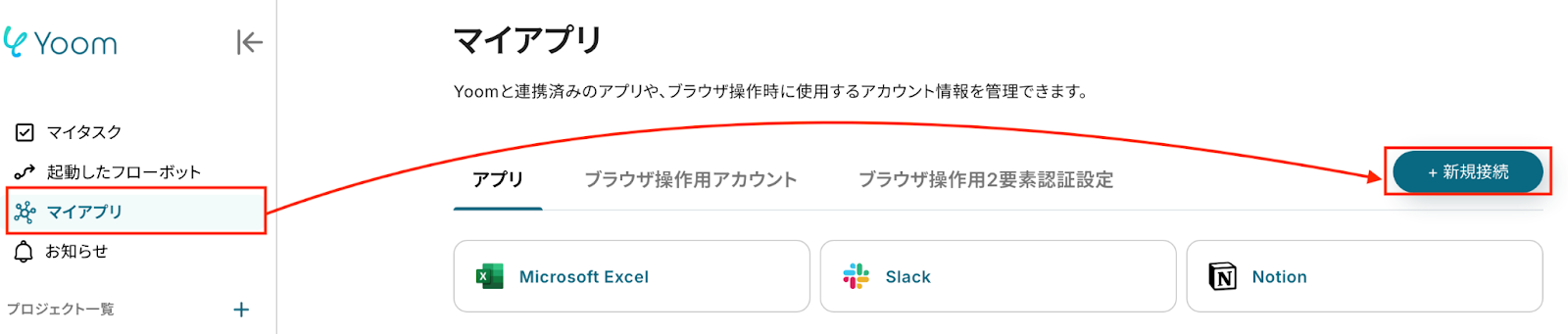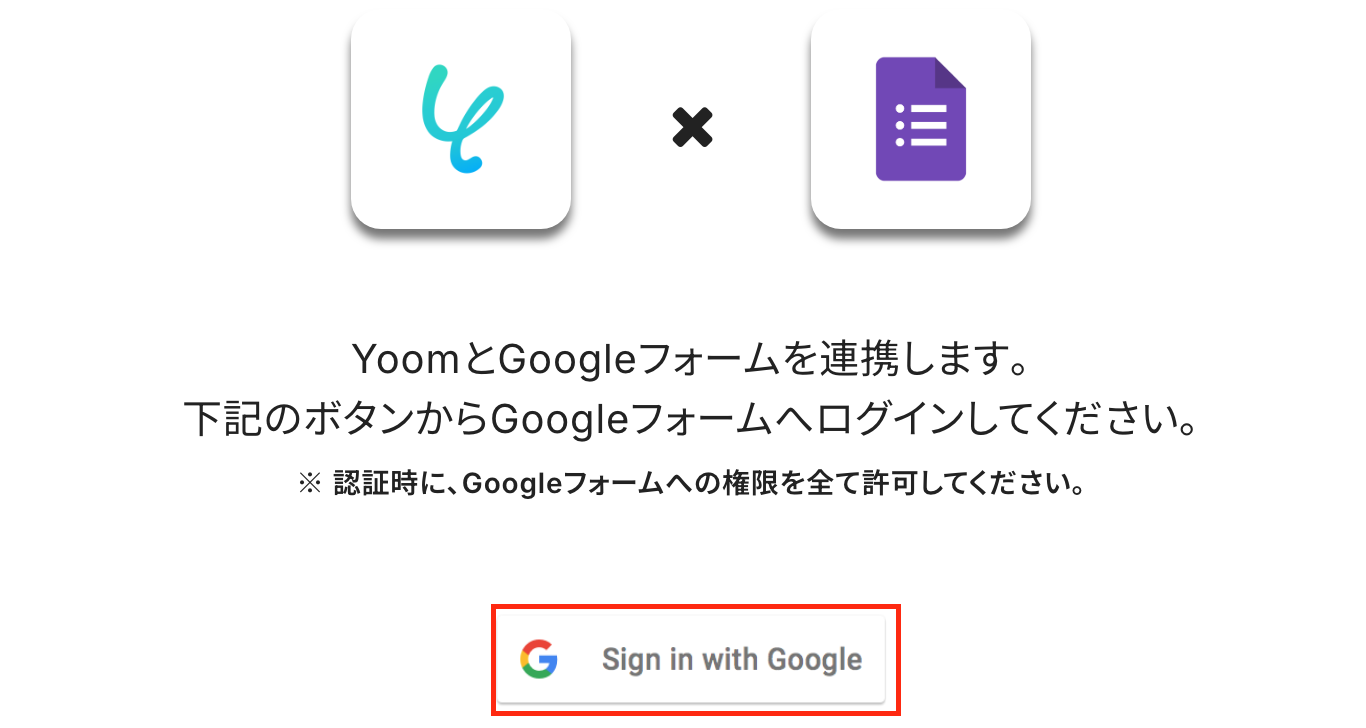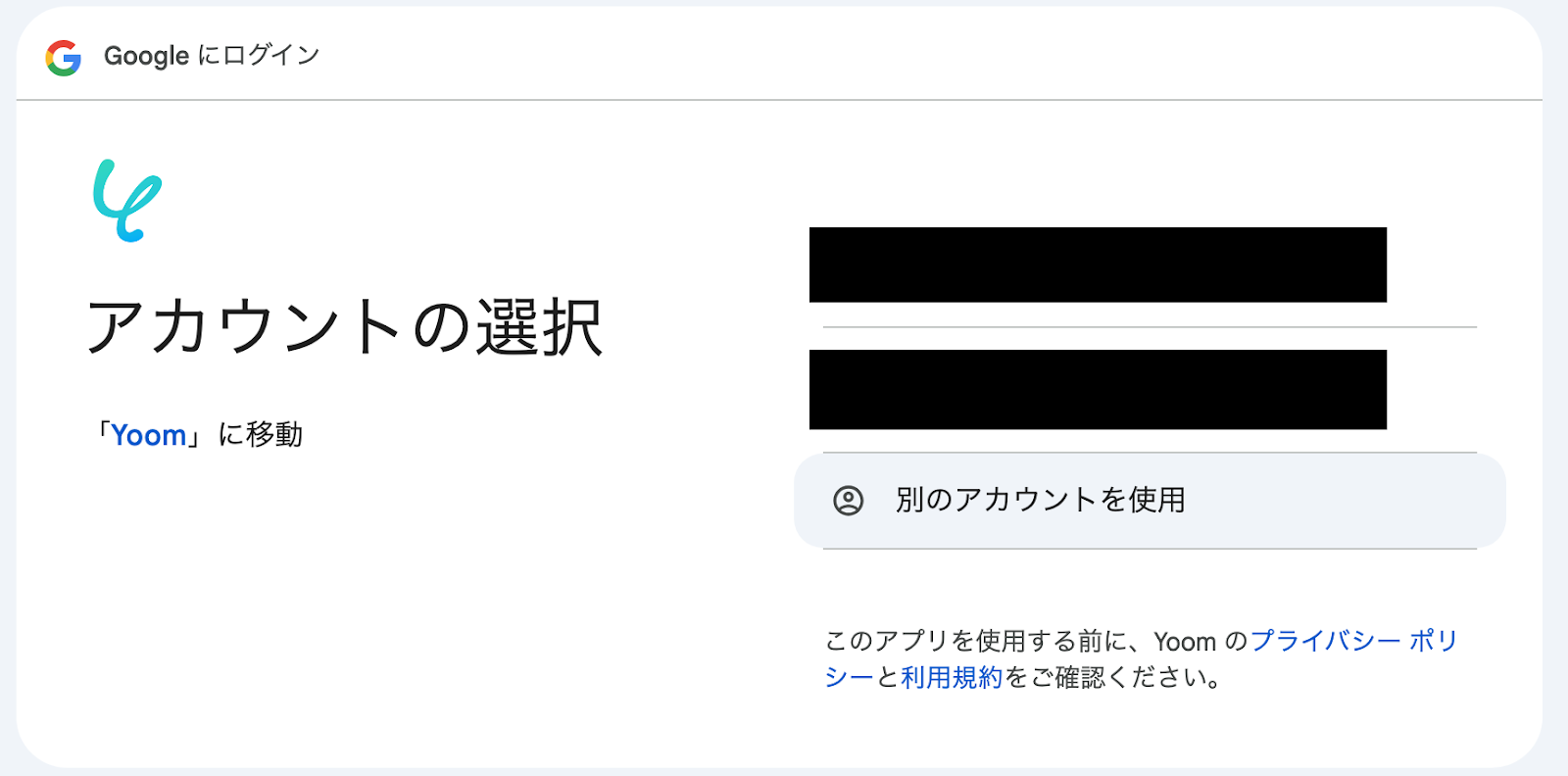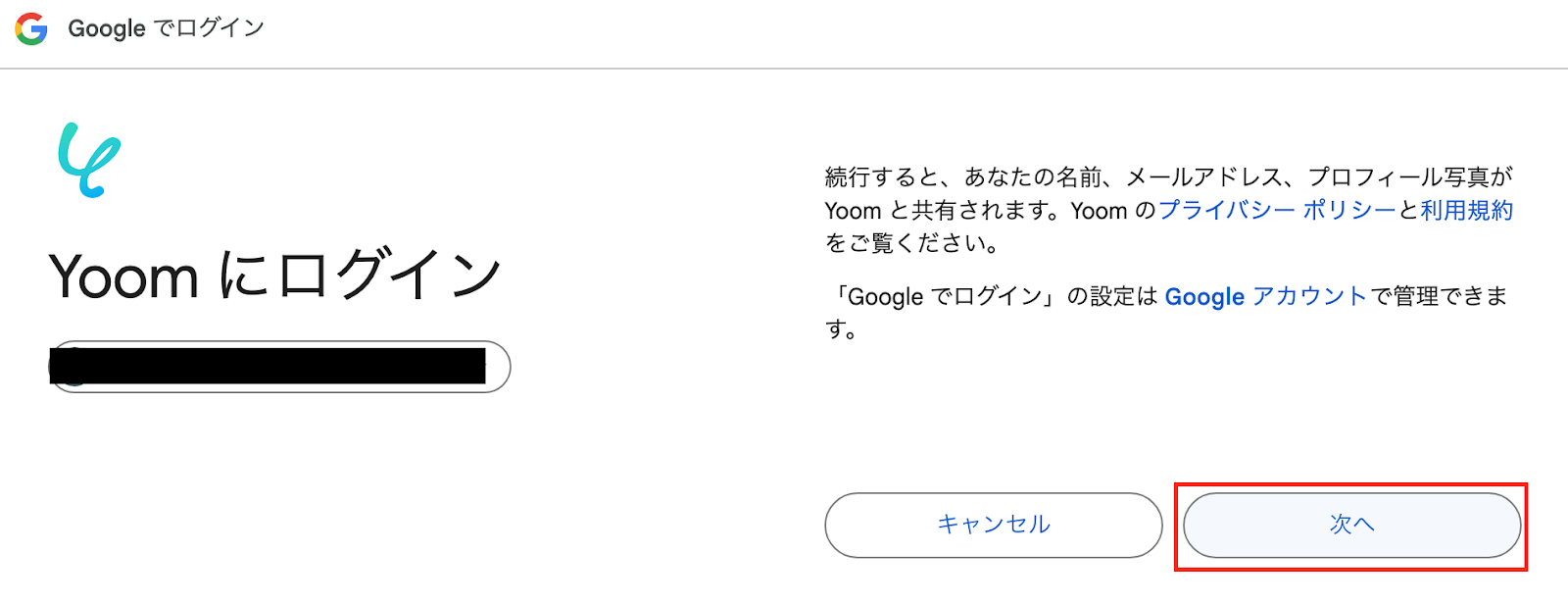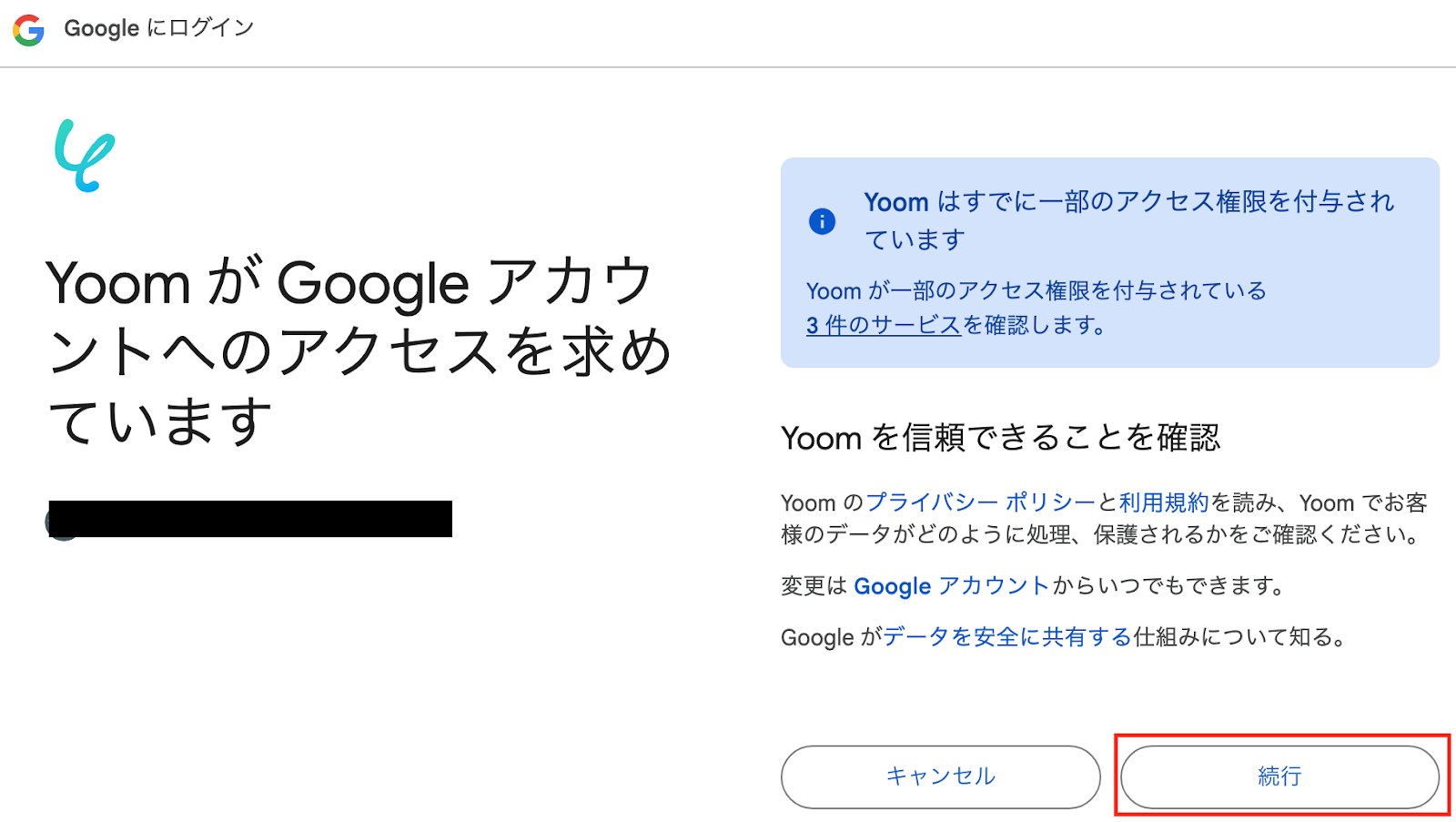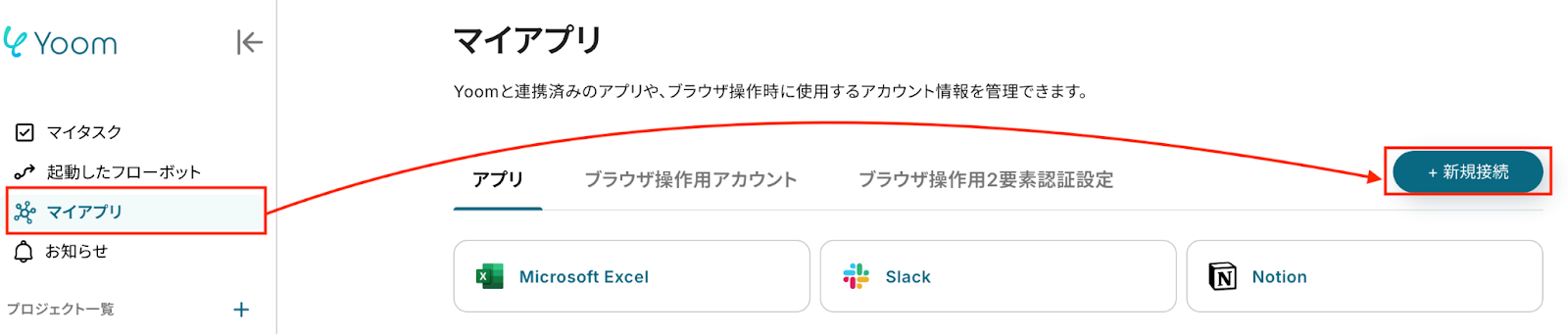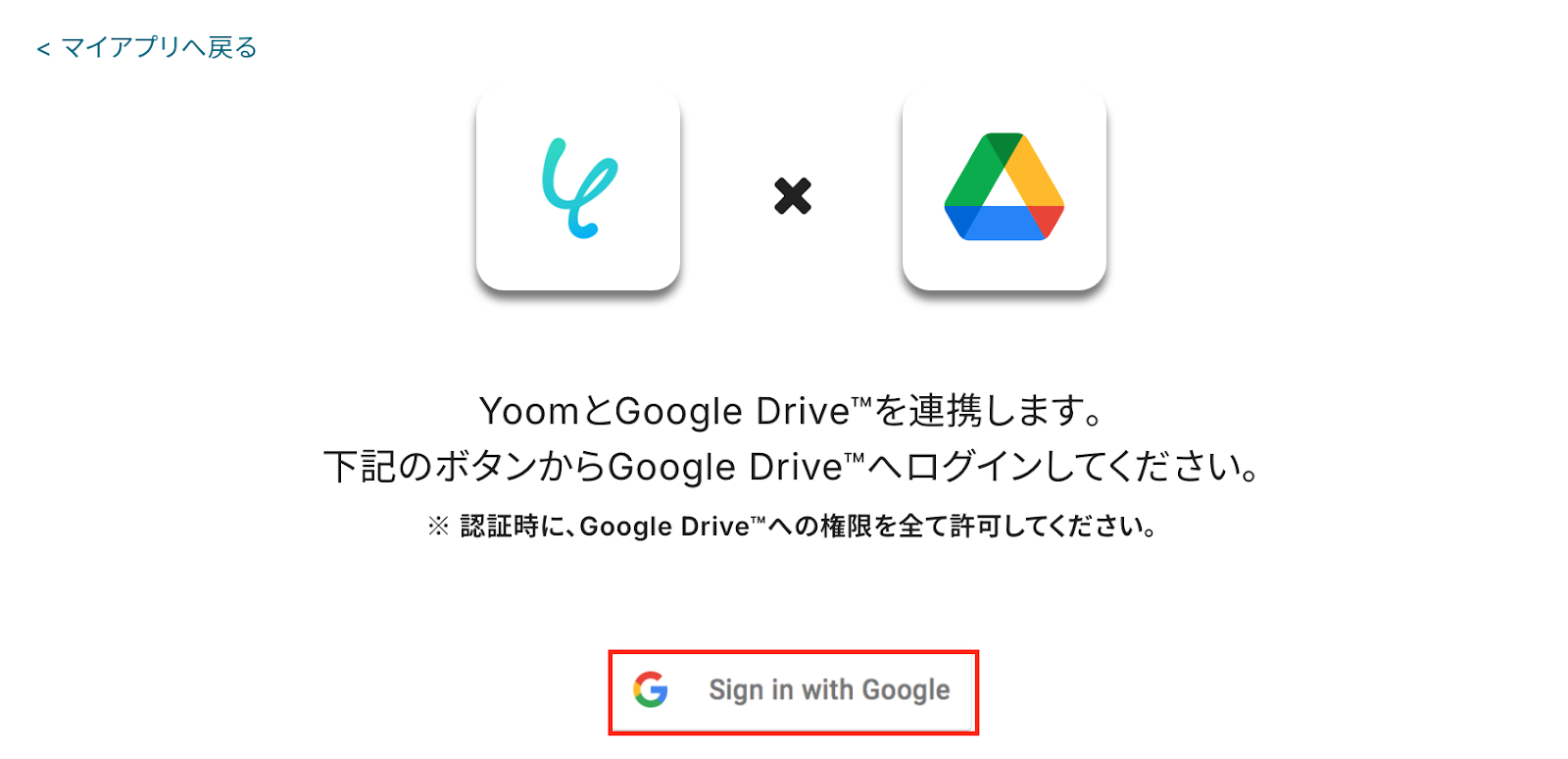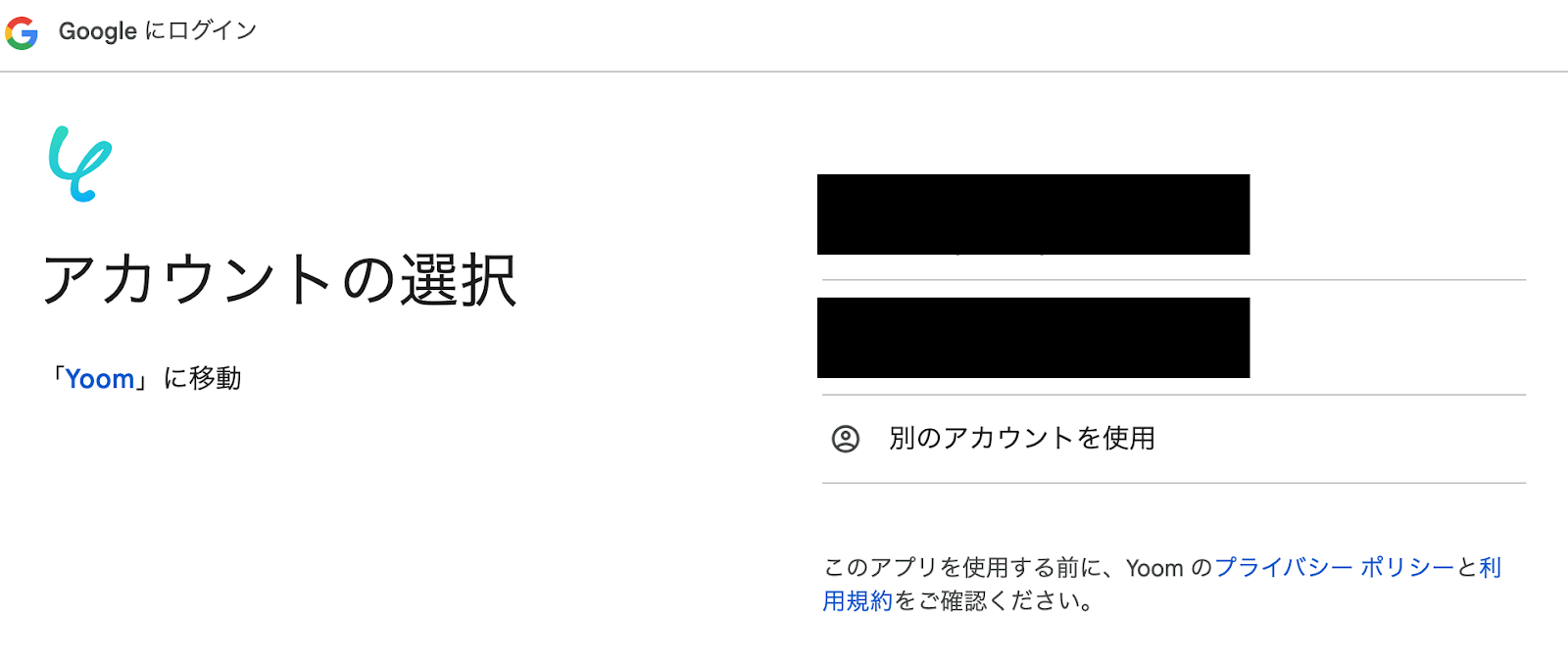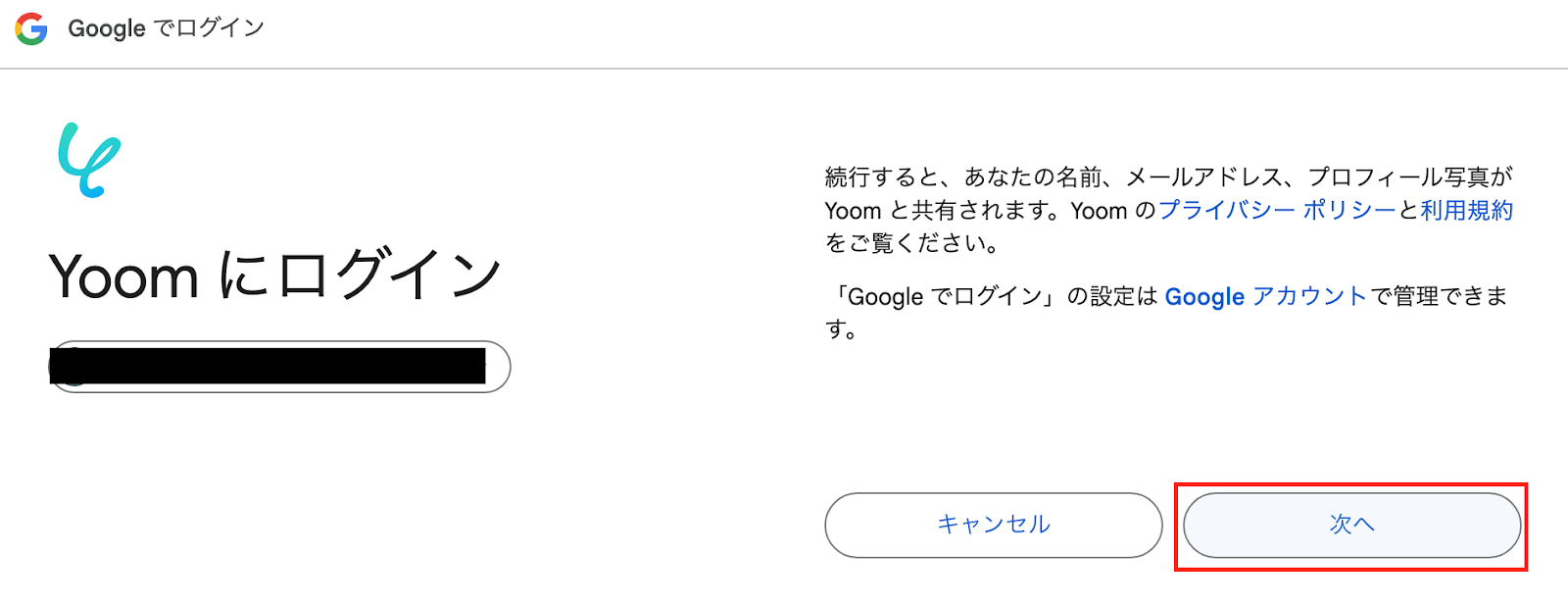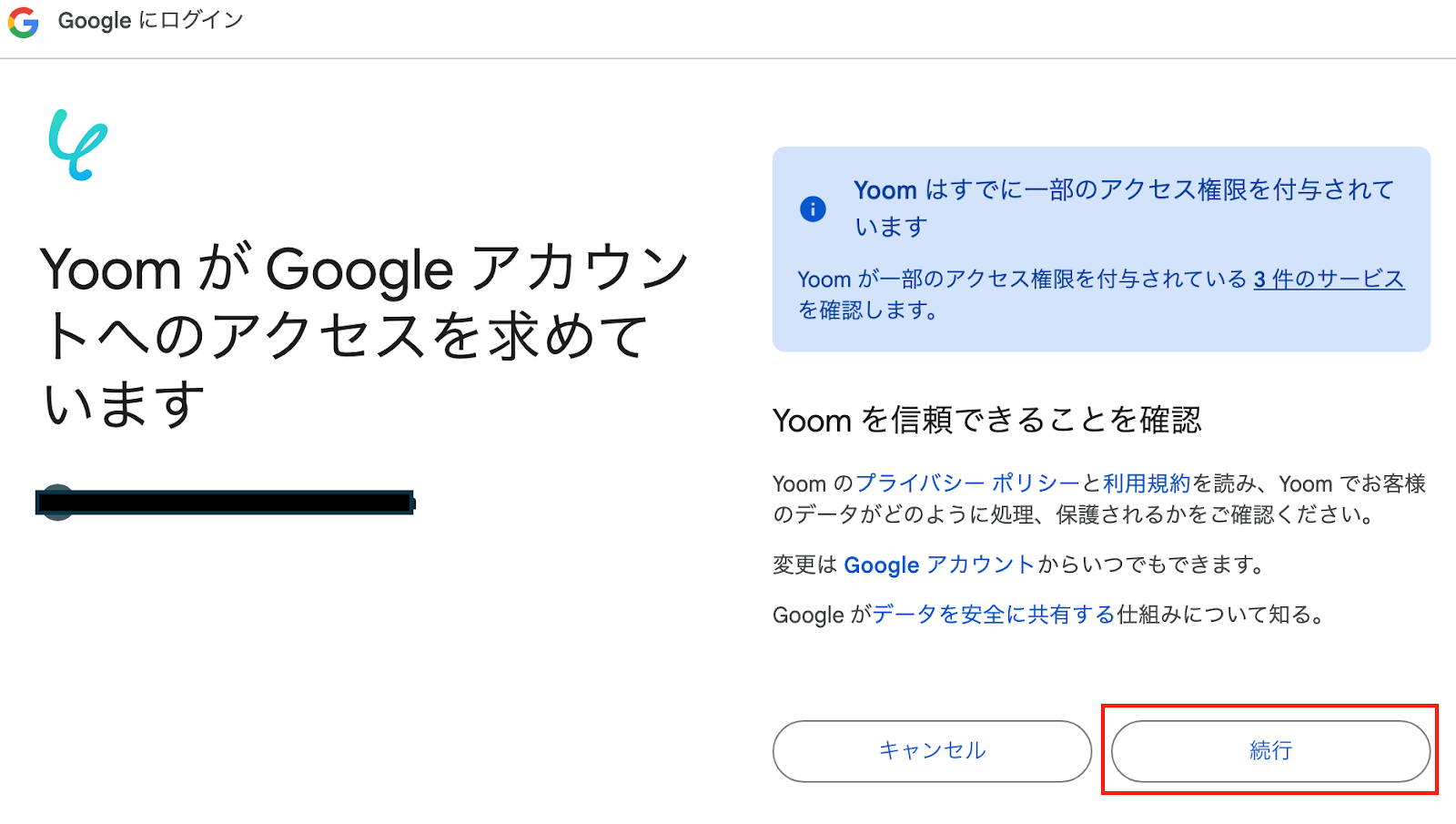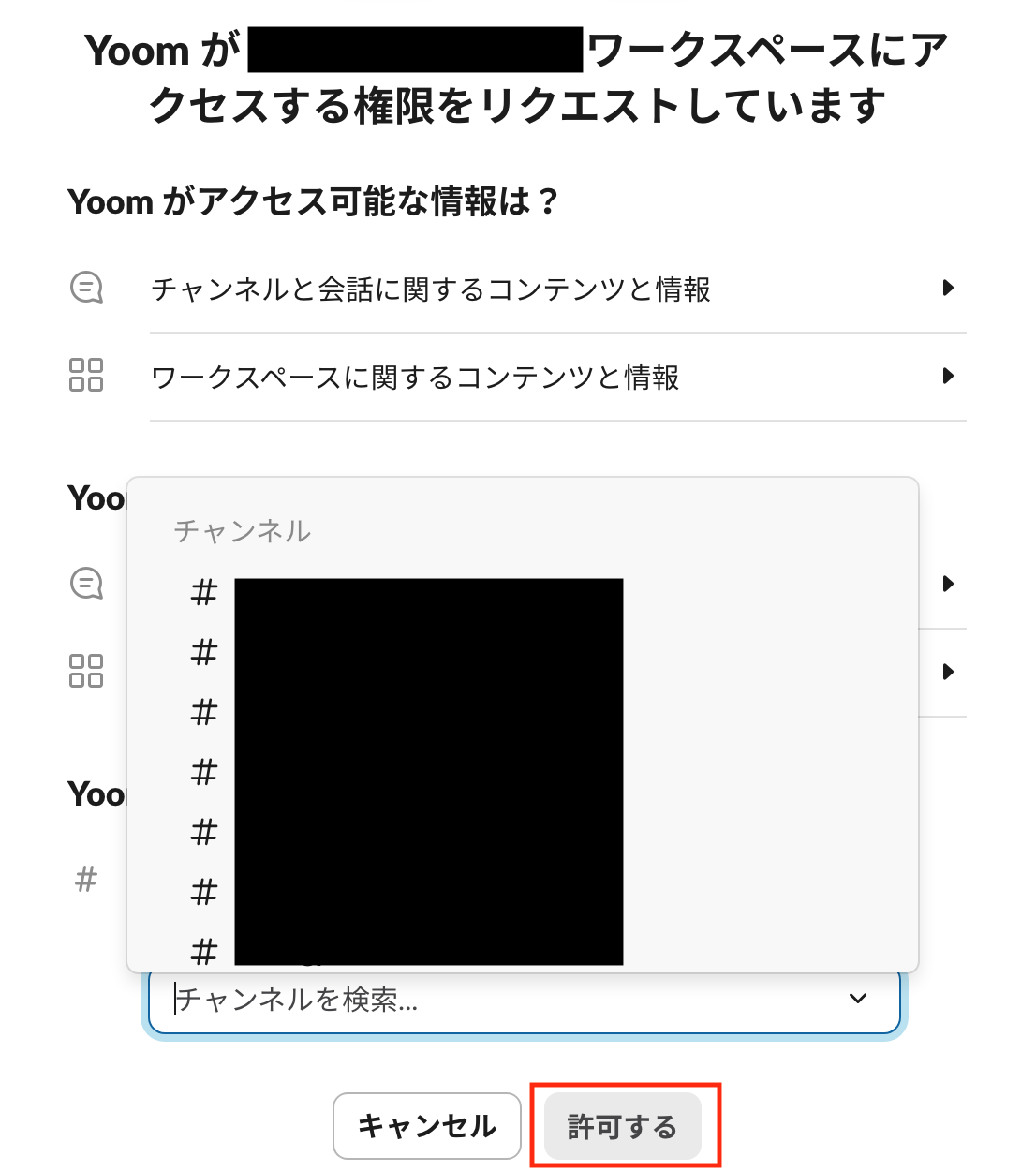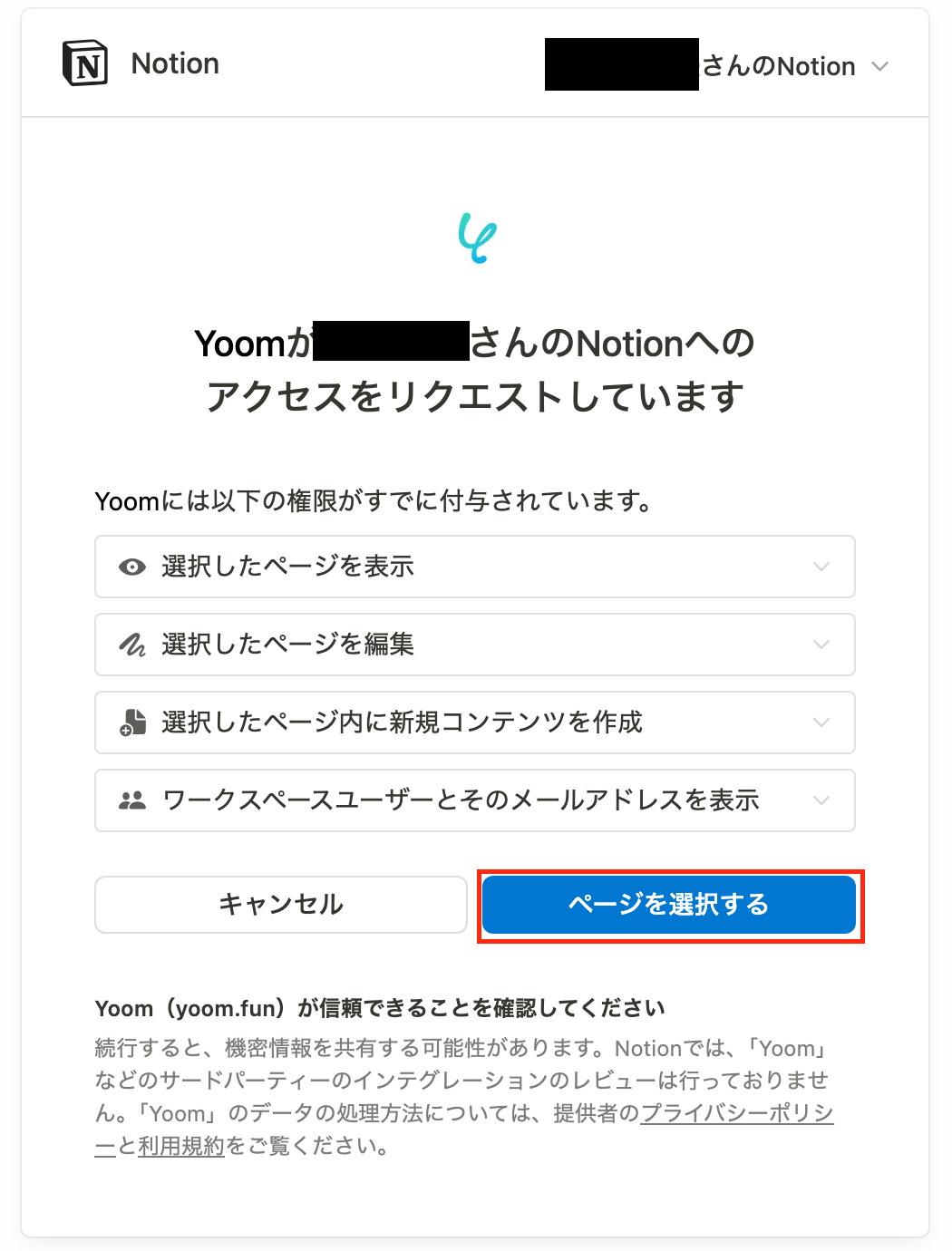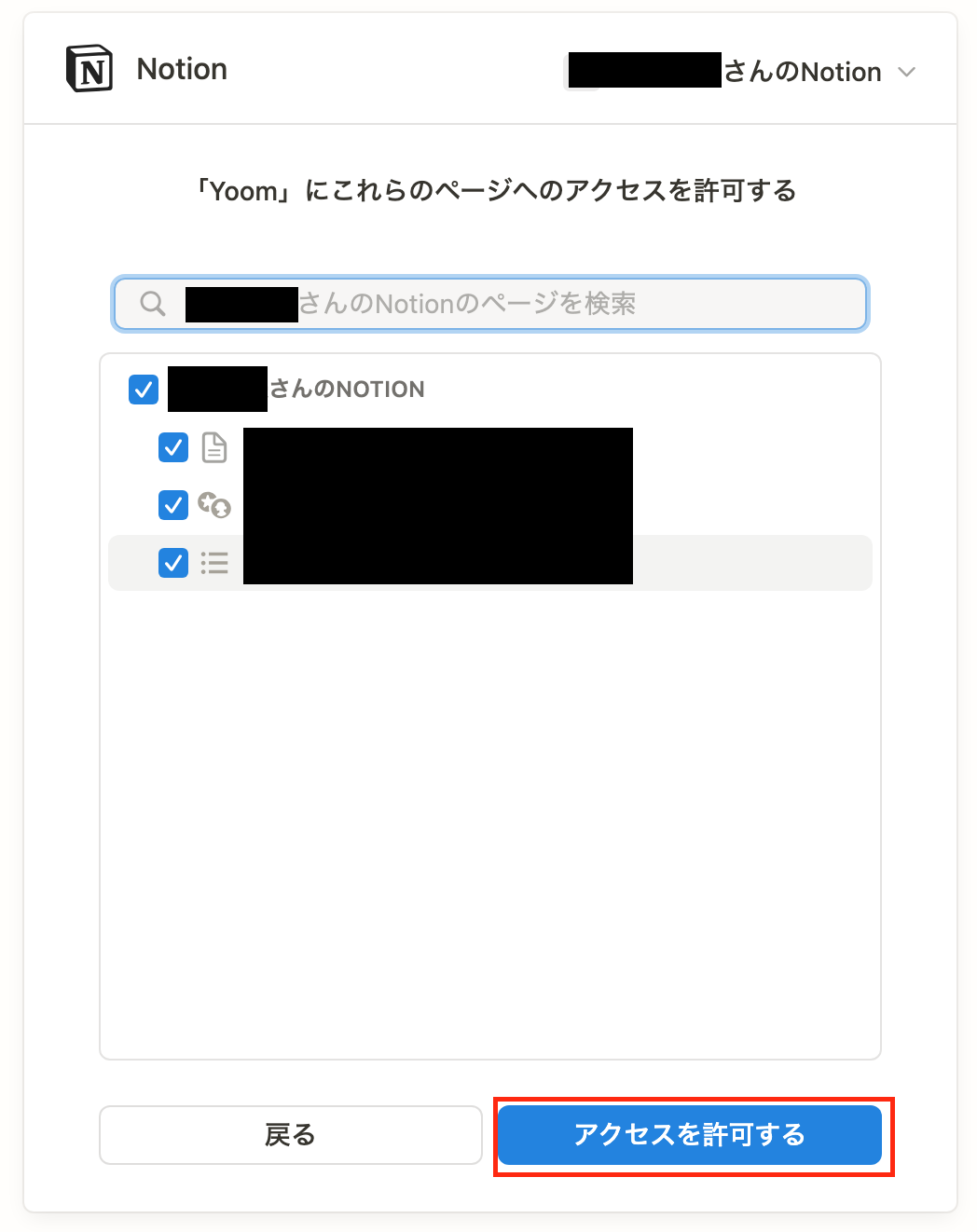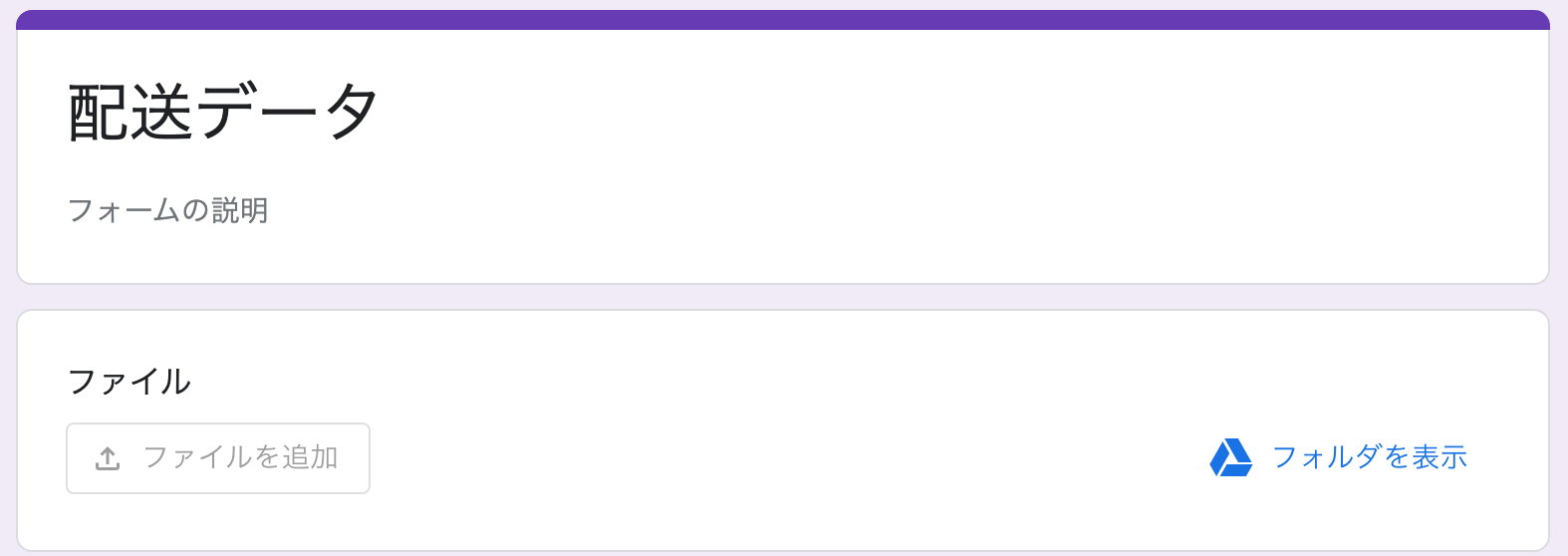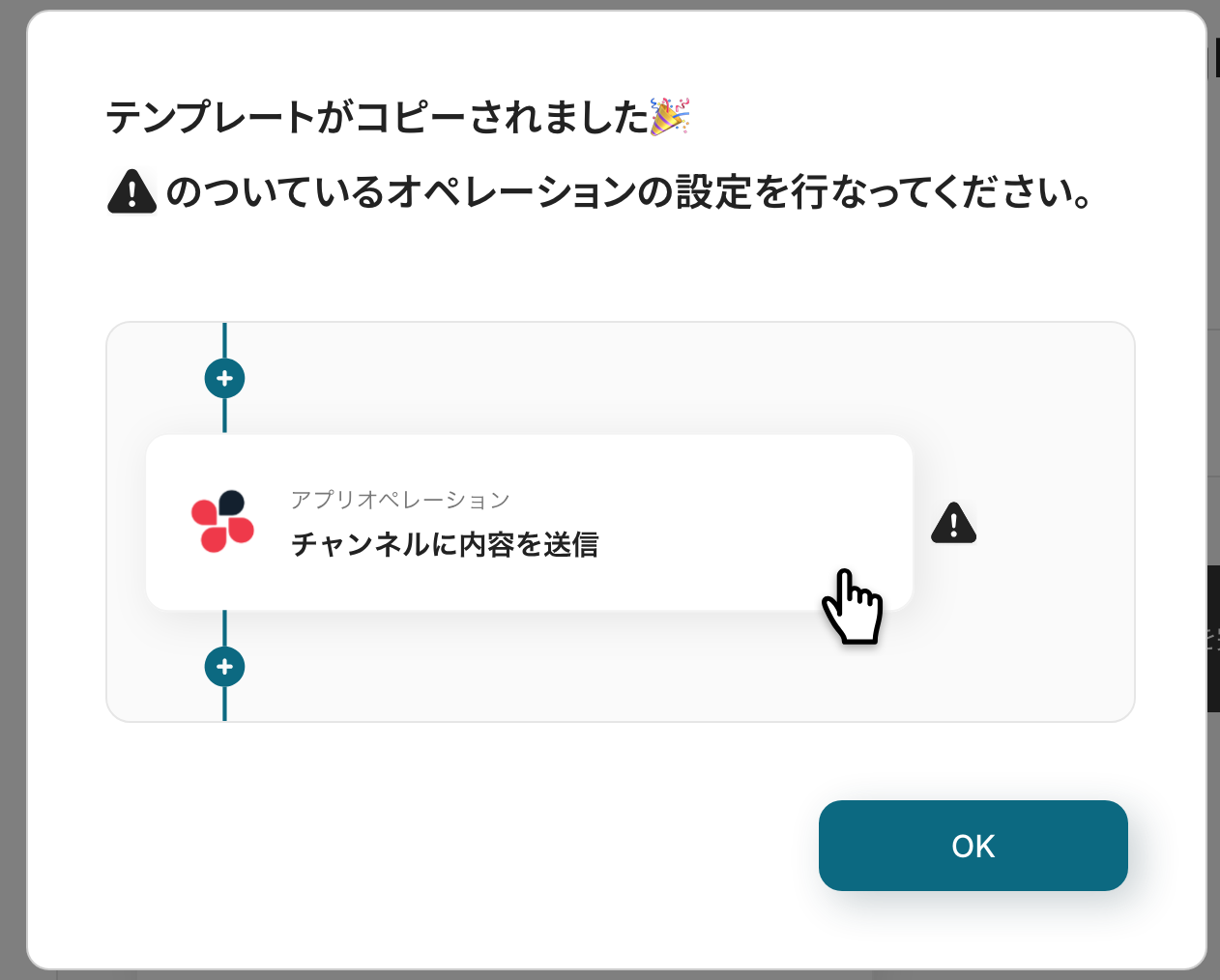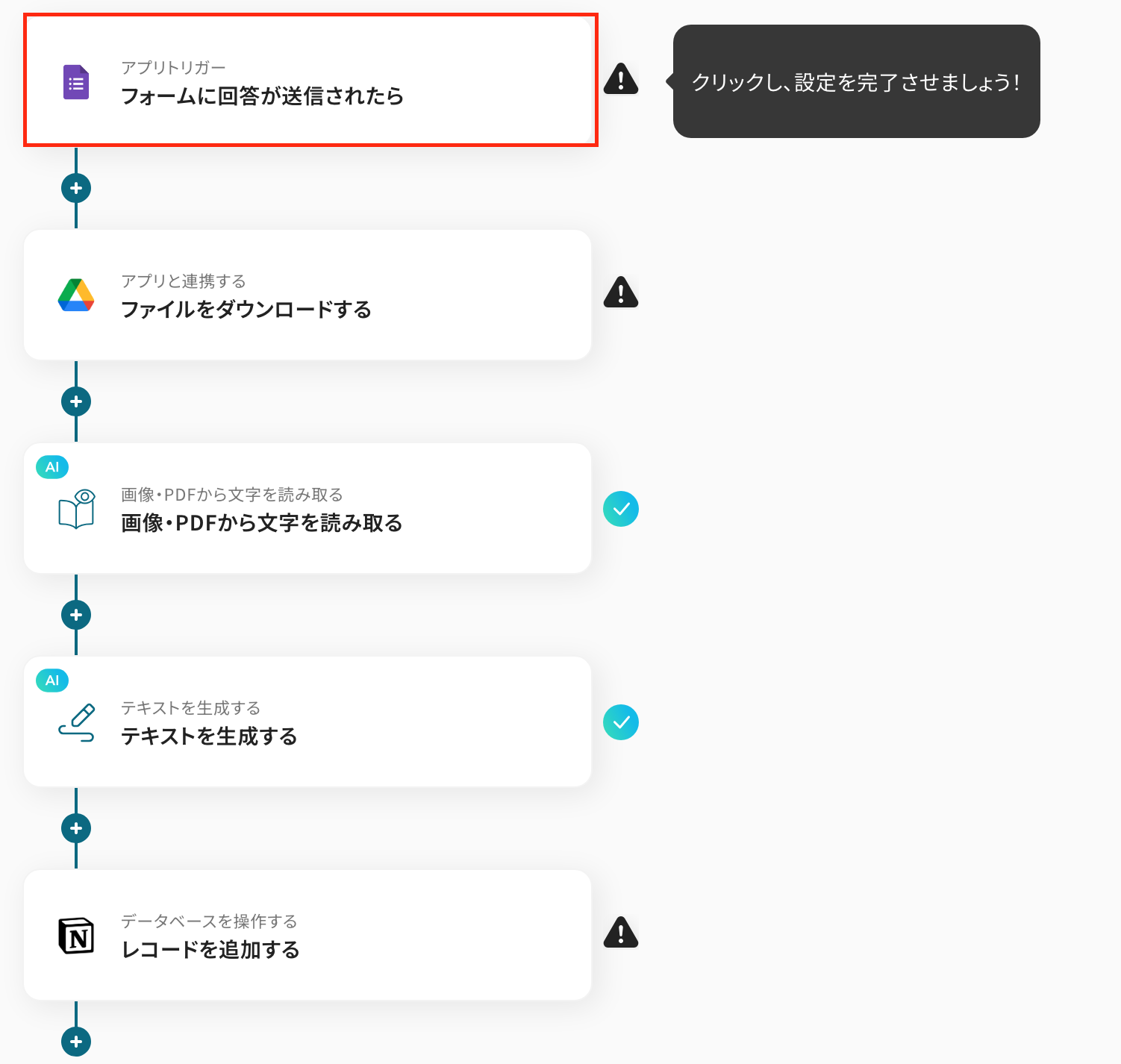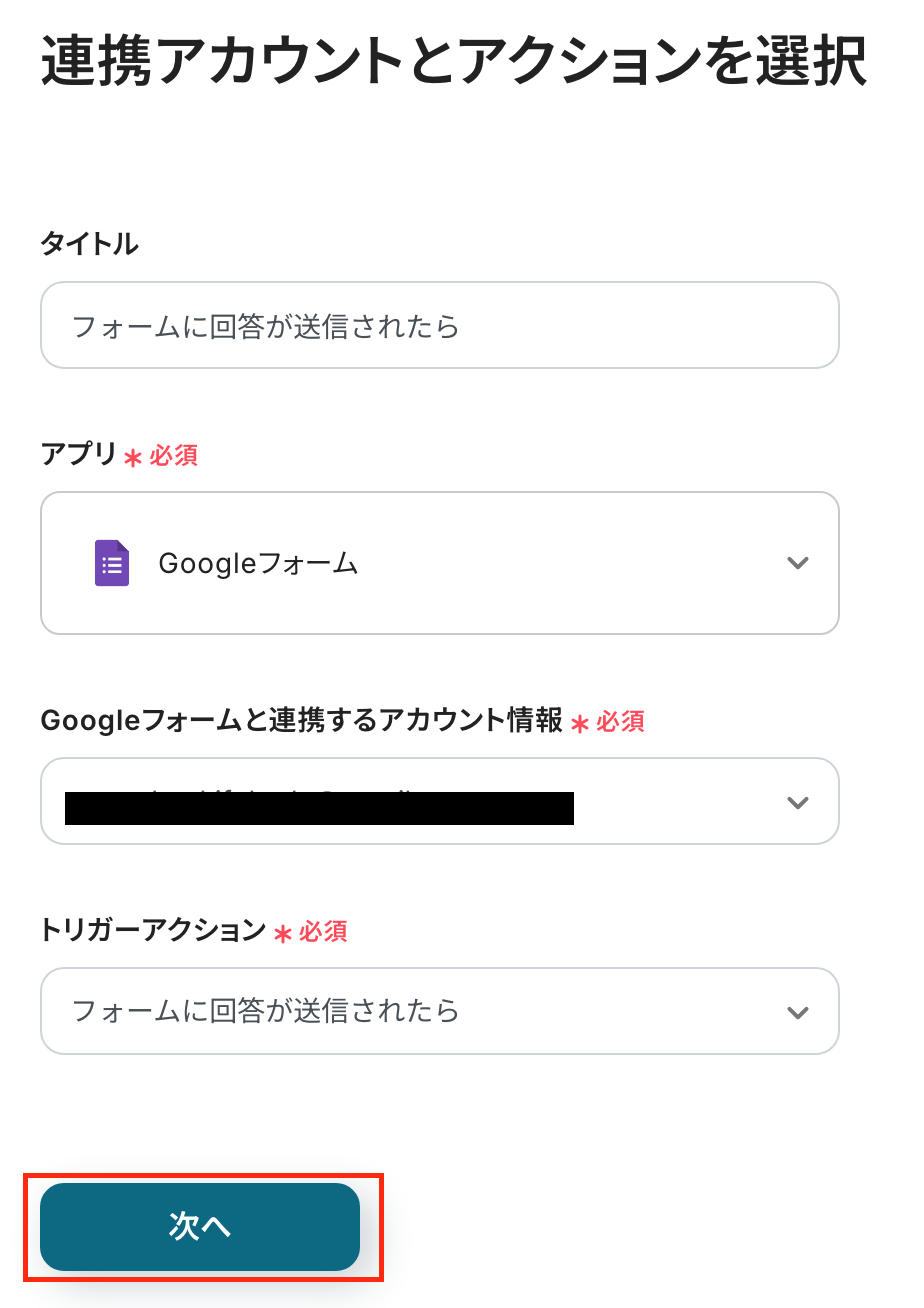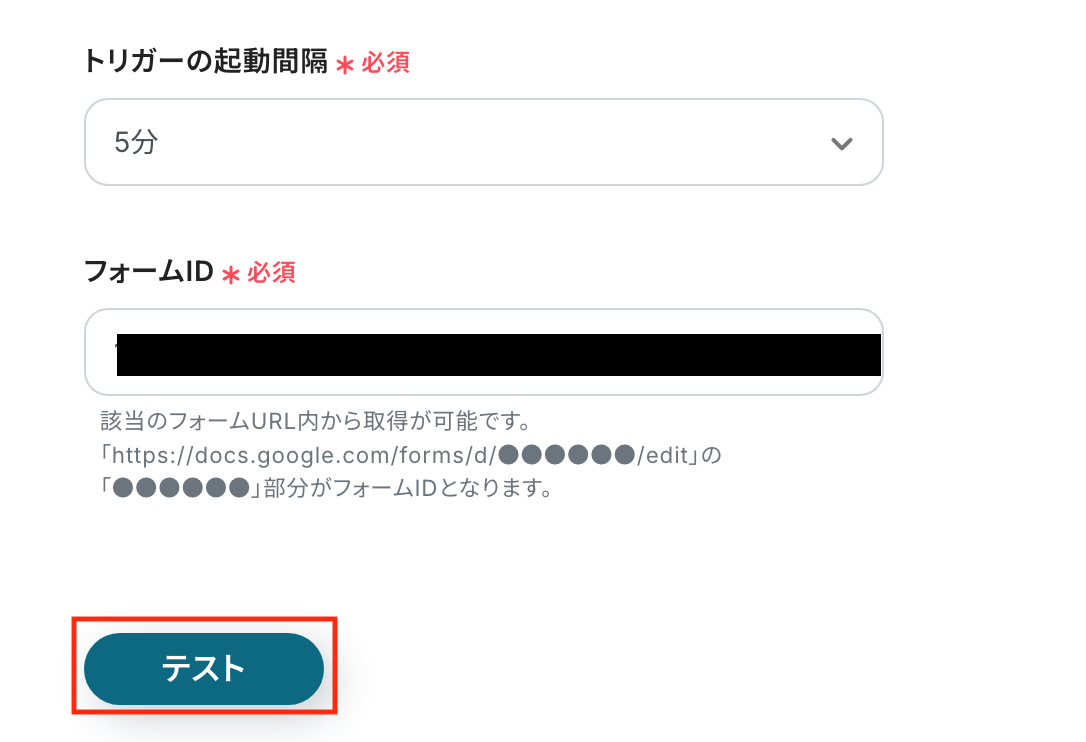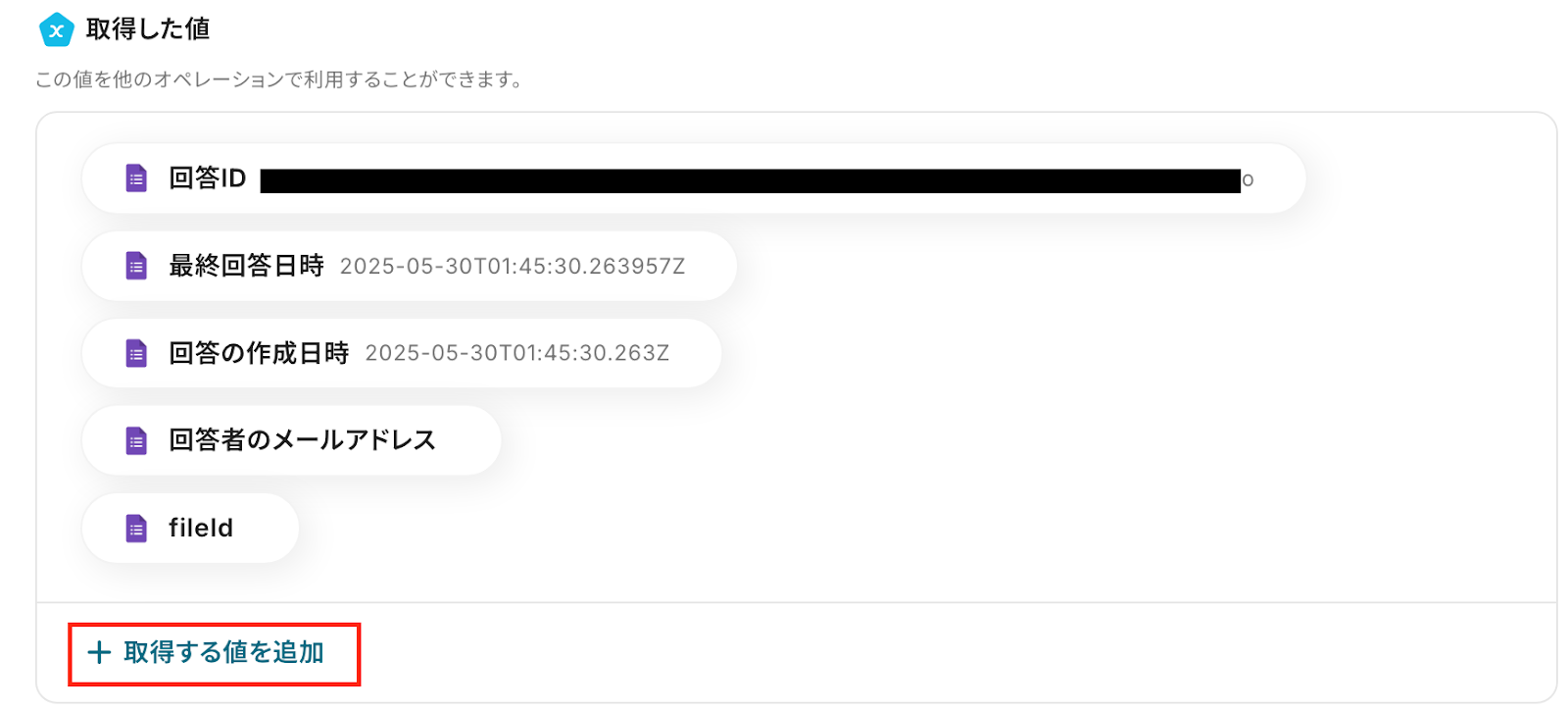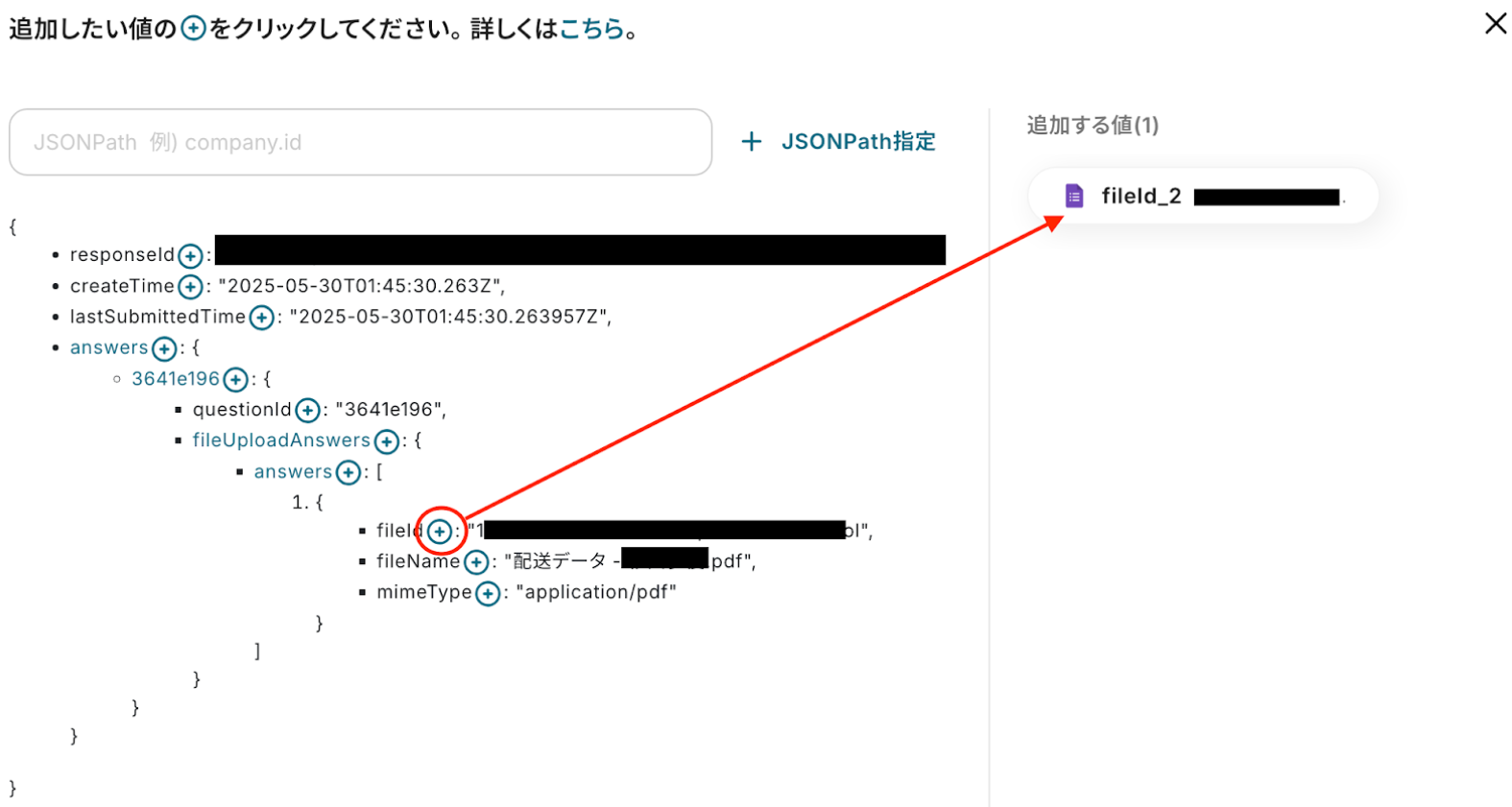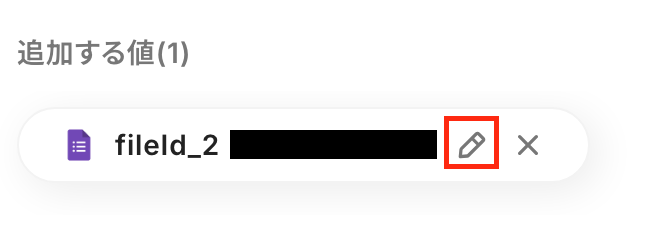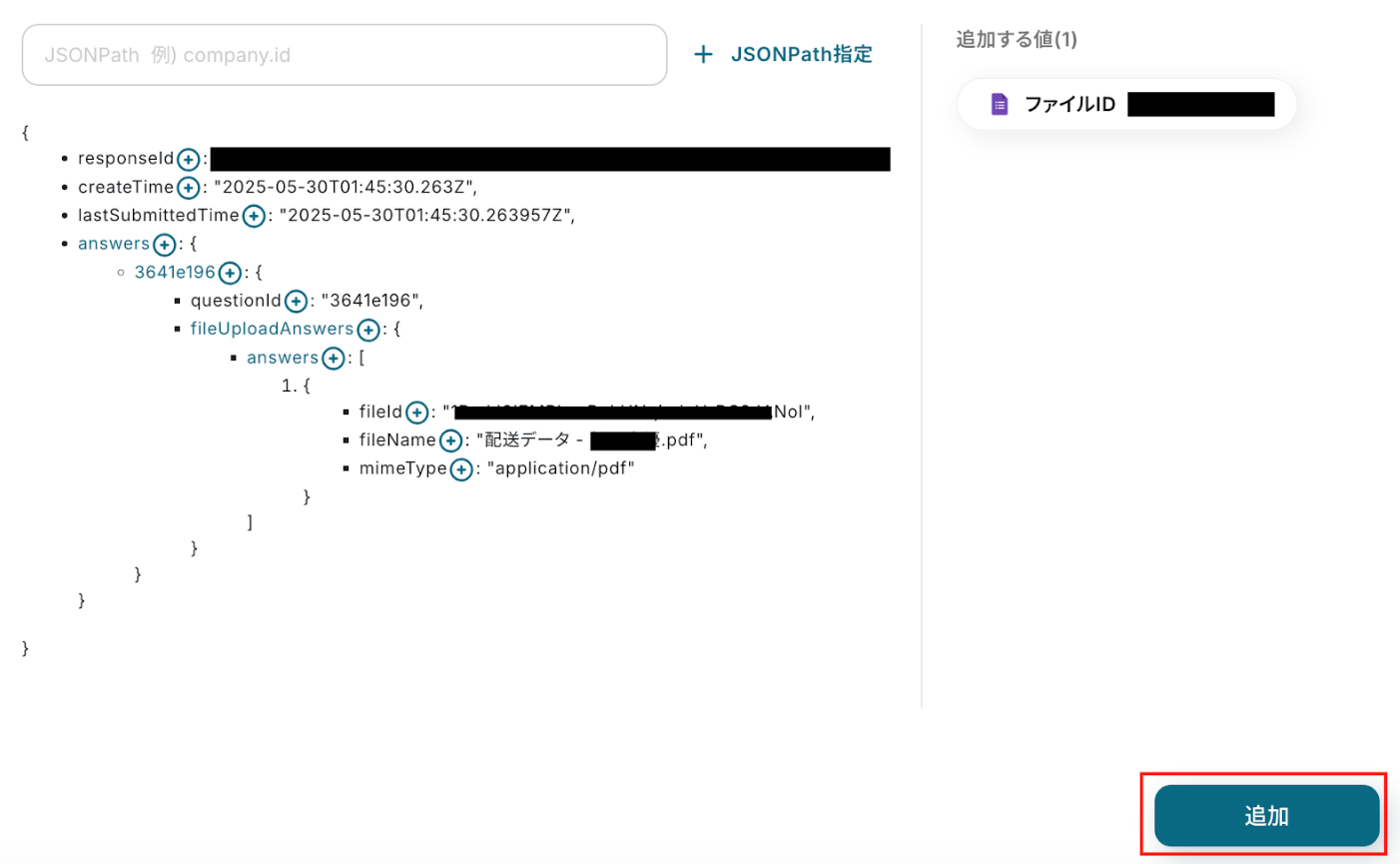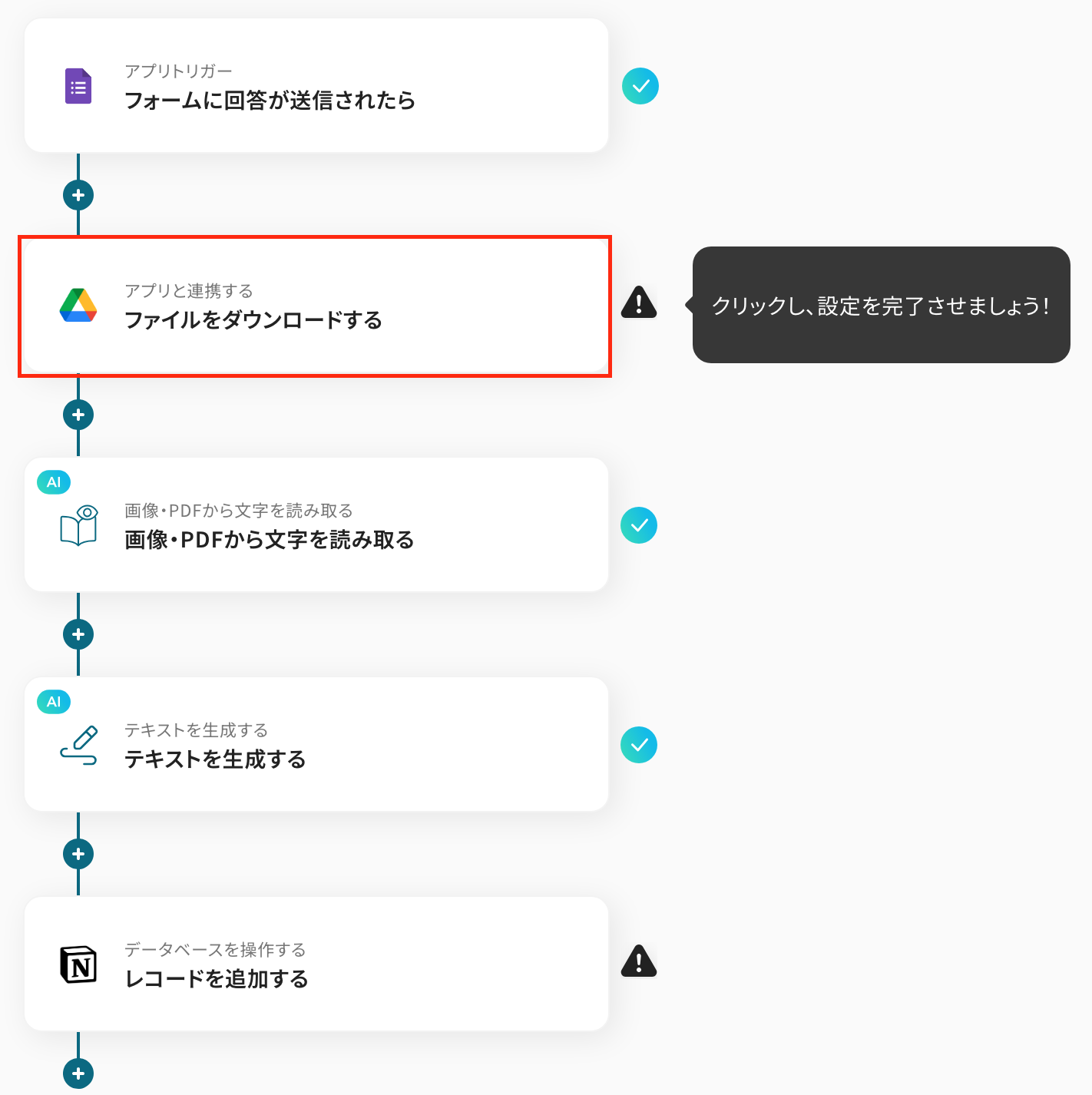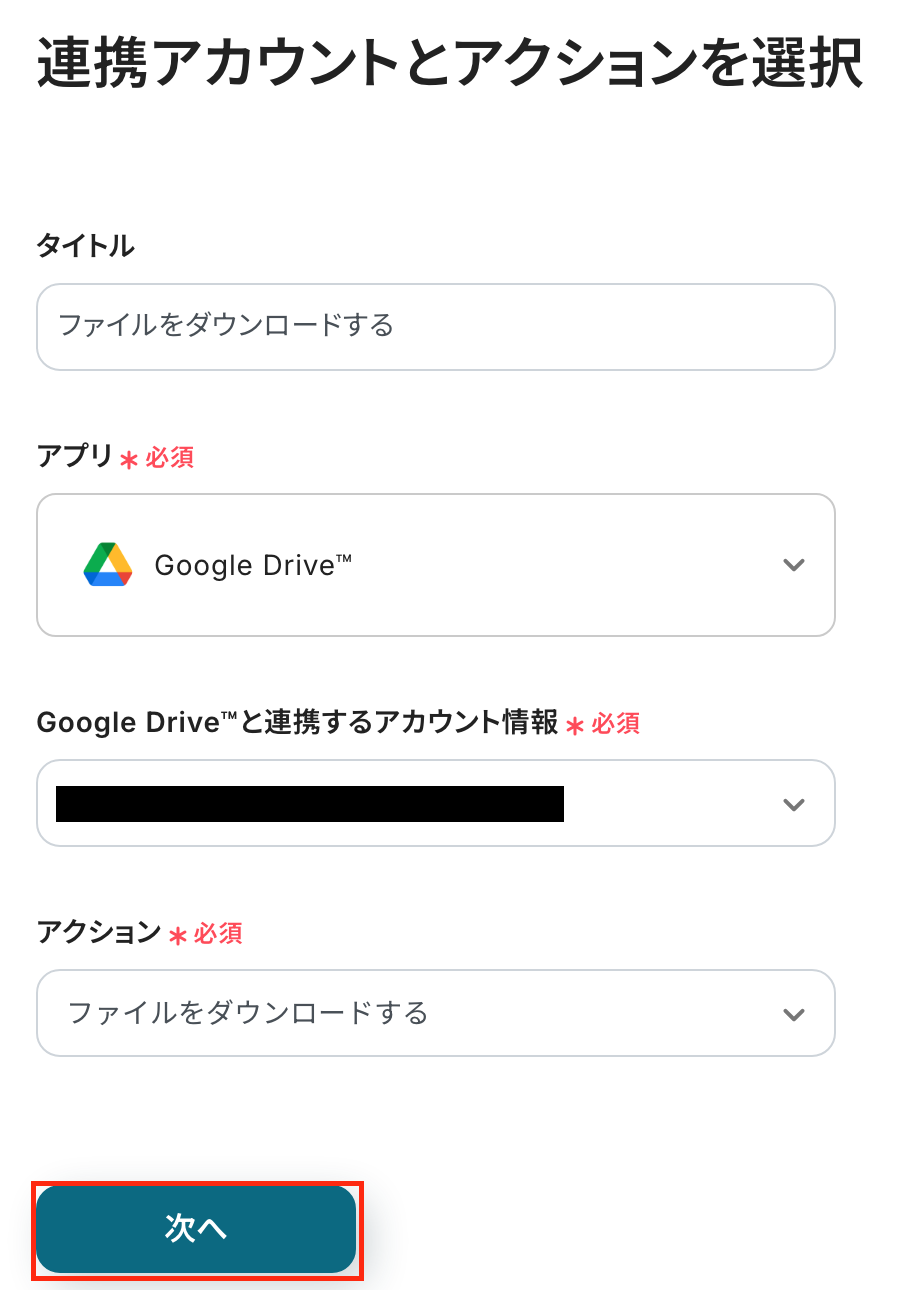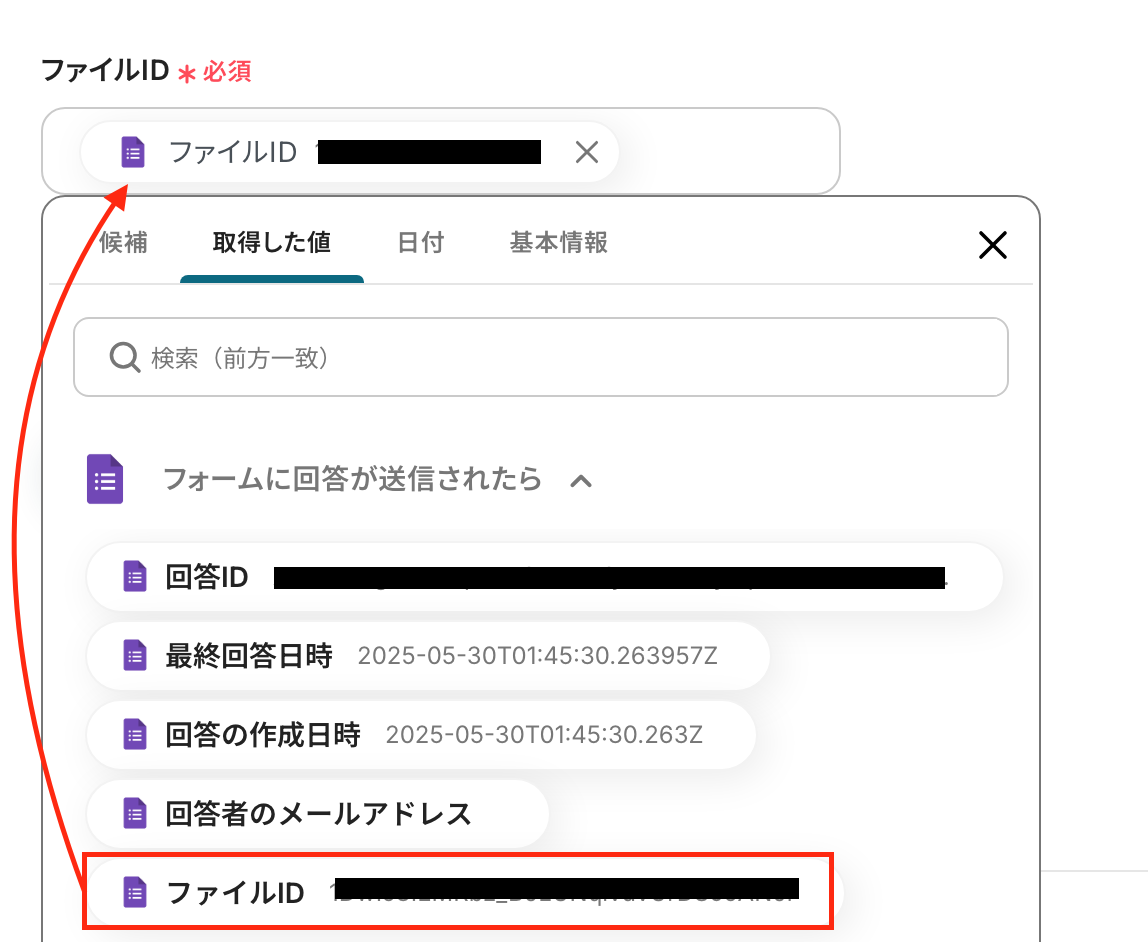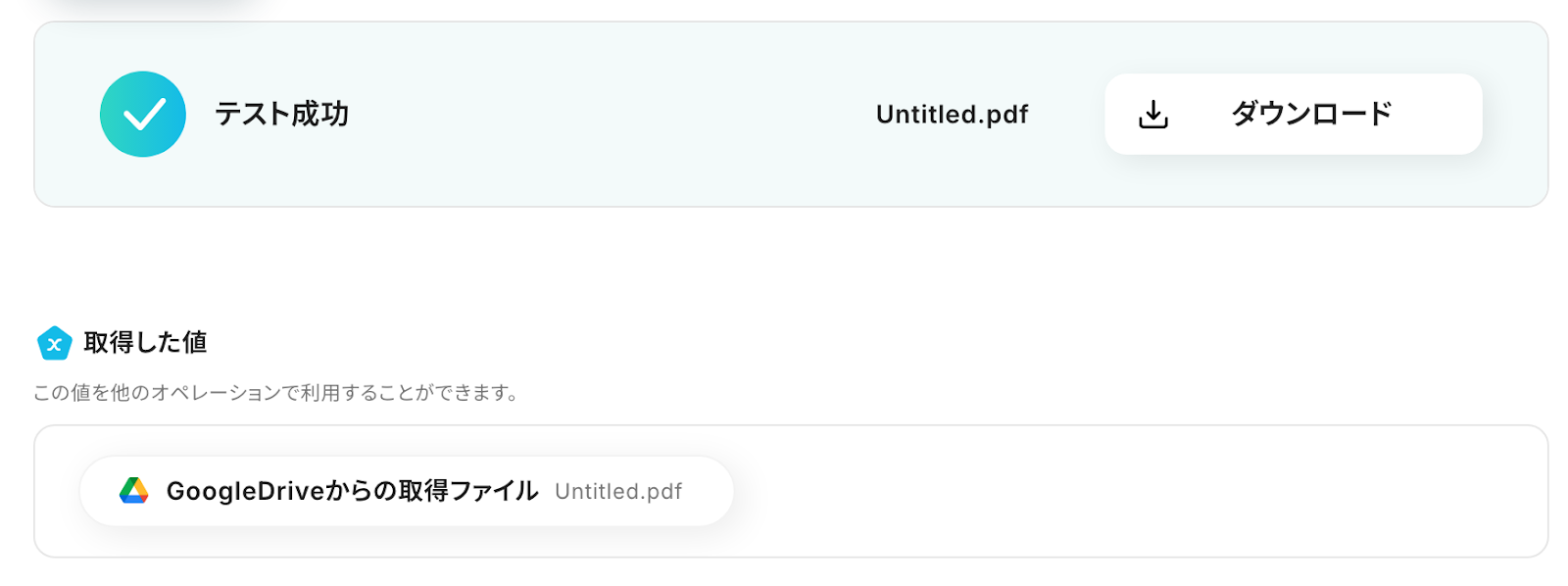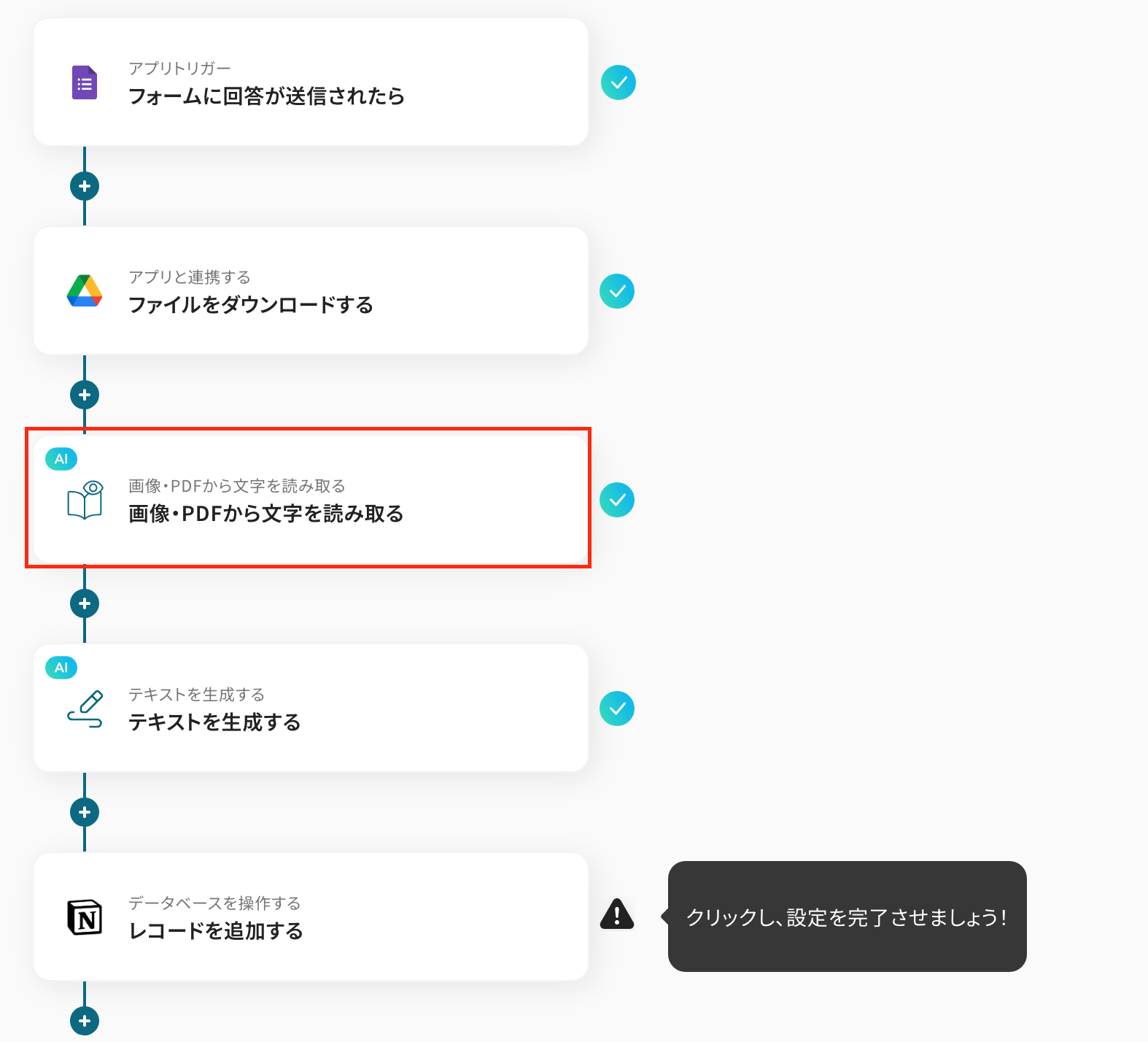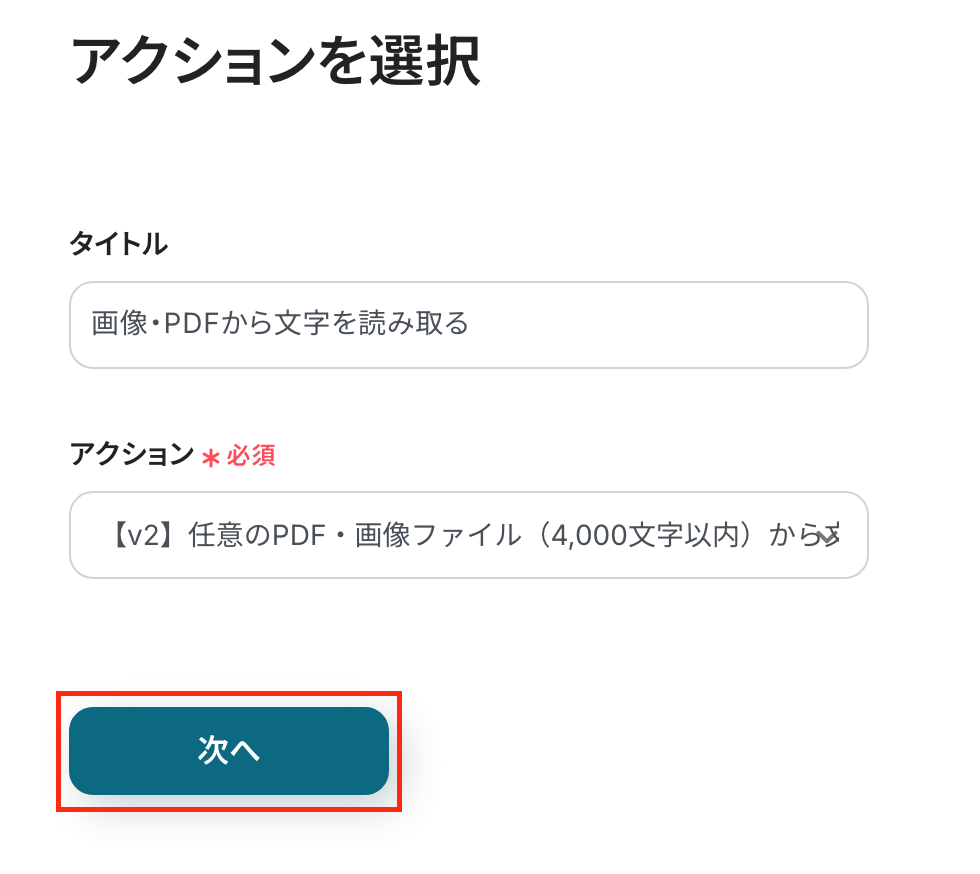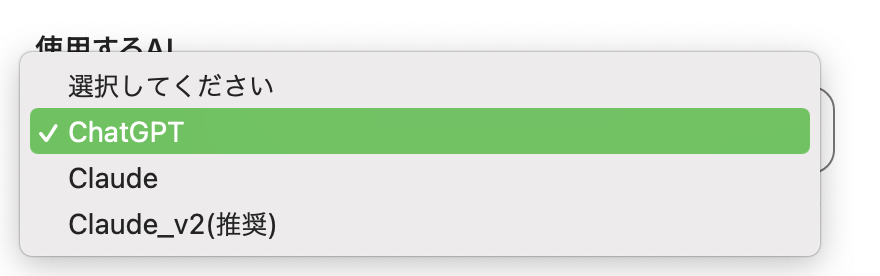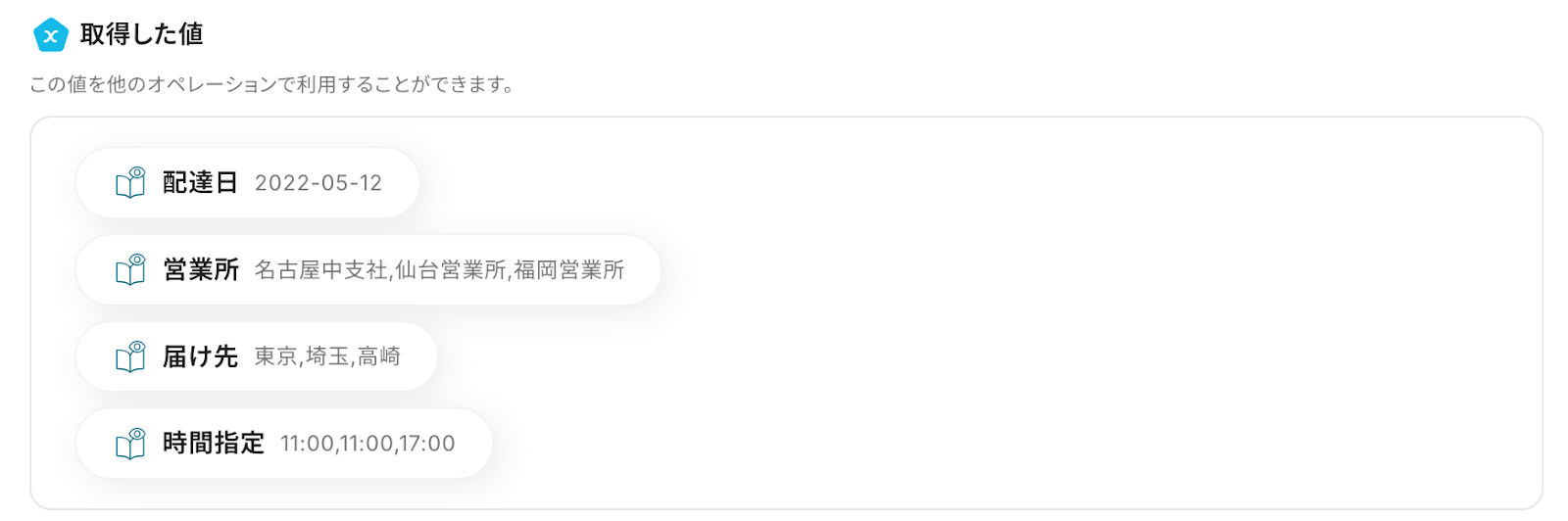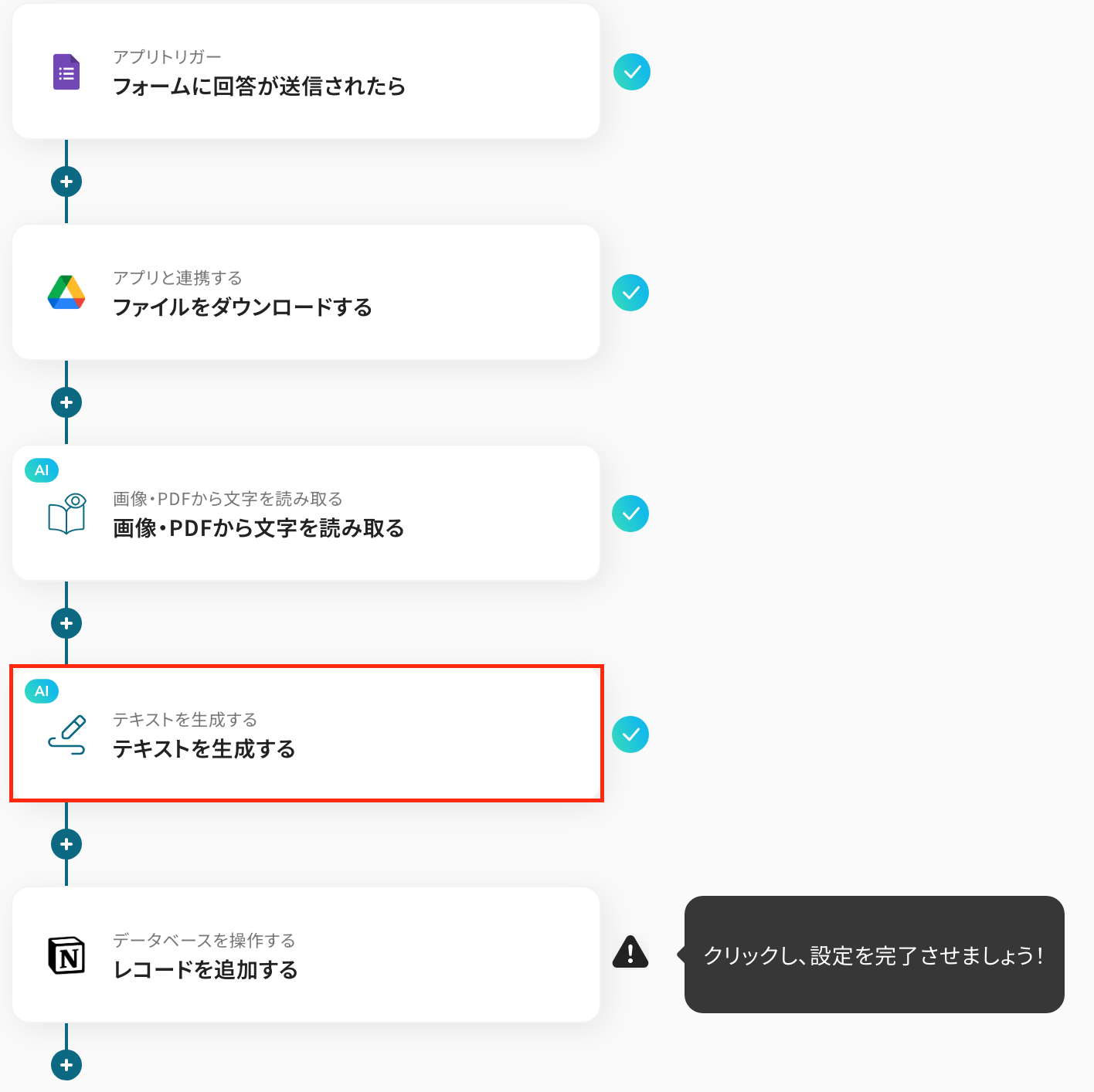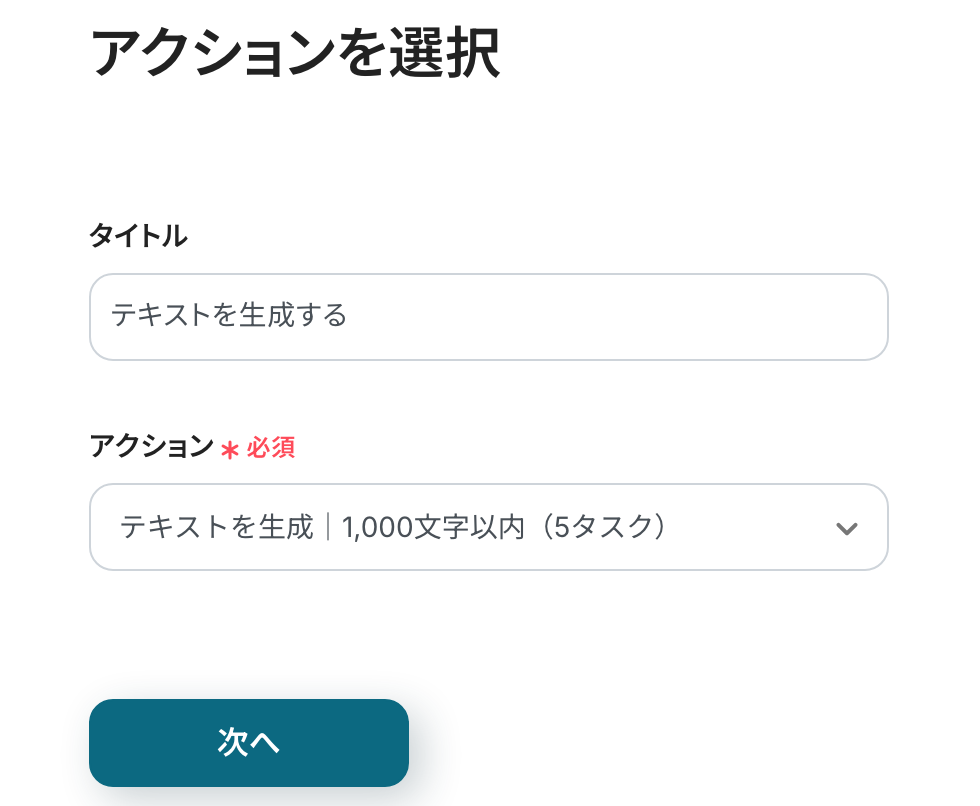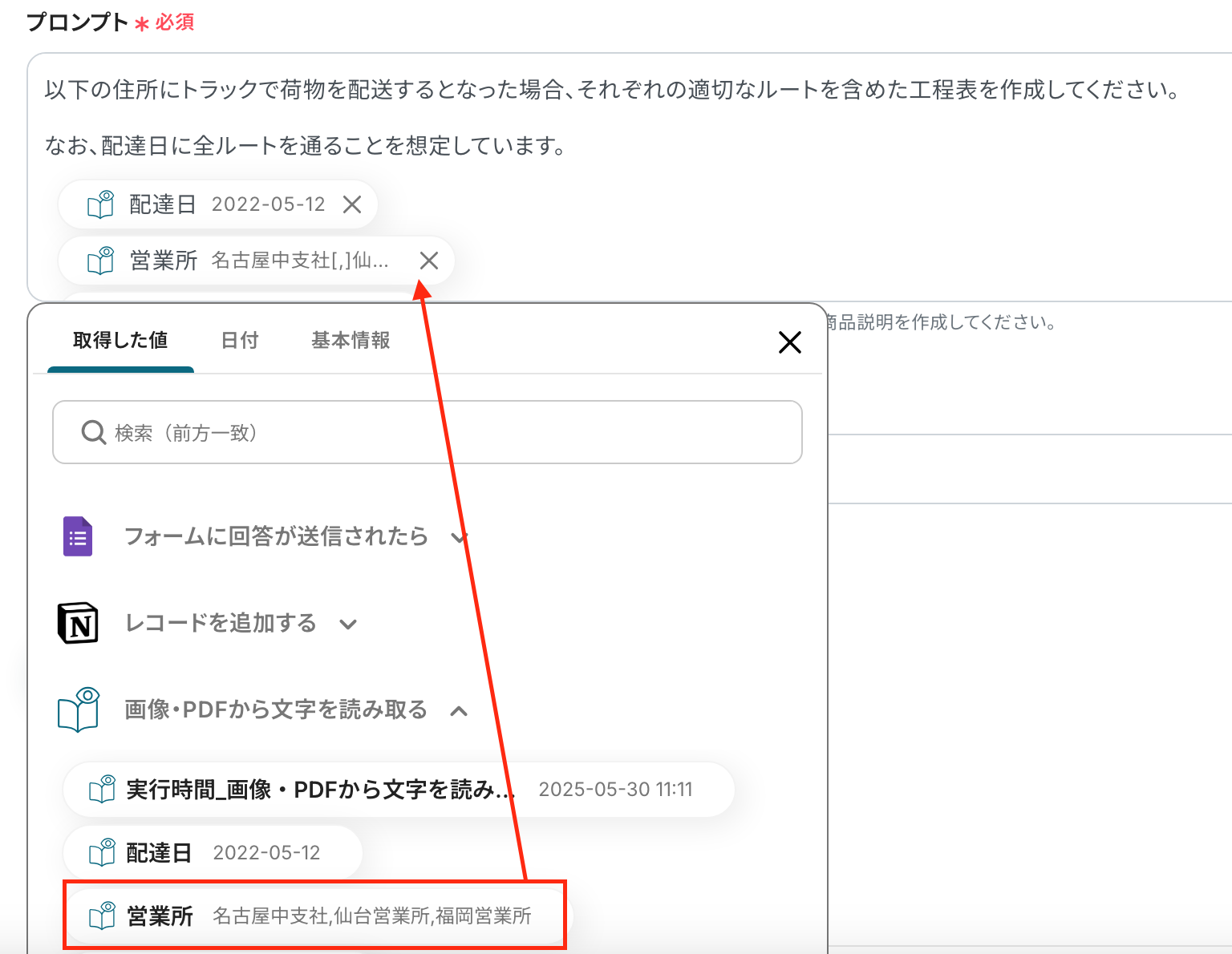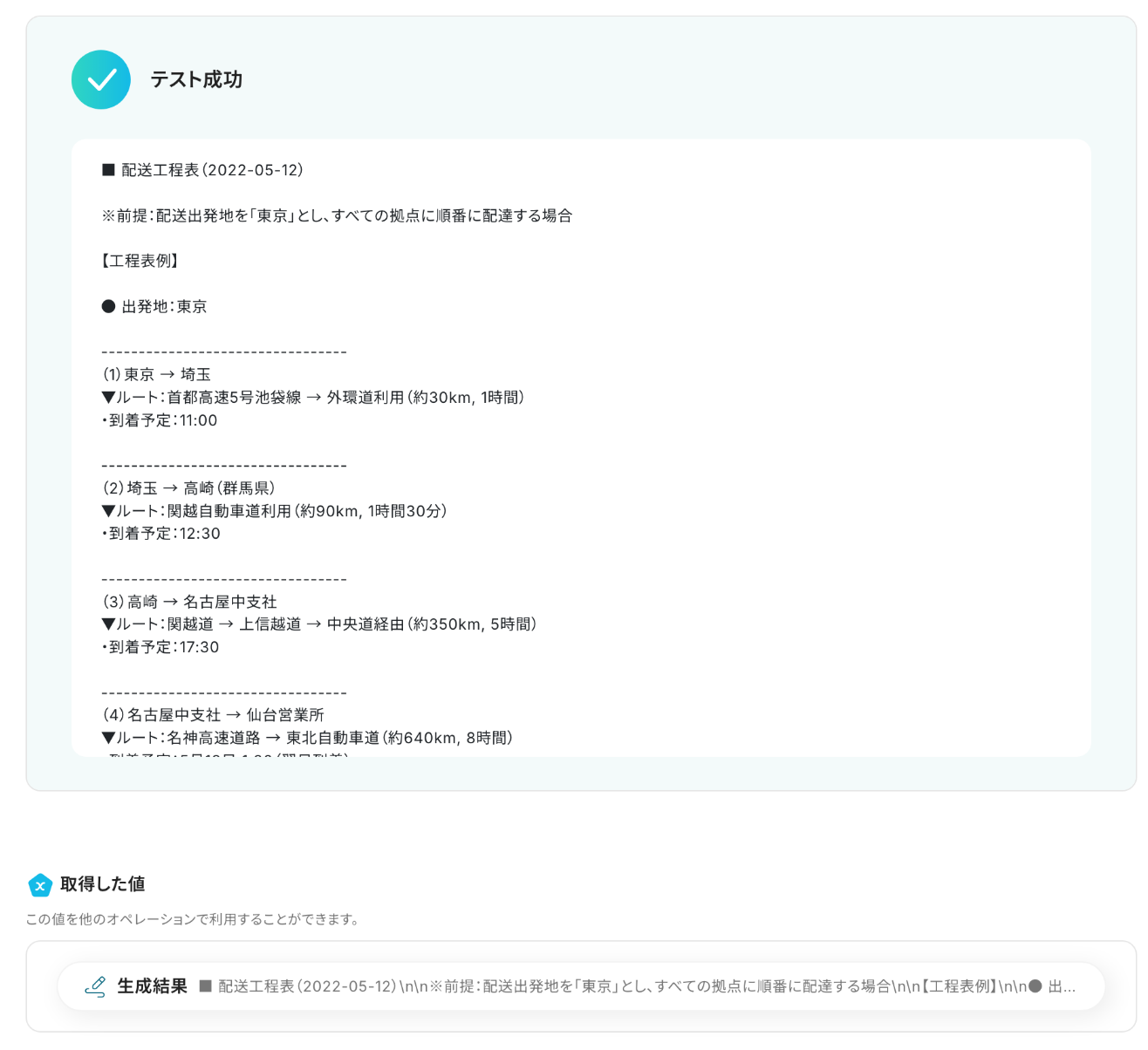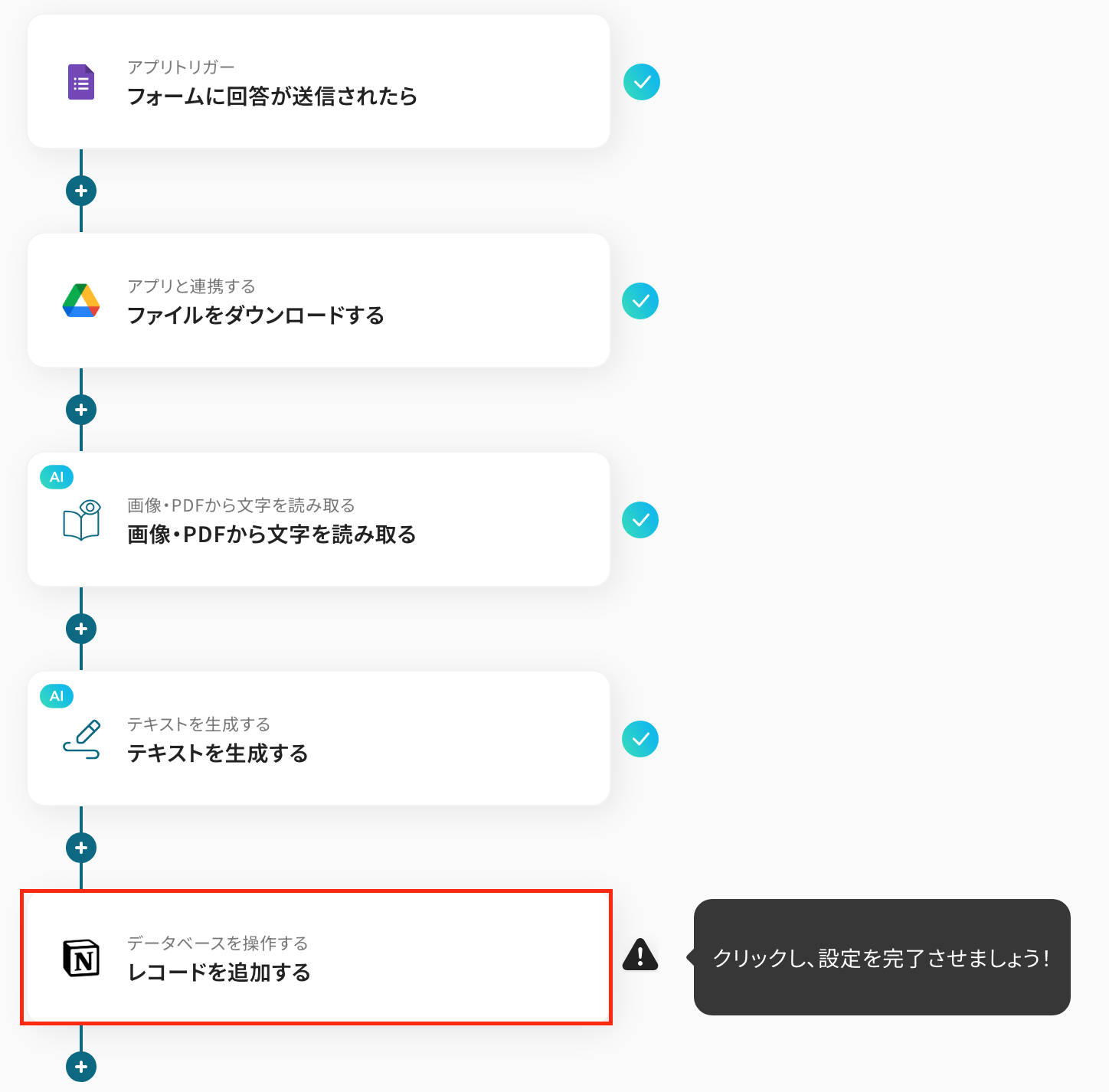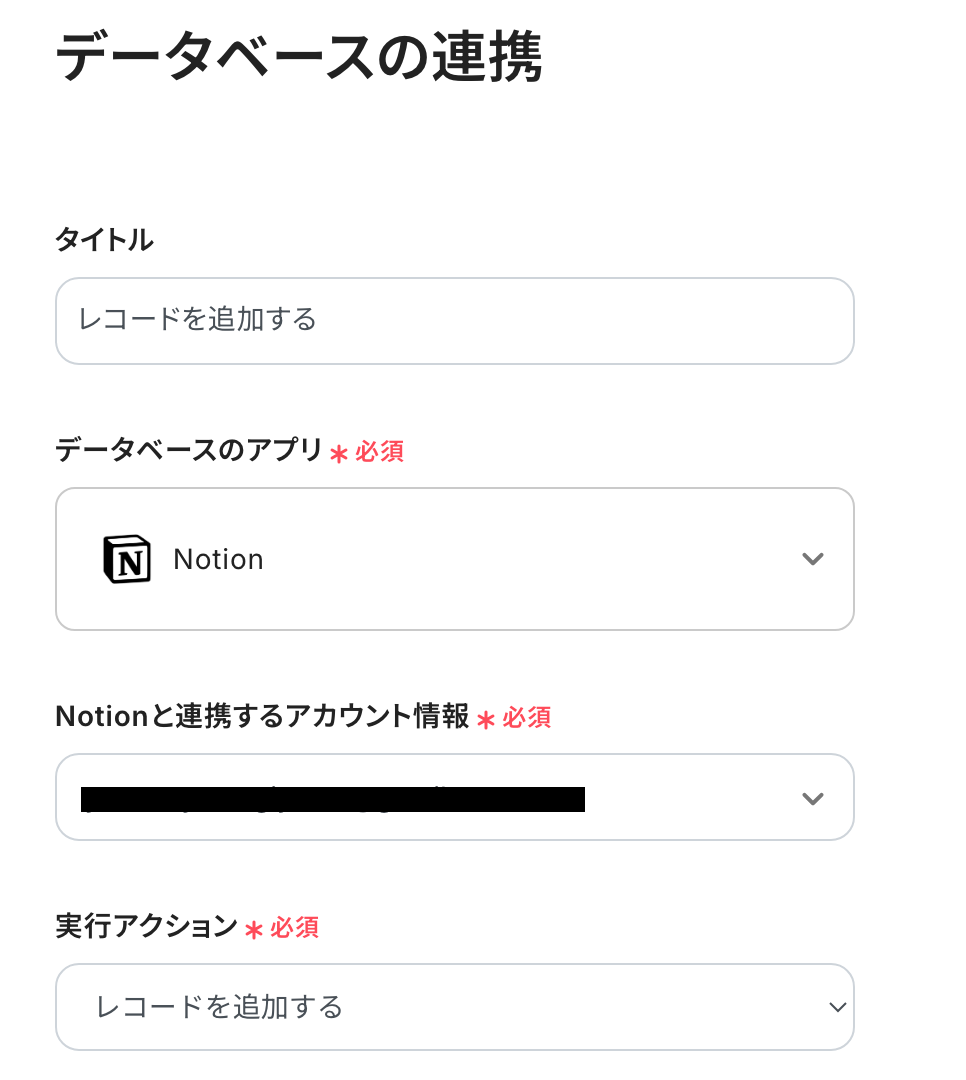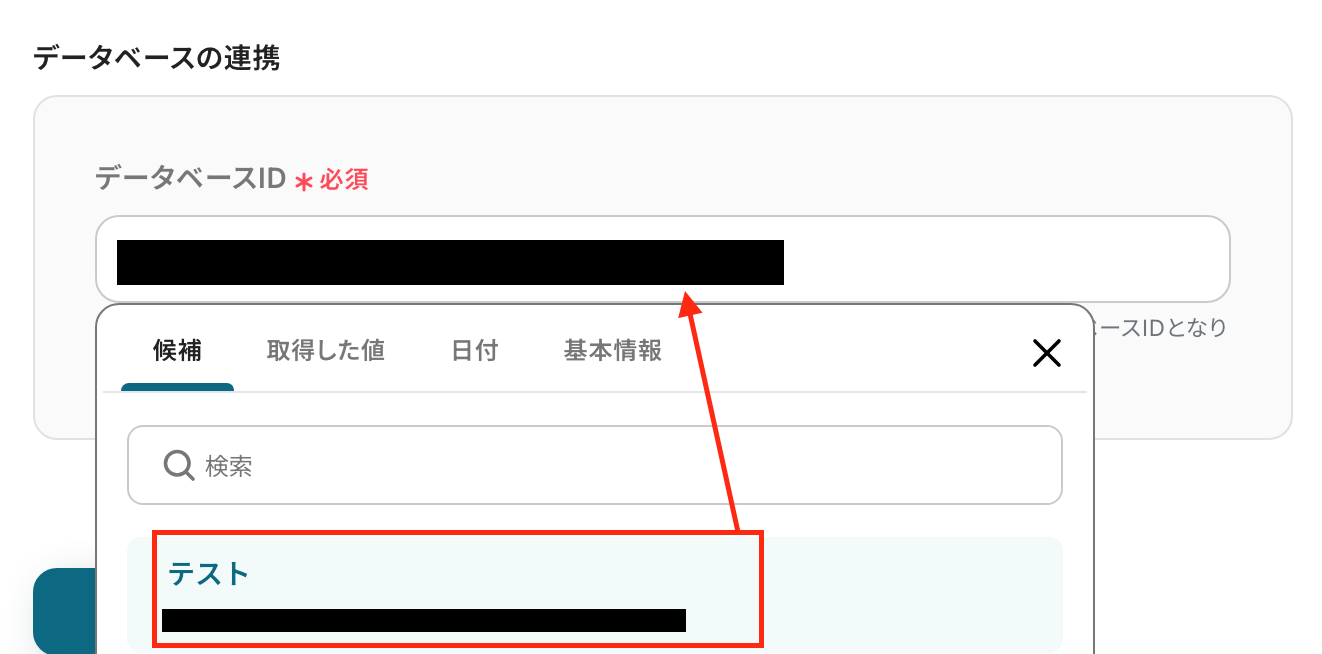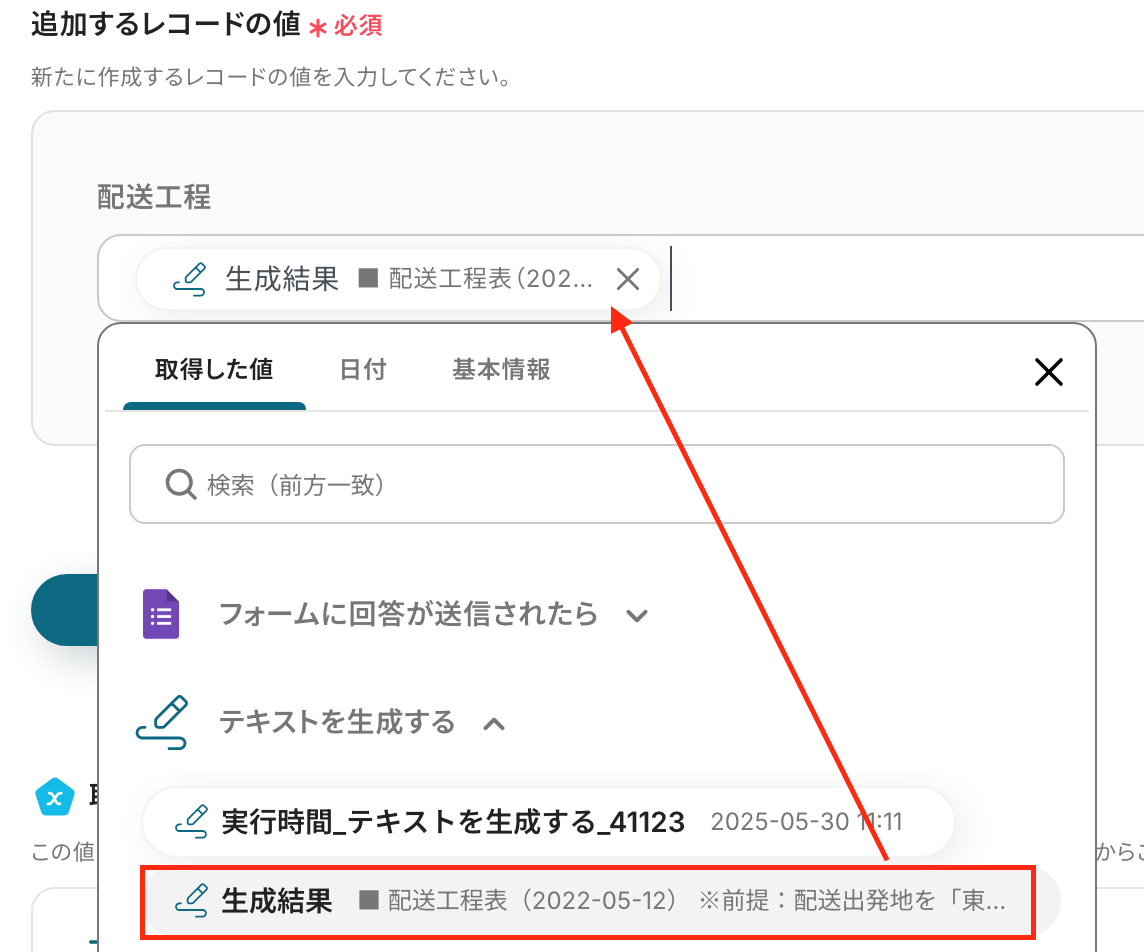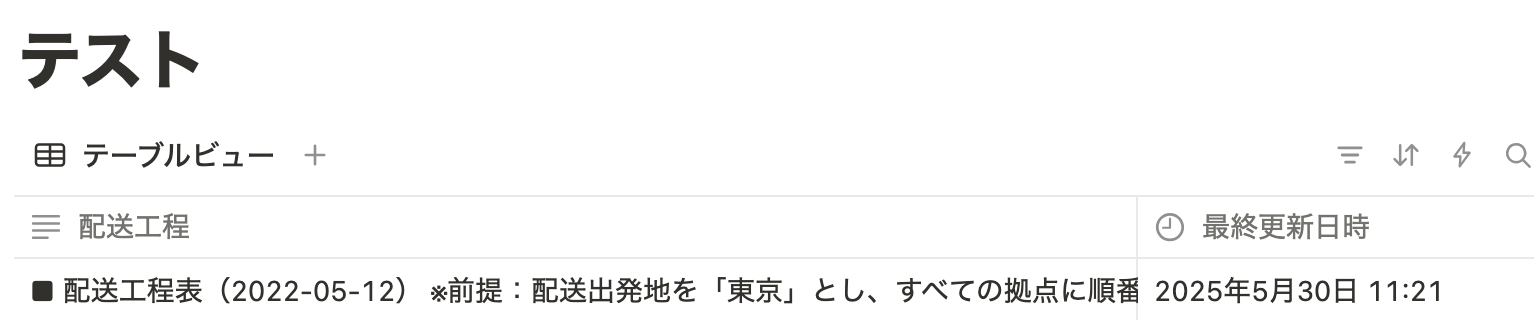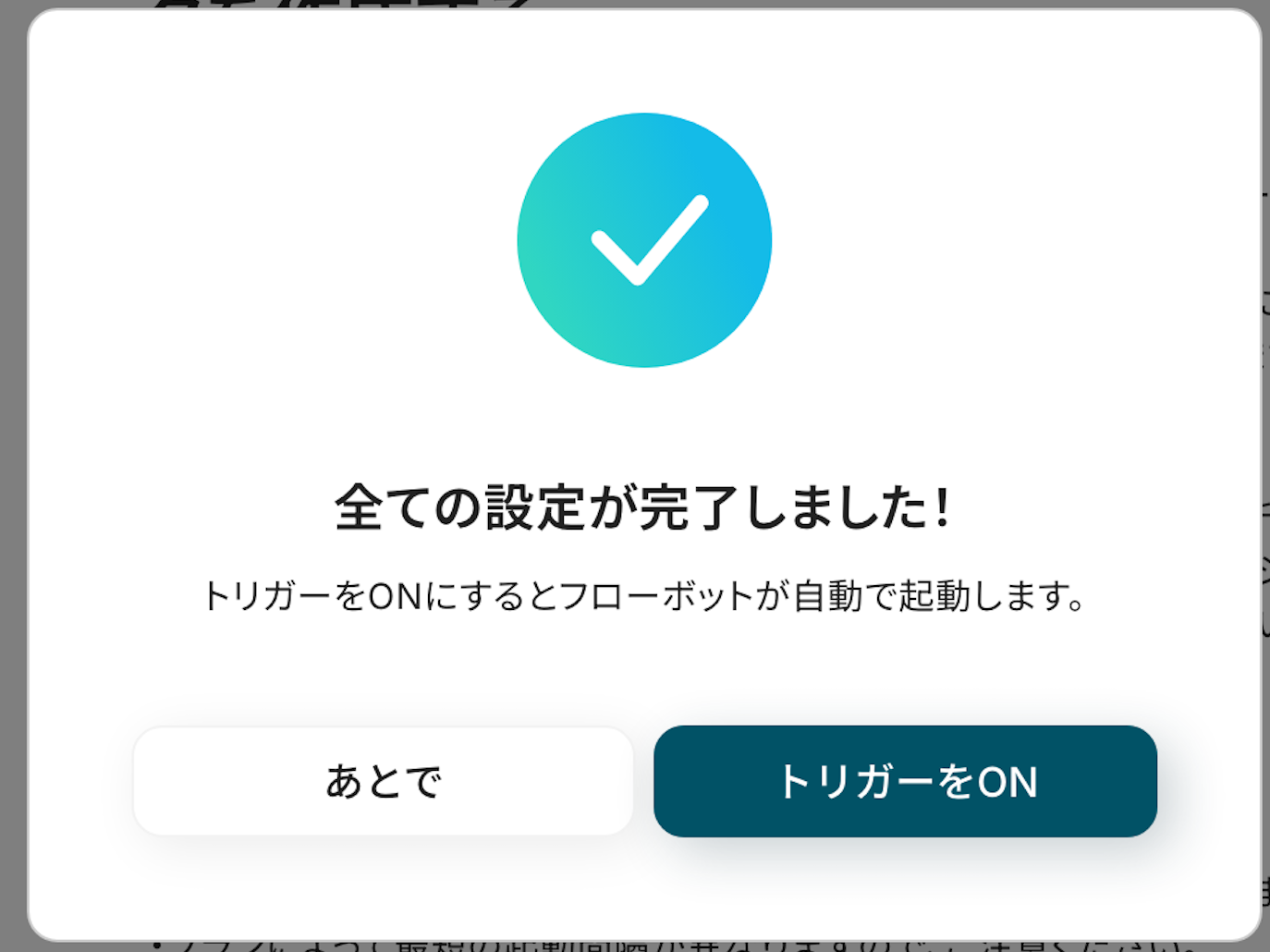Googleフォームで配送データが送信されたら、OCRで読み取りAIで配送予定を出力してNotionに追加する
試してみる
■概要
「Googleフォームで配送データが送信されたら、OCRで読み取りAIで配送予定を出力してNotionに追加する」フローは、 AIを活用した業務ワークフローです。
PDFや手書き伝票をOCRで取り込み、AIが配送スケジュールを自動生成。Notionへ一元登録し、ミスや重複入力を減らしてスムーズな配送管理を実現します。
■このテンプレートをおすすめする方
・Googleフォームで受け取った配送依頼の手入力が負担になっている担当者の方
・PDFや手書き伝票をOCRでデジタル化し、登録作業を効率化したい物流担当の方
・AIで最適なスケジュールを自動生成し、ミス削減を目指す現場マネージャーの方
・YoomでAPI連携やRPAを活用した業務ワークフローに興味があるIT担当の方
■注意事項
・Googleフォーム、Google Drive、NotionのそれぞれとYoomを連携してください。
・トリガーは5分、10分、15分、30分、60分の間隔で起動間隔を選択できます。
・プランによって最短の起動間隔が異なりますので、ご注意ください。
・OCRまたは音声を文字起こしするAIオペレーションはチームプラン・サクセスプランでのみご利用いただける機能となっております。フリープラン・ミニプランの場合は設定しているフローボットのオペレーションはエラーとなりますので、ご注意ください。
・チームプランやサクセスプランなどの有料プランは、2週間の無料トライアルを行うことが可能です。無料トライアル中には制限対象のアプリやAI機能(オペレーション)を使用することができます。
・Googleフォームをトリガーとして使用した際の回答内容を取得する方法は下記を参照ください。
https://intercom.help/yoom/ja/articles/6807133
「毎日大量の配送伝票を手入力するのが本当に大変…」
「最適な配送ルートを考えるのに時間がかかりすぎて、他の業務に手が回らない…」
「リアルタイムでの配送状況の確認や、関係者への報告作業に追われてしまう…」
このように、日々の配送業務における手作業の多さや、それに伴うヒューマンエラー、時間的な制約に課題を感じていませんか?
もし、AIが配送伝票の情報を自動で読み取ってデータ化したり、過去のデータや交通状況を分析して最適な配送ルートを提案したり、さらには配送状況をリアルタイムで把握し必要な情報を自動で関係者に通知したりできる仕組みがあれば、これらの悩みから解放され、より戦略的な業務計画や顧客満足度向上のための施策に集中できる貴重な時間を生み出すことができます!
今回ご紹介する自動化の設定は、ノーコードで簡単に設定できて、手間や時間もかからないので、ぜひAIを活用した自動化を導入して、日々の配送業務をもっと楽に、そして効率的にしましょう!
とにかく早く試したい方へ
YoomにはAIを活用して配送データを処理し、業務を自動化するテンプレートが用意されているので、「まずは試してみたい!」という方は、以下のバナーをクリックして、すぐに自動化を体験してみましょう!
Googleフォームで配送データが送信されたら、OCRで読み取りAIで配送予定を出力してNotionに追加する
試してみる
■概要
「Googleフォームで配送データが送信されたら、OCRで読み取りAIで配送予定を出力してNotionに追加する」フローは、 AIを活用した業務ワークフローです。
PDFや手書き伝票をOCRで取り込み、AIが配送スケジュールを自動生成。Notionへ一元登録し、ミスや重複入力を減らしてスムーズな配送管理を実現します。
■このテンプレートをおすすめする方
・Googleフォームで受け取った配送依頼の手入力が負担になっている担当者の方
・PDFや手書き伝票をOCRでデジタル化し、登録作業を効率化したい物流担当の方
・AIで最適なスケジュールを自動生成し、ミス削減を目指す現場マネージャーの方
・YoomでAPI連携やRPAを活用した業務ワークフローに興味があるIT担当の方
■注意事項
・Googleフォーム、Google Drive、NotionのそれぞれとYoomを連携してください。
・トリガーは5分、10分、15分、30分、60分の間隔で起動間隔を選択できます。
・プランによって最短の起動間隔が異なりますので、ご注意ください。
・OCRまたは音声を文字起こしするAIオペレーションはチームプラン・サクセスプランでのみご利用いただける機能となっております。フリープラン・ミニプランの場合は設定しているフローボットのオペレーションはエラーとなりますので、ご注意ください。
・チームプランやサクセスプランなどの有料プランは、2週間の無料トライアルを行うことが可能です。無料トライアル中には制限対象のアプリやAI機能(オペレーション)を使用することができます。
・Googleフォームをトリガーとして使用した際の回答内容を取得する方法は下記を参照ください。
https://intercom.help/yoom/ja/articles/6807133
AIを活用した配送業務の自動化事例
日々の配送業務には、AIを活用することで大幅な効率化が期待できる様々なプロセスがあります。
ここでは、具体的な自動化の例をいくつか紹介しますので、あなたの業務に近いものや、改善したい課題に合ったものがあれば、ぜひクリックしてみてください!
フォームで受信した配送データをAIで処理し、データベースサービスに記録する様々な方法
Googleフォームなどのフォームツールで受け付けた配送依頼や関連データを、AIが自動で内容を解析・処理し、その結果をNotionのようなデータベースサービスへ自動的に記録することが可能です。
手作業によるデータ入力や転記のミスを防ぎ、迅速かつ正確な情報管理を実現できるので、配送受付から計画立案までのプロセスをスムーズにしましょう!
Googleフォームで配送データが送信されたら、OCRで読み取りAIで配送予定を出力してNotionに追加する
試してみる
■概要
「Googleフォームで配送データが送信されたら、OCRで読み取りAIで配送予定を出力してNotionに追加する」フローは、 AIを活用した業務ワークフローです。
PDFや手書き伝票をOCRで取り込み、AIが配送スケジュールを自動生成。Notionへ一元登録し、ミスや重複入力を減らしてスムーズな配送管理を実現します。
■このテンプレートをおすすめする方
・Googleフォームで受け取った配送依頼の手入力が負担になっている担当者の方
・PDFや手書き伝票をOCRでデジタル化し、登録作業を効率化したい物流担当の方
・AIで最適なスケジュールを自動生成し、ミス削減を目指す現場マネージャーの方
・YoomでAPI連携やRPAを活用した業務ワークフローに興味があるIT担当の方
■注意事項
・Googleフォーム、Google Drive、NotionのそれぞれとYoomを連携してください。
・トリガーは5分、10分、15分、30分、60分の間隔で起動間隔を選択できます。
・プランによって最短の起動間隔が異なりますので、ご注意ください。
・OCRまたは音声を文字起こしするAIオペレーションはチームプラン・サクセスプランでのみご利用いただける機能となっております。フリープラン・ミニプランの場合は設定しているフローボットのオペレーションはエラーとなりますので、ご注意ください。
・チームプランやサクセスプランなどの有料プランは、2週間の無料トライアルを行うことが可能です。無料トライアル中には制限対象のアプリやAI機能(オペレーション)を使用することができます。
・Googleフォームをトリガーとして使用した際の回答内容を取得する方法は下記を参照ください。
https://intercom.help/yoom/ja/articles/6807133
ストレージサービス上の配送データをAIで処理し、スプレッドシートに記録する
Dropboxなどのストレージサービスにアップロードされた配送伝票や関連ファイルをOCRで読み取り、AIが内容を解析して配送予定などの情報を抽出し、Google スプレッドシートなどの表計算ソフトに自動で記録することが可能です。
紙ベースや画像データの情報も効率的にデジタル化し活用できるため、データ管理の一元化と検索性の向上に繋がります!
Dropboxに配送データがアップロードされたら、OCRで読み取りAIで配送予定を出力してGoogle スプレッドシートに追加する
試してみる
■概要
「Dropboxに配送データがアップロードされたら、OCRで読み取りAIで配送予定を出力してGoogle スプレッドシートに追加する」フローは、YoomのOCRとAI、RPAを組み合わせ、配送データの取り込みからスケジュール反映までをシームレスに自動化。AIで手作業を削減し、ミスを防ぎます。
■このテンプレートをおすすめする方
・Dropboxへの手動アップロードや転記が多く、ミスや作業負荷を感じる物流担当者の方
・OCRやAIを活用して、配送データの自動化やAIの導入を試みたい方
・Google スプレッドシートで配送管理を行い、データの一元化を図りたいチームリーダーの方
・RPAやフローボットで業務ワークフローを整え、他業務への注力時間を確保したいバックオフィス担当者の方
■注意事項
・Google スプレッドシート、DropboxのそれぞれとYoomを連携してください。
・トリガーは5分、10分、15分、30分、60分の間隔で起動間隔を選択できます。
・プランによって最短の起動間隔が異なりますので、ご注意ください。
・OCRまたは音声を文字起こしするAIオペレーションはチームプラン・サクセスプランでのみご利用いただける機能となっております。フリープラン・ミニプランの場合は設定しているフローボットのオペレーションはエラーとなりますので、ご注意ください。
・チームプランやサクセスプランなどの有料プランは、2週間の無料トライアルを行うことが可能です。無料トライアル中には制限対象のアプリやAI機能(オペレーション)を使用することができます。
メールで受信した配送データをAIで処理し、データベースサービスに登録する
Gmailなどのメールで受信した配送関連の情報をAIが自動で内容を解析・抽出し、Airtableのようなデータベースサービスに自動で登録することができます。
メールの見落としや情報入力の遅延を防ぎ、リアルタイムでの情報共有と迅速な対応が可能になるので、コミュニケーション起点での業務も効率化しましょう!
Gmailで配送データを受信したら、OCRで読み取りAIで配送予定を出力してAirtableに登録する
試してみる
■概要
「Gmailで配送データを受信したら、OCRで読み取りAIで配送予定を出力してAirtableに登録する」業務ワークフローは、受信した配送伝票をOCRでテキスト化し、AIで配送日程を自動算出しながらYoomのRPA機能でAirtableへ登録します。一度の処理で配送予定のプロセスを自動化でき、手作業のミスと業務負荷を軽減。
■このテンプレートをおすすめする方
・Gmailで日々配送データを受信し、手動でAirtableに転記している物流担当者の方
・OCRを使った文字認識とAIによる配送スケジュール算出に興味がある方
・Airtableで配送予定や管理台帳を運用しており、登録作業が煩雑と感じている方
・人手不足で迅速な配送プロセスを実現したいECサイト運営者の方
・YoomでさまざまなSaaSアプリを組み合わせ、自動化を試してみたい技術担当者
■注意事項
・Airtable、GmailのそれぞれとYoomを連携してください。
・OCRまたは音声を文字起こしするAIオペレーションはチームプラン・サクセスプランでのみご利用いただける機能となっております。フリープラン・ミニプランの場合は設定しているフローボットのオペレーションはエラーとなりますので、ご注意ください。
・チームプランやサクセスプランなどの有料プランは、2週間の無料トライアルを行うことが可能です。無料トライアル中には制限対象のアプリやAI機能(オペレーション)を使用することができます。
・トリガーは5分、10分、15分、30分、60分の間隔で起動間隔を選択できます。
・プランによって最短の起動間隔が異なりますので、ご注意ください。
Googleフォームの配送データをAIで処理しNotionに記録するフローを作ってみよう
それではここから代表的な例として、Googleフォームで新しい配送データが送信された際に、その添付ファイルをOCRで読み取り、AI(テキスト生成)が内容を解析して配送予定などの情報を抽出し、結果をNotionデータベースに自動で追加するフローを解説していきます!
ここではYoomを使用してノーコードで設定をしていくので、もしまだYoomのアカウントをお持ちでない場合は、こちらの登録フォームからアカウントを発行しておきましょう。
[Yoomとは]
フローの作成方法
今回は大きく分けて以下のプロセスで作成します。
- Googleフォーム・Google Drive・Notionのマイアプリ連携
- テンプレートをコピー
- Googleフォームのトリガー、OCR・AI(テキスト生成)のオペレーション、Notionのアクション設定
- トリガーをONにし、フローが起動するかを確認
Googleフォームで配送データが送信されたら、OCRで読み取りAIで配送予定を出力してNotionに追加する
試してみる
■概要
「Googleフォームで配送データが送信されたら、OCRで読み取りAIで配送予定を出力してNotionに追加する」フローは、 AIを活用した業務ワークフローです。
PDFや手書き伝票をOCRで取り込み、AIが配送スケジュールを自動生成。Notionへ一元登録し、ミスや重複入力を減らしてスムーズな配送管理を実現します。
■このテンプレートをおすすめする方
・Googleフォームで受け取った配送依頼の手入力が負担になっている担当者の方
・PDFや手書き伝票をOCRでデジタル化し、登録作業を効率化したい物流担当の方
・AIで最適なスケジュールを自動生成し、ミス削減を目指す現場マネージャーの方
・YoomでAPI連携やRPAを活用した業務ワークフローに興味があるIT担当の方
■注意事項
・Googleフォーム、Google Drive、NotionのそれぞれとYoomを連携してください。
・トリガーは5分、10分、15分、30分、60分の間隔で起動間隔を選択できます。
・プランによって最短の起動間隔が異なりますので、ご注意ください。
・OCRまたは音声を文字起こしするAIオペレーションはチームプラン・サクセスプランでのみご利用いただける機能となっております。フリープラン・ミニプランの場合は設定しているフローボットのオペレーションはエラーとなりますので、ご注意ください。
・チームプランやサクセスプランなどの有料プランは、2週間の無料トライアルを行うことが可能です。無料トライアル中には制限対象のアプリやAI機能(オペレーション)を使用することができます。
・Googleフォームをトリガーとして使用した際の回答内容を取得する方法は下記を参照ください。
https://intercom.help/yoom/ja/articles/6807133
ステップ1:Googleフォーム・Google Drive・Notionをマイアプリ連携
それぞれのアプリとYoomに接続するためのマイアプリ登録を行いましょう。
最初にマイアプリ登録を済ませておくと、自動化設定がスムーズに進められます!
【Googleフォームのマイアプリ連携】
「マイアプリ」をクリックし、画面右の「新規接続」を選択しましょう。
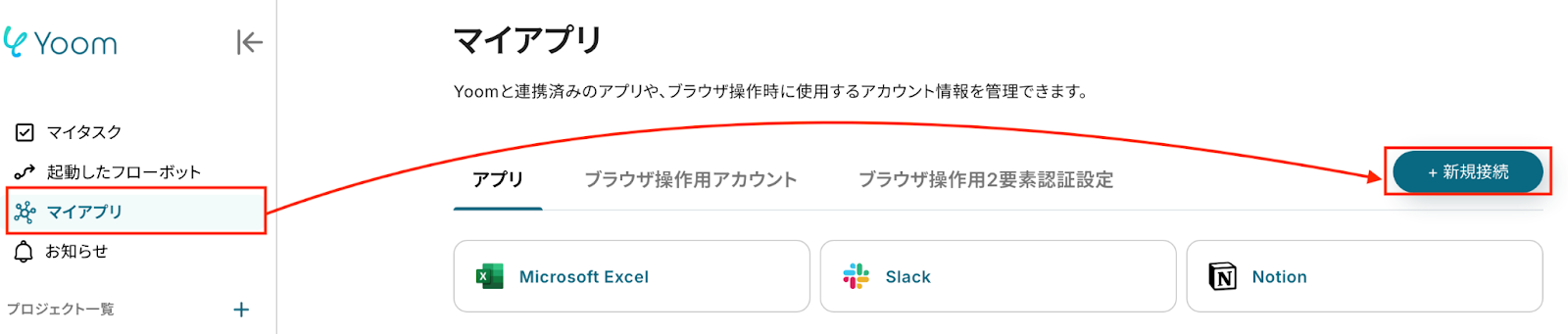
検索窓にGoogleフォームと入力し、Googleフォームを選択します。

以下の画面が表示されたら、「Sign in with Google」を押します。
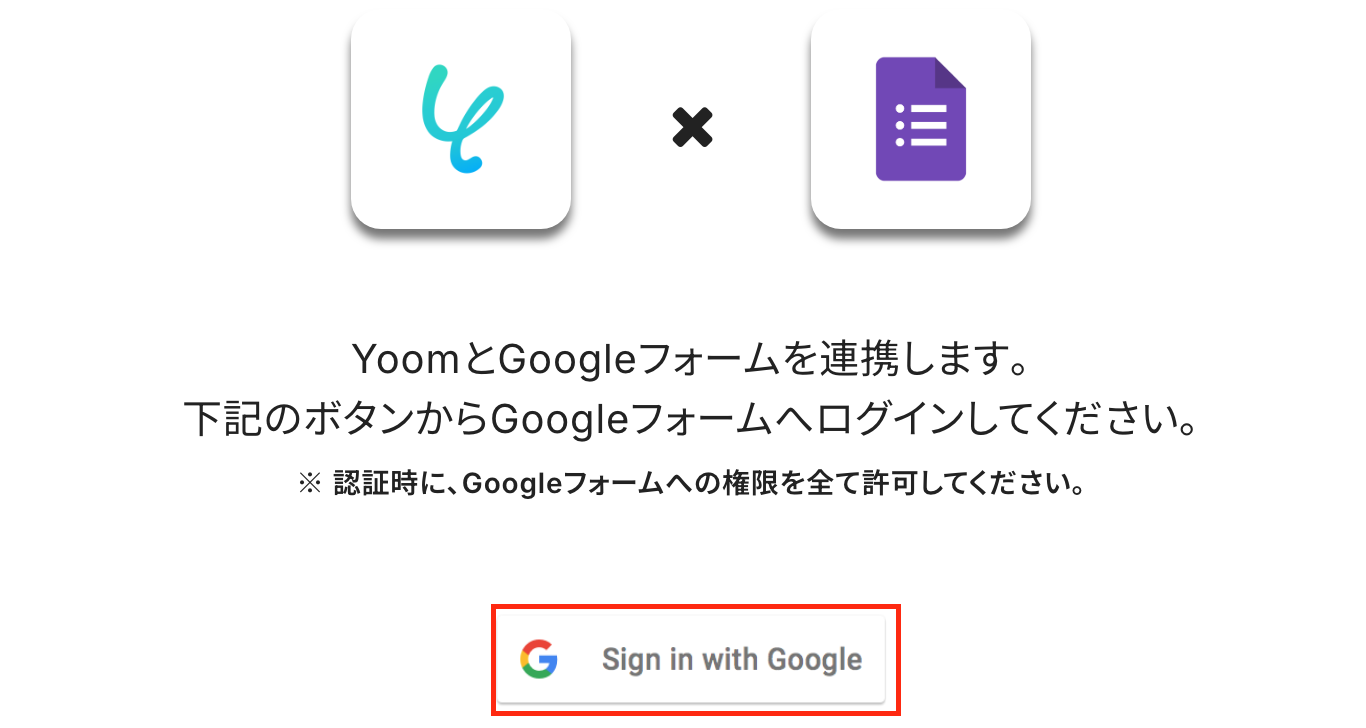
アカウント選択画面になるので、連携するアカウントをクリックします。
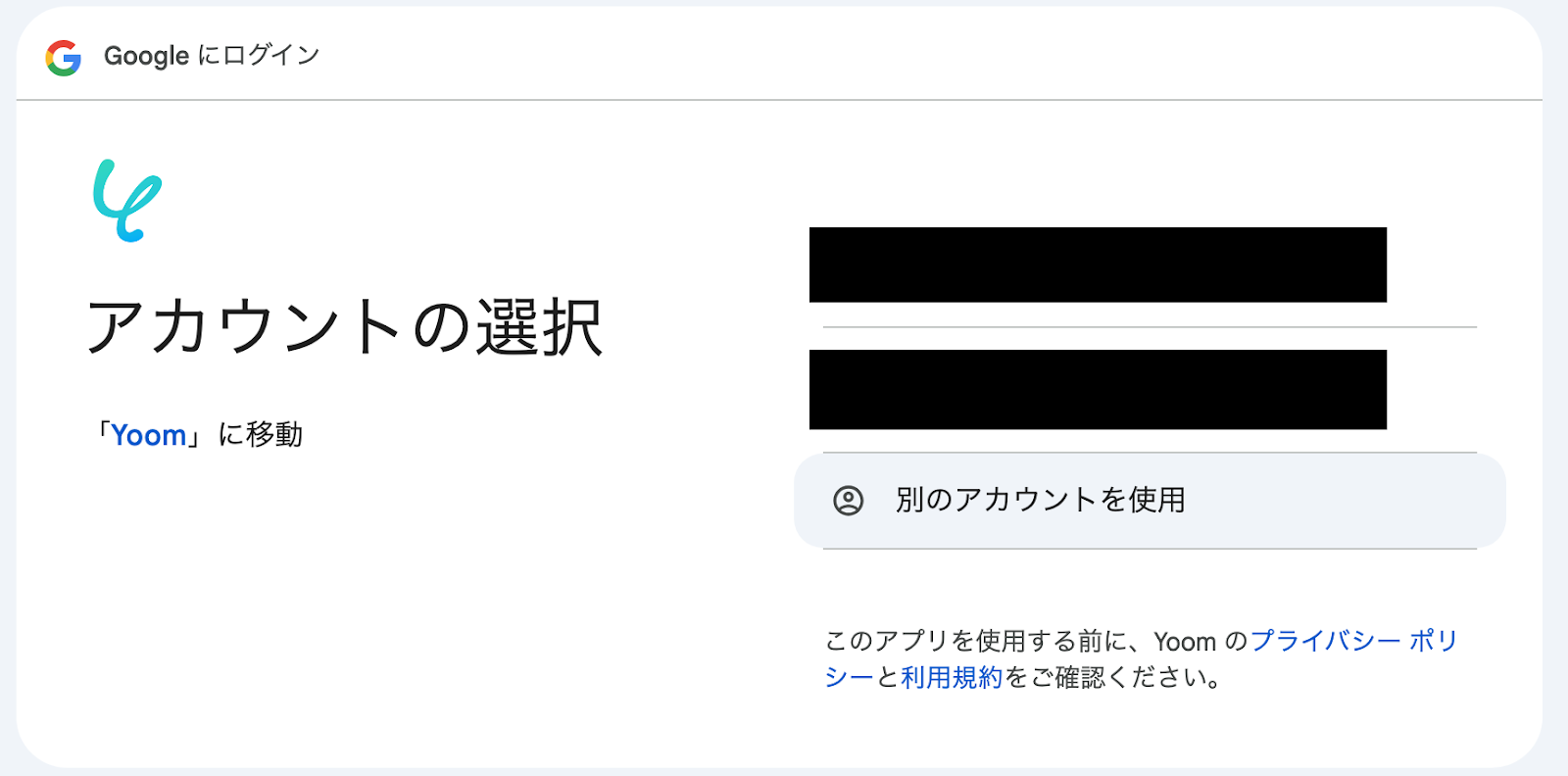
以下の画面が表示されたら、記載事項を確認し、アカウントが正しければ「次へ」をクリックしましょう。
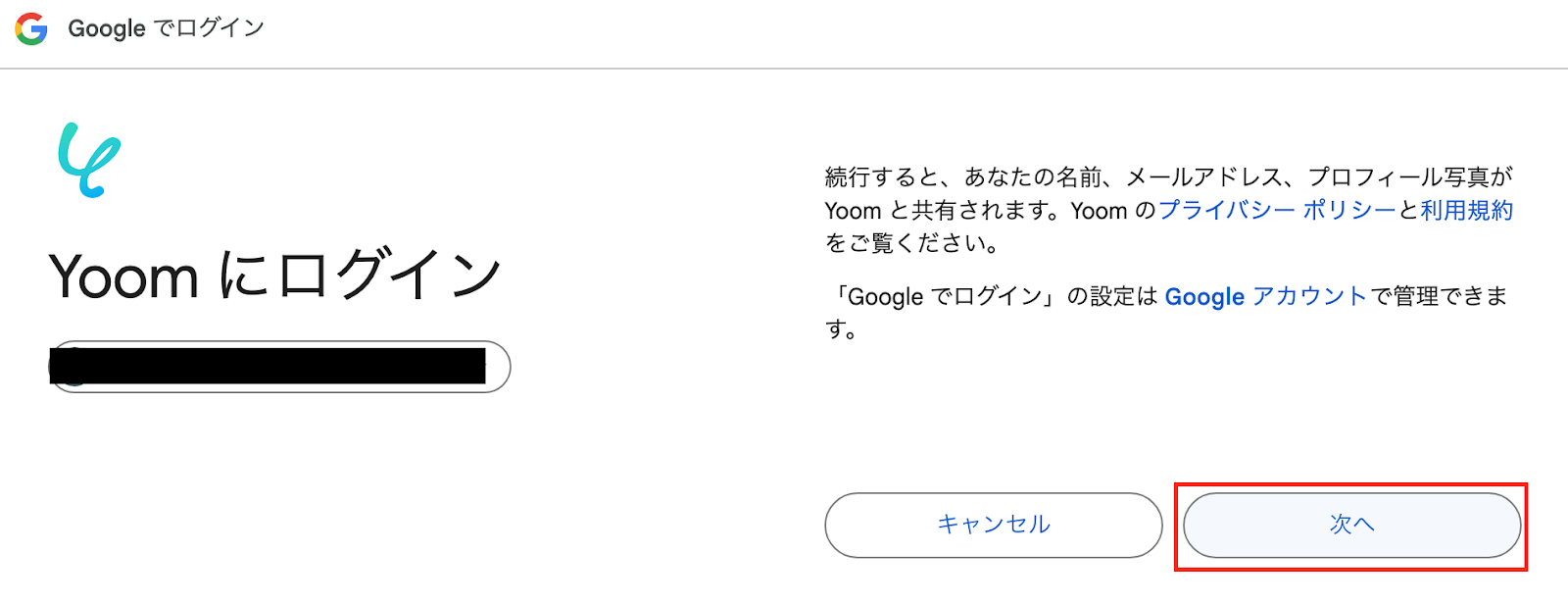
以下の画面が表示されたら「続行」をクリックします。
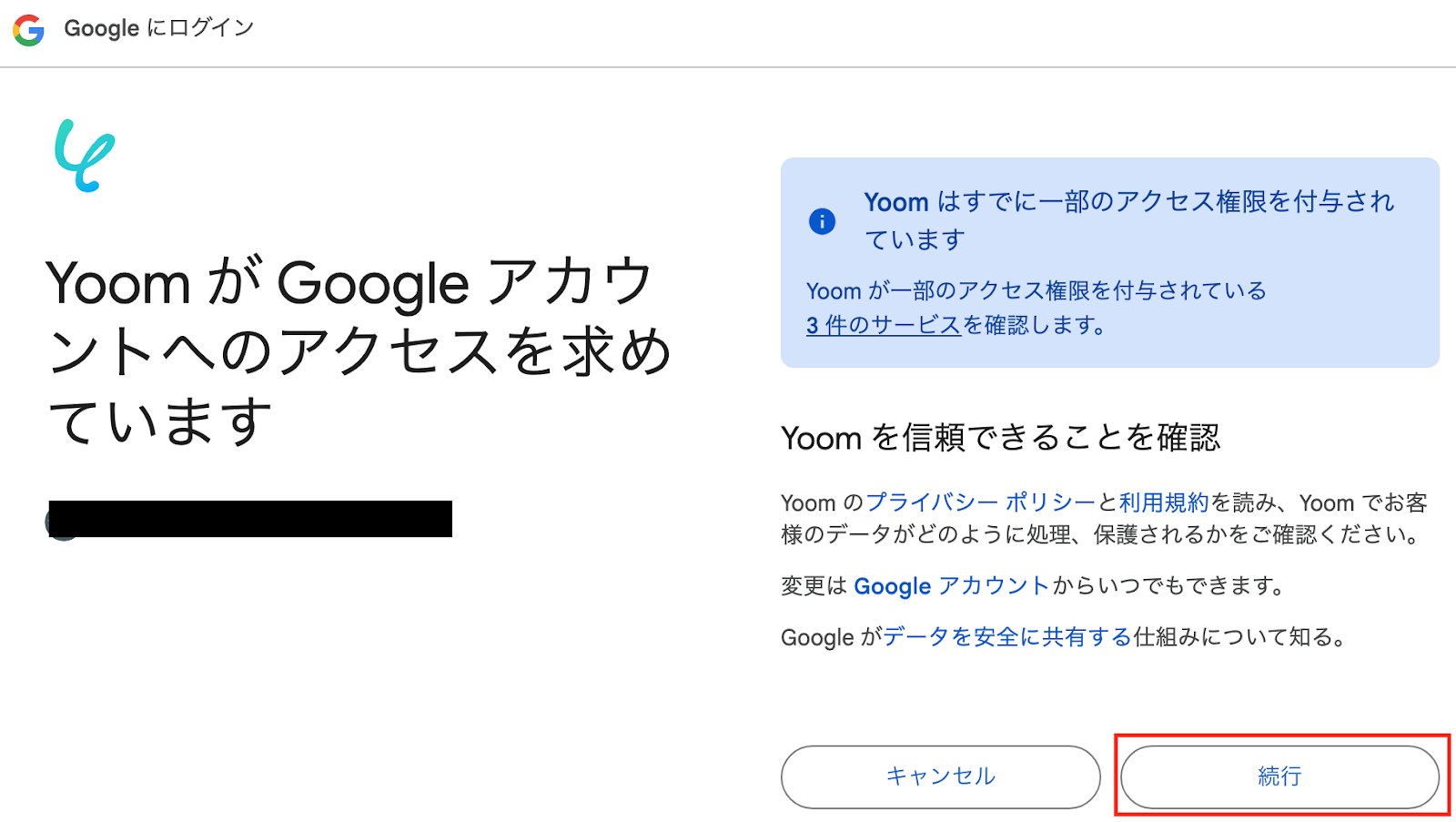
これで、Googleフォームの登録は完了です!
【Google Driveのマイアプリ連携】
先ほどと同様に「マイアプリ」をクリックし、画面右の「新規接続」を選択しましょう。
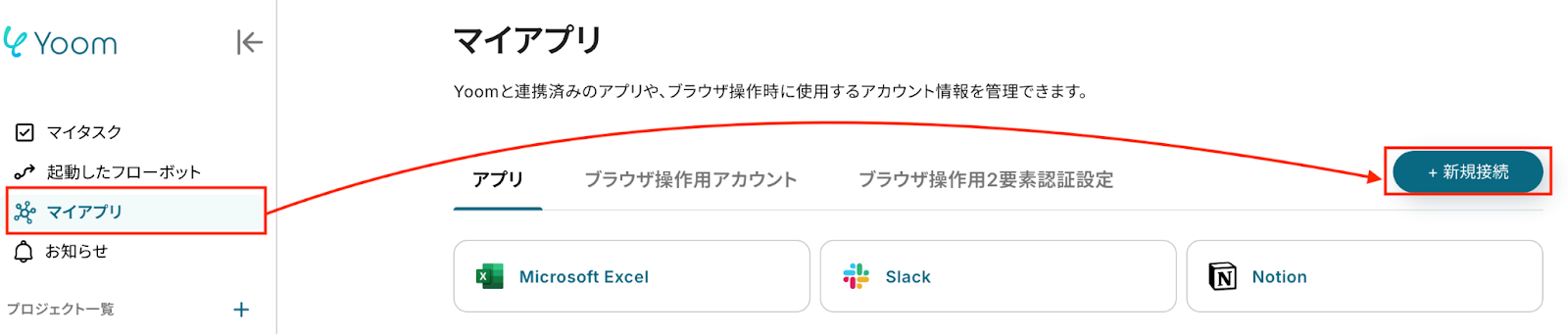
検索窓にGoogle Driveと入力し、Google Driveを選択しましょう。

Google Driveを選択すると、以下のような画面が表示されます。
赤枠部分の「Sign with Google」を押下し、使用しているアカウントでログインしてください。
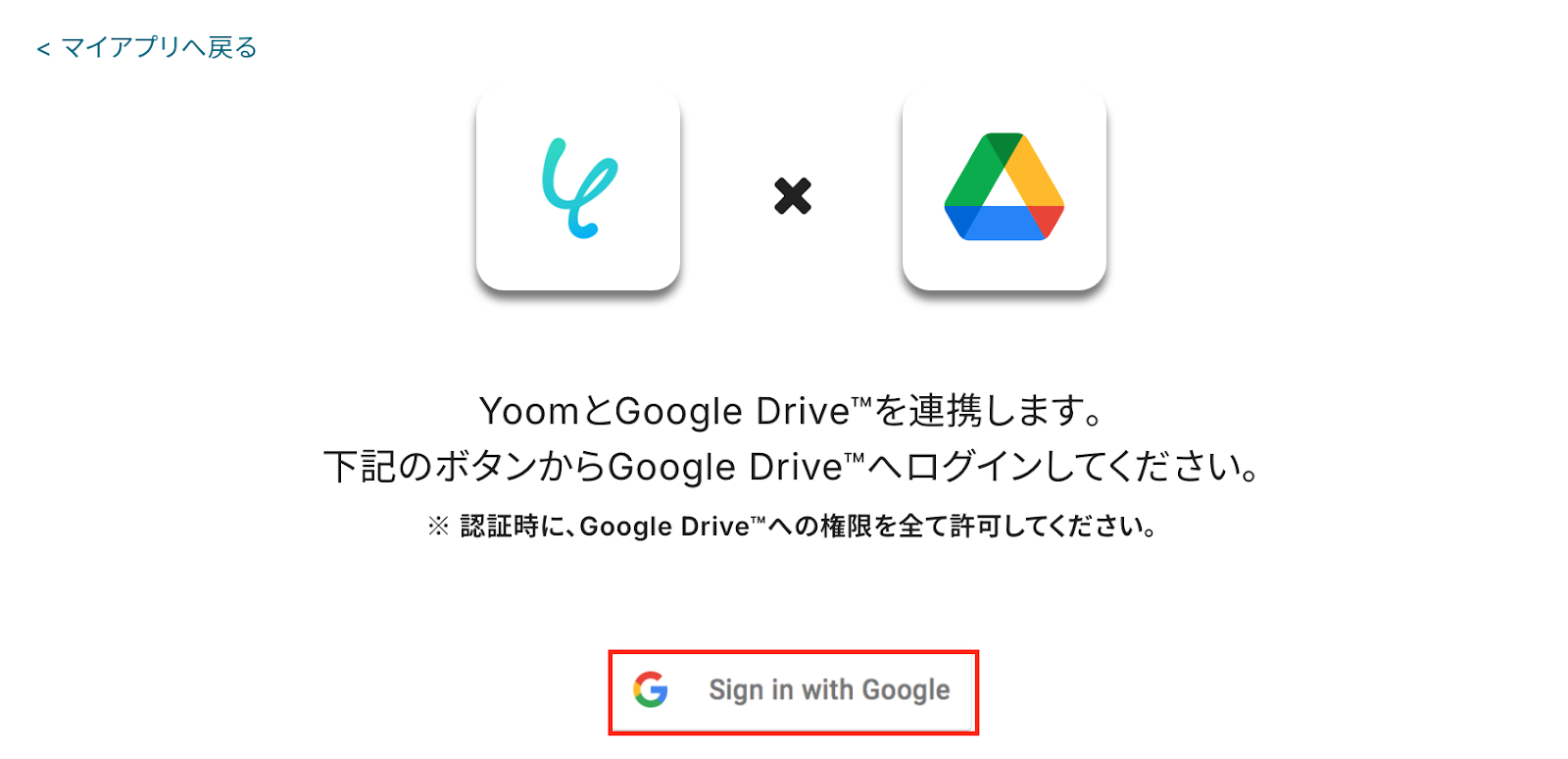
以下の画面が表示されたら、ログインするアカウントをクリックしてください。
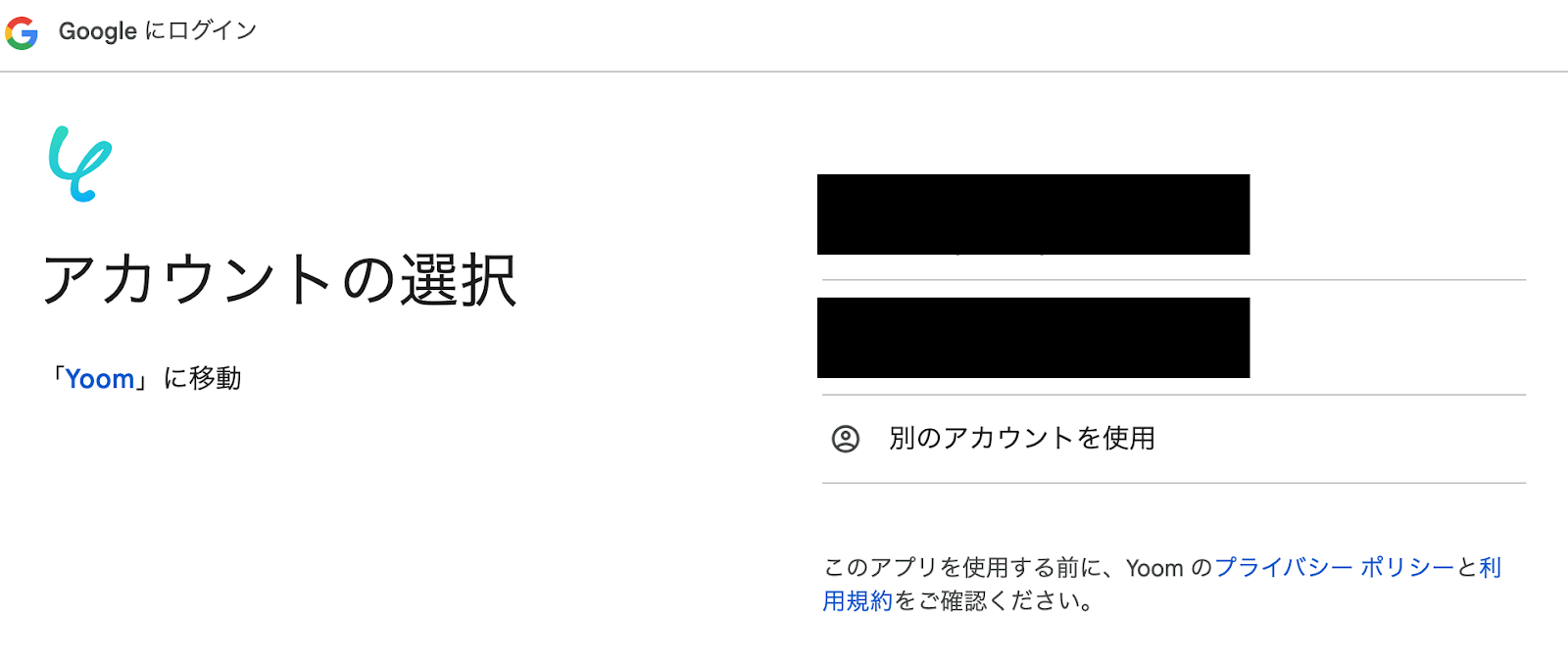
こちらの画面が表示されたら、「次へ」をクリックしましょう。
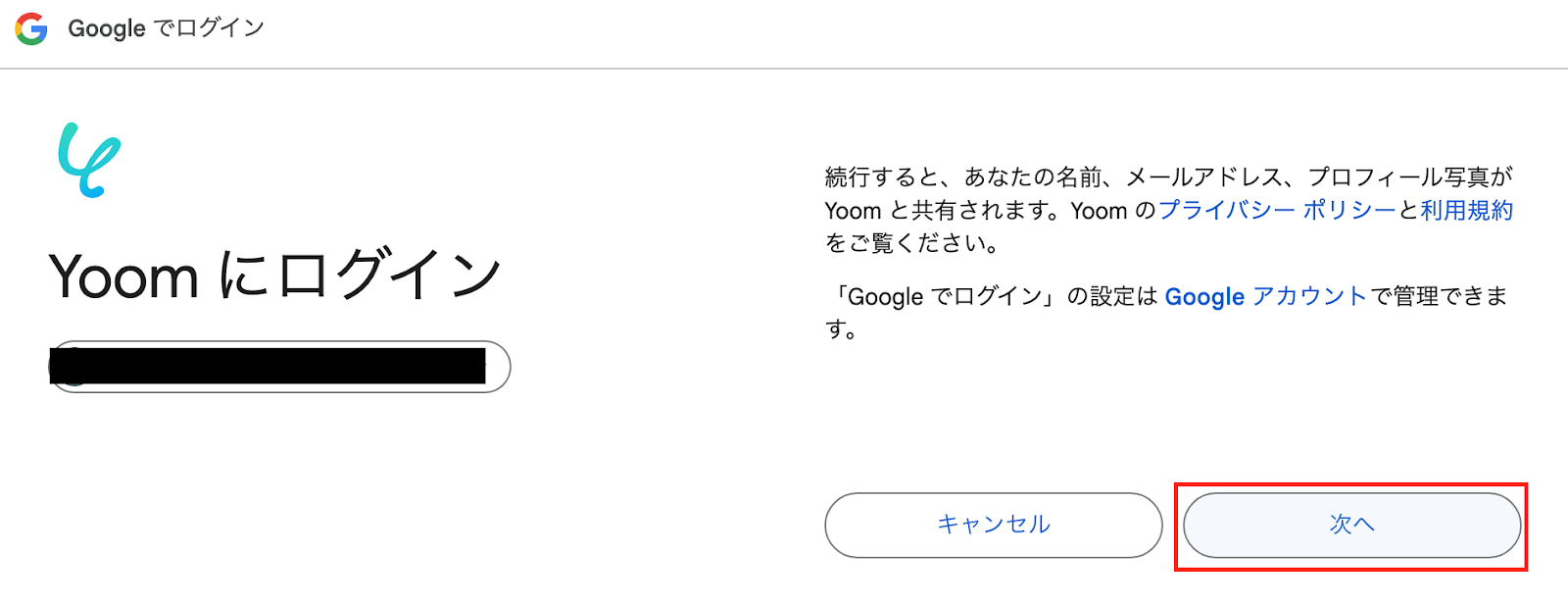
「続行」をクリックしたら、連携完了です!
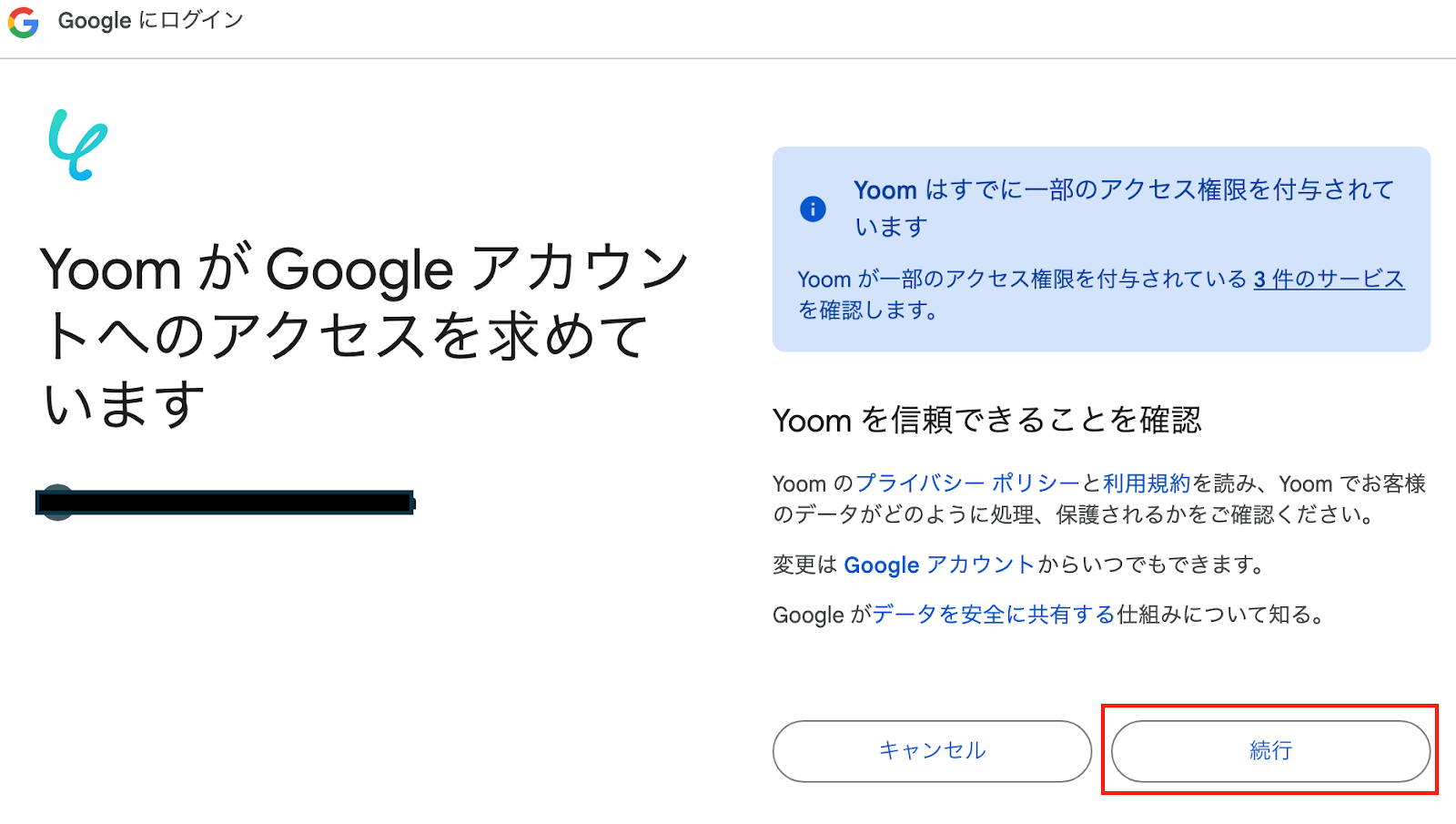
【Notionのマイアプリ連携】
先ほどと同様に「新規接続」をクリックしたら、検索窓にNotionと入力し、Notionを選択します。

以下の画面が表示されたら、連携したいチャンネルを選択後、赤枠の「許可する」をクリックしましょう!
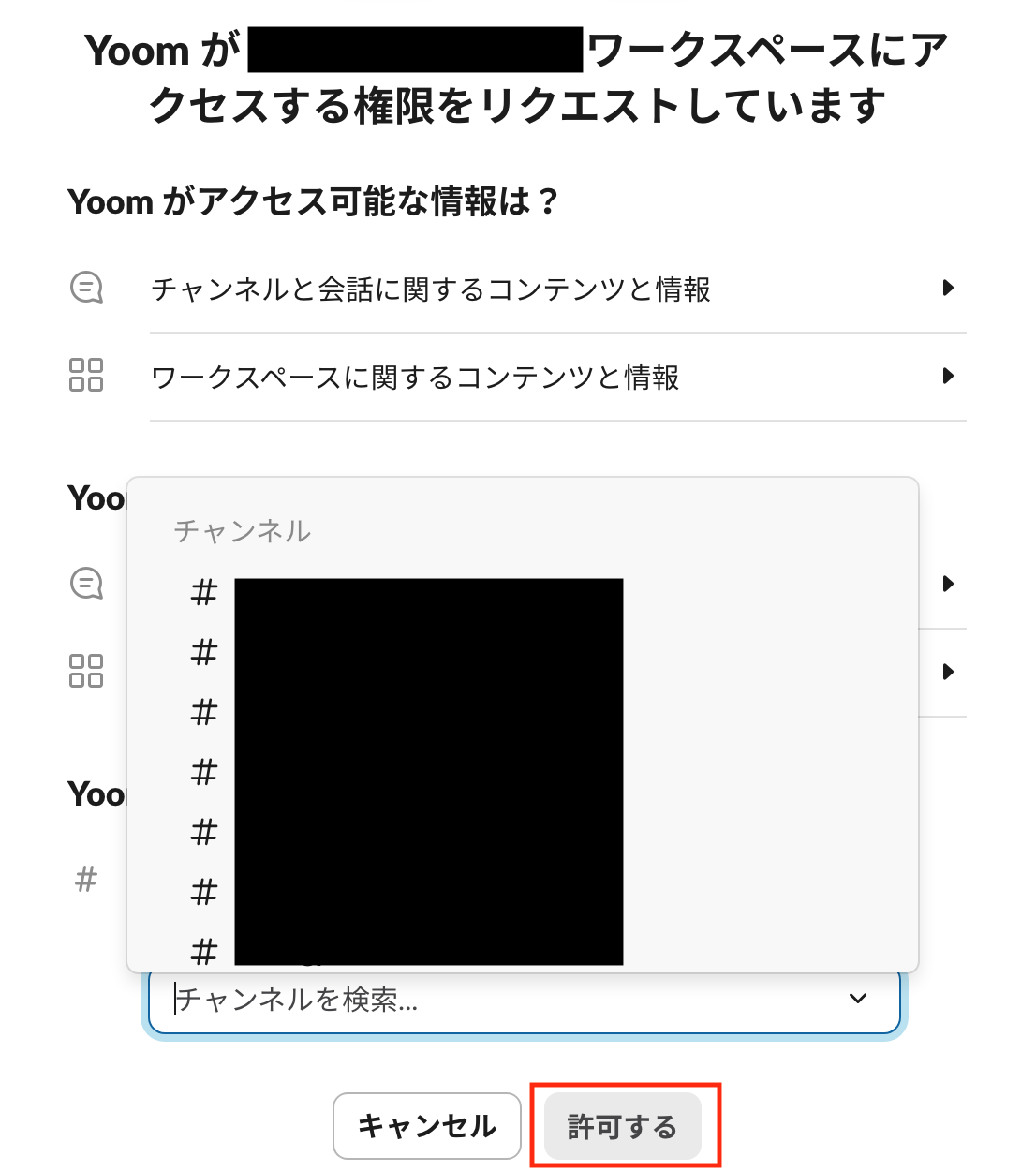
次に、赤枠の「ページを選択する」をクリックします。
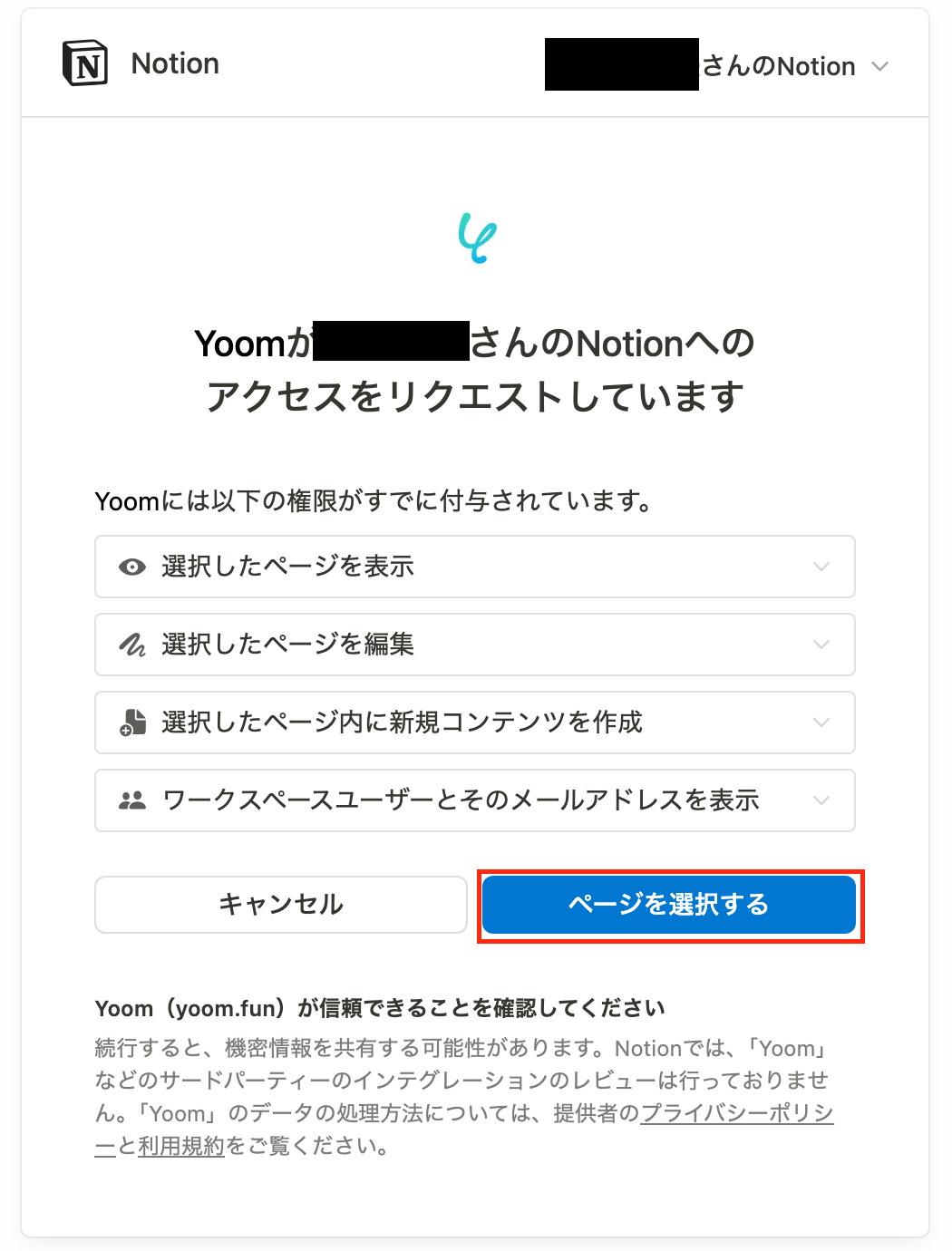
続いて、以下の画面で内容を確認後、「アクセスを許可する」をクリックします。
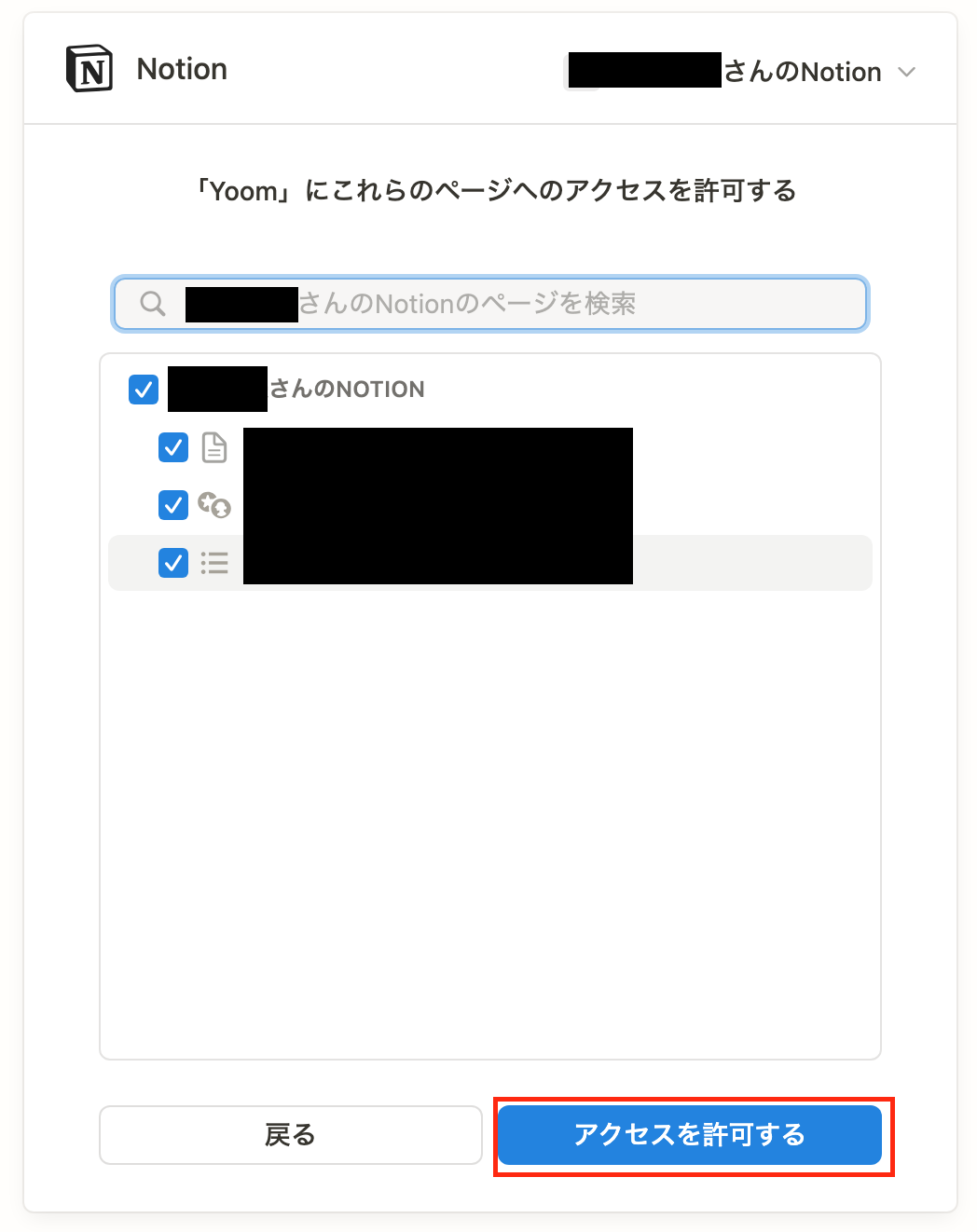
これで、Notionのマイアプリ連携は完了です!
マイアプリの一覧に各アプリの一覧が表示されたことを確認後、次に進みましょう!
用意するもの
質問内容を設定したGoogle フォーム
※今回はテスト用に以下のフォームを用意しました。
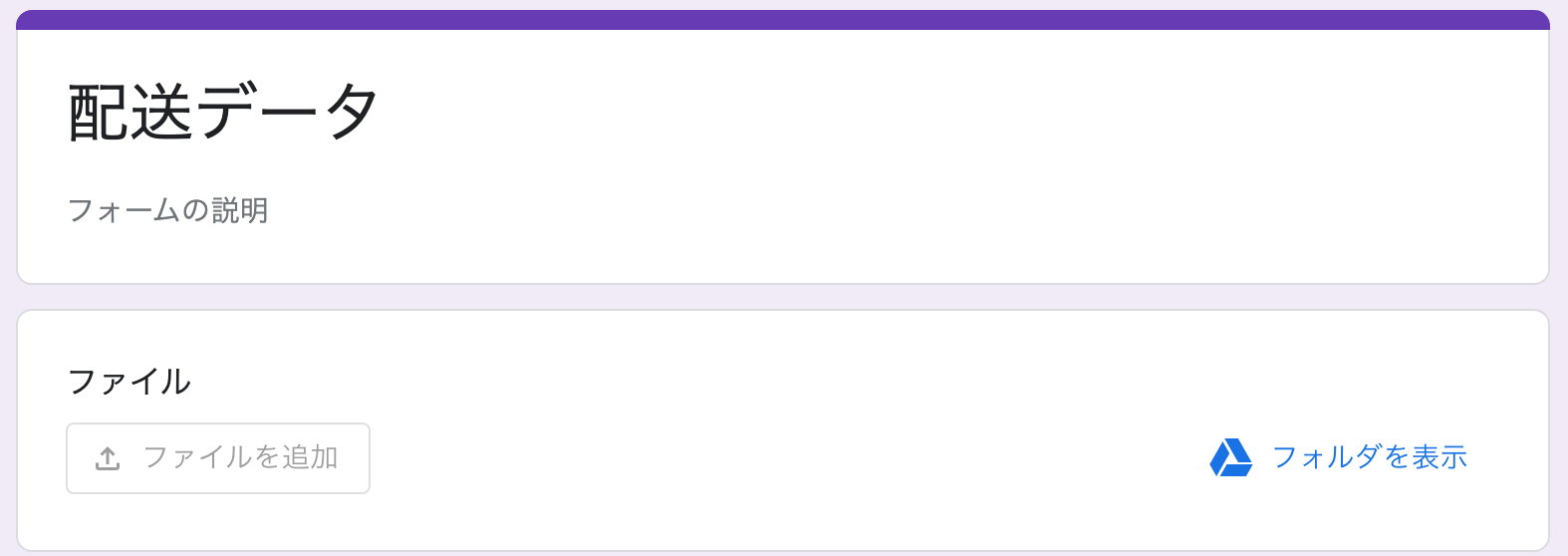
ステップ2:テンプレートをコピーする
これからいよいよフローを作っていきます!
簡単に設定できるようテンプレートを利用しているので、Yoomにログインし、以下バナーの「試してみる」をクリックしてください。
Googleフォームで配送データが送信されたら、OCRで読み取りAIで配送予定を出力してNotionに追加する
試してみる
■概要
「Googleフォームで配送データが送信されたら、OCRで読み取りAIで配送予定を出力してNotionに追加する」フローは、 AIを活用した業務ワークフローです。
PDFや手書き伝票をOCRで取り込み、AIが配送スケジュールを自動生成。Notionへ一元登録し、ミスや重複入力を減らしてスムーズな配送管理を実現します。
■このテンプレートをおすすめする方
・Googleフォームで受け取った配送依頼の手入力が負担になっている担当者の方
・PDFや手書き伝票をOCRでデジタル化し、登録作業を効率化したい物流担当の方
・AIで最適なスケジュールを自動生成し、ミス削減を目指す現場マネージャーの方
・YoomでAPI連携やRPAを活用した業務ワークフローに興味があるIT担当の方
■注意事項
・Googleフォーム、Google Drive、NotionのそれぞれとYoomを連携してください。
・トリガーは5分、10分、15分、30分、60分の間隔で起動間隔を選択できます。
・プランによって最短の起動間隔が異なりますので、ご注意ください。
・OCRまたは音声を文字起こしするAIオペレーションはチームプラン・サクセスプランでのみご利用いただける機能となっております。フリープラン・ミニプランの場合は設定しているフローボットのオペレーションはエラーとなりますので、ご注意ください。
・チームプランやサクセスプランなどの有料プランは、2週間の無料トライアルを行うことが可能です。無料トライアル中には制限対象のアプリやAI機能(オペレーション)を使用することができます。
・Googleフォームをトリガーとして使用した際の回答内容を取得する方法は下記を参照ください。
https://intercom.help/yoom/ja/articles/6807133
ワークスペースに自動的にテンプレートがコピーされるので、次に表示された画面で「OK」をクリックしてください。
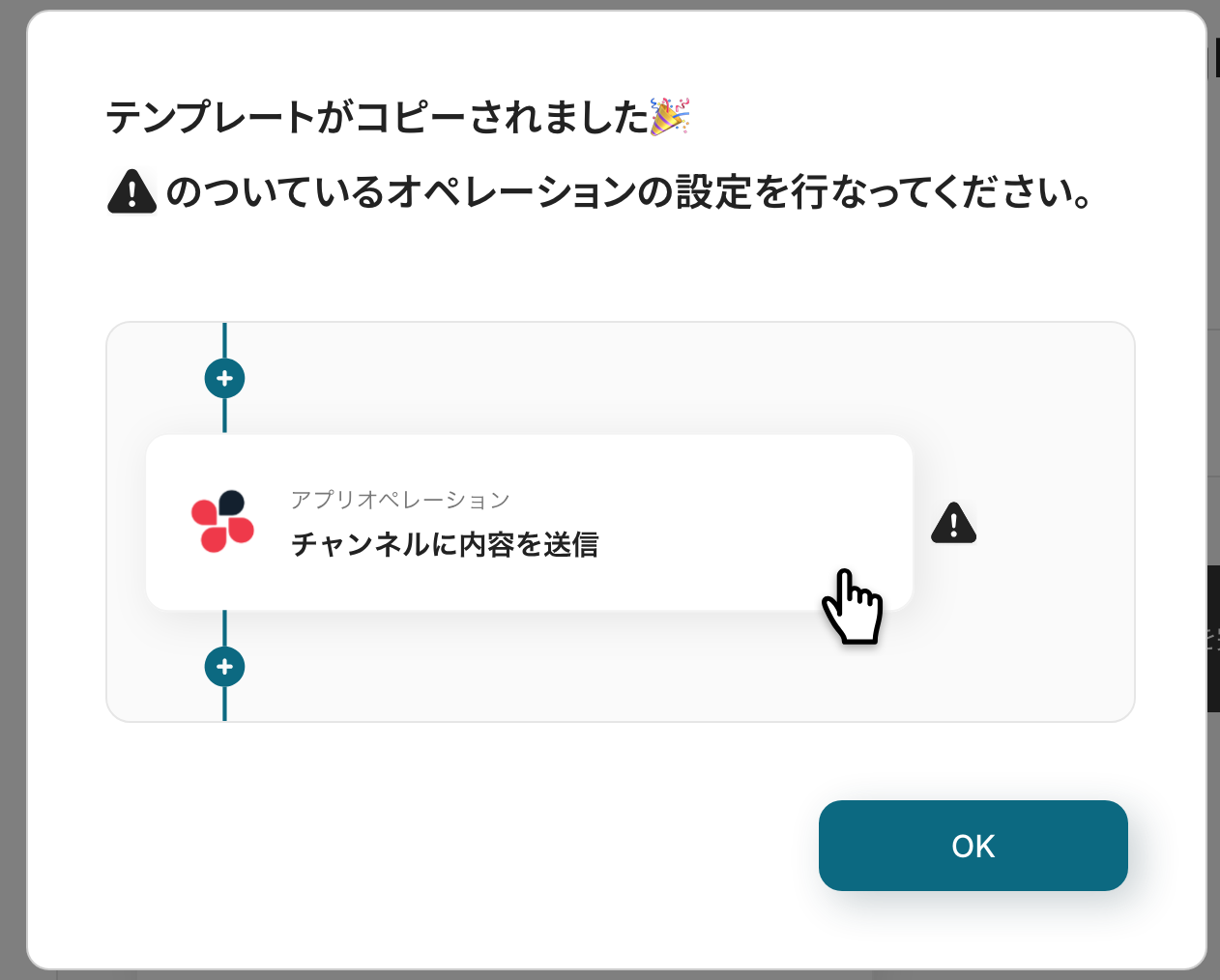
ステップ3:トリガーとなるGoogleフォームの設定
最初の設定です!
ここから、「Googleフォームで配送データが送信されたら、OCRで読み取りAIで配送予定を出力してNotionに追加する」フローを設定していきます。
まずは、以下の赤枠をクリックしてください。
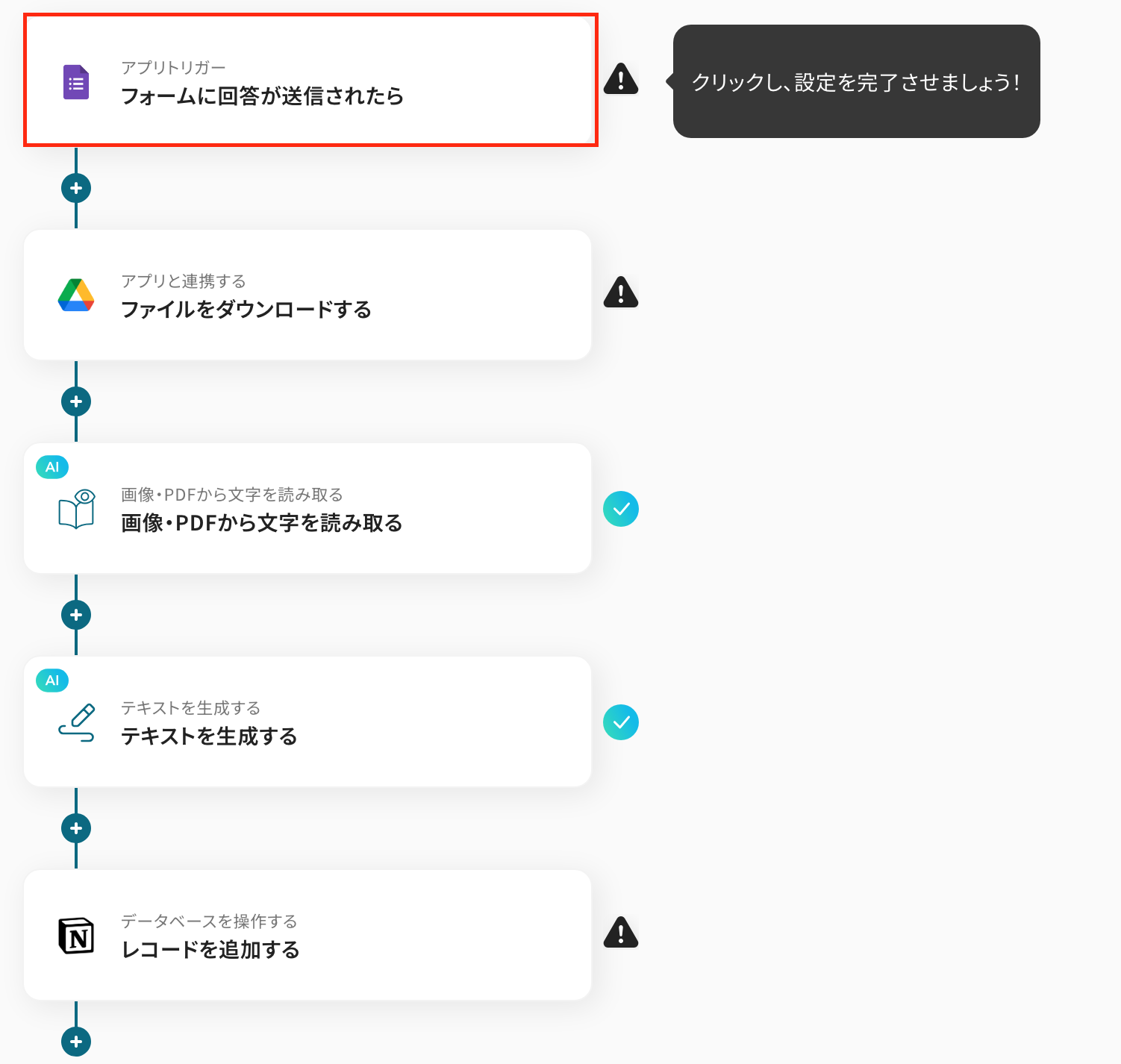
次に、「Googleフォームと連携するアカウント情報」を確認してください。
タイトルは自由に編集できますが、トリガーアクションはそのままで、「次へ」をクリックしてください。
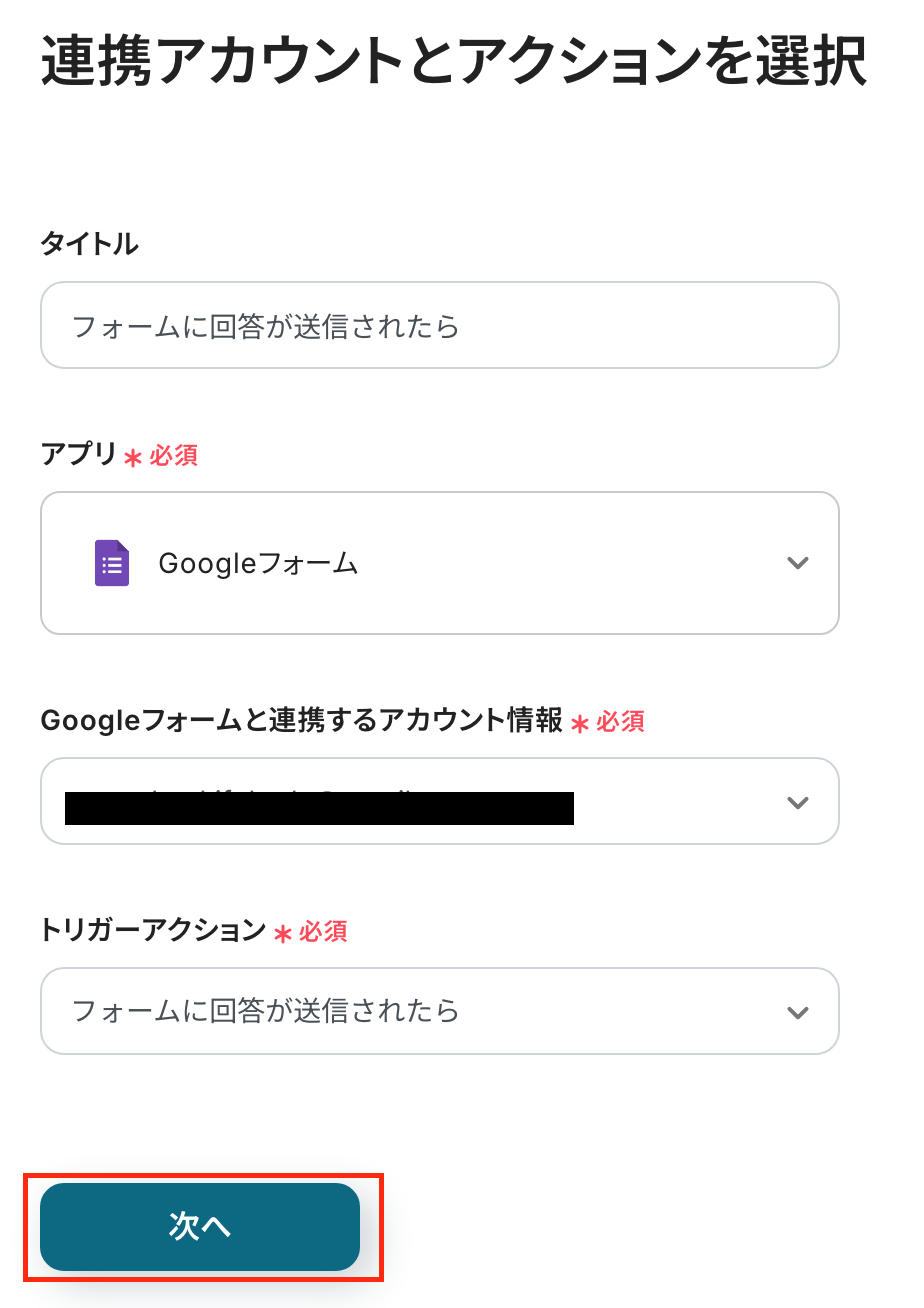
次に、トリガーとなるGoogleフォームの設定を行います。
ここでは、必須項目を設定しましょう!
-
「トリガーの起動時間」を5分、10分、15分、30分、60分から選択してください。
基本的に短い設定がおすすめです。
※プランによって起動間隔の選択内容が異なるため、ご注意下さい。
-
「フォームID」は入力欄下の注釈を参考にして入力してください。
※「フォームID」は該当のフォームURL内から取得ができます。「https://docs.google.com/forms/d/●●●●●●/edit」の「●●●●●●」部分がフォームIDです。
全て入力し終えたら、指定したフォームでテスト用の回答を送信してから「テスト」をクリックしてください!
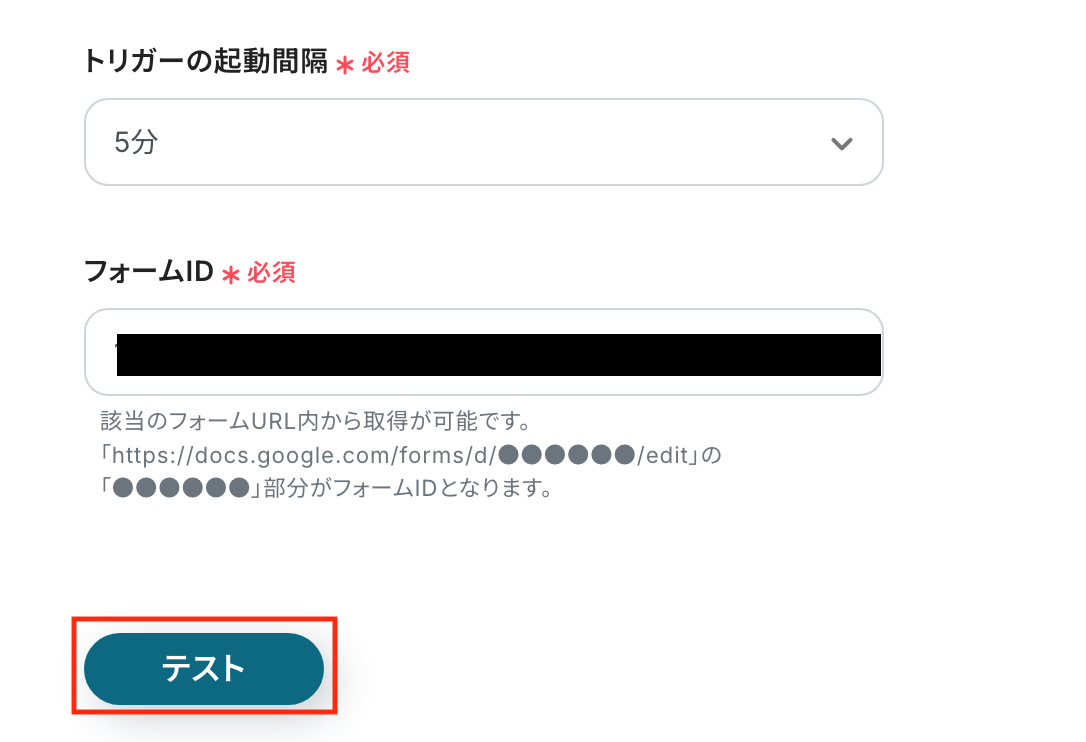
回答情報がアウトプット(取得した値)に表示されていることを確認しましょう!
確認してみると、フォームに回答した内容が表示されていないことが分かります。
フォームへの回答内容を取得するためには「取得する値」を追加する必要があります。
まずは、赤枠の「+取得する値を追加」をクリックしてください。
※詳しい追加方法はこちら
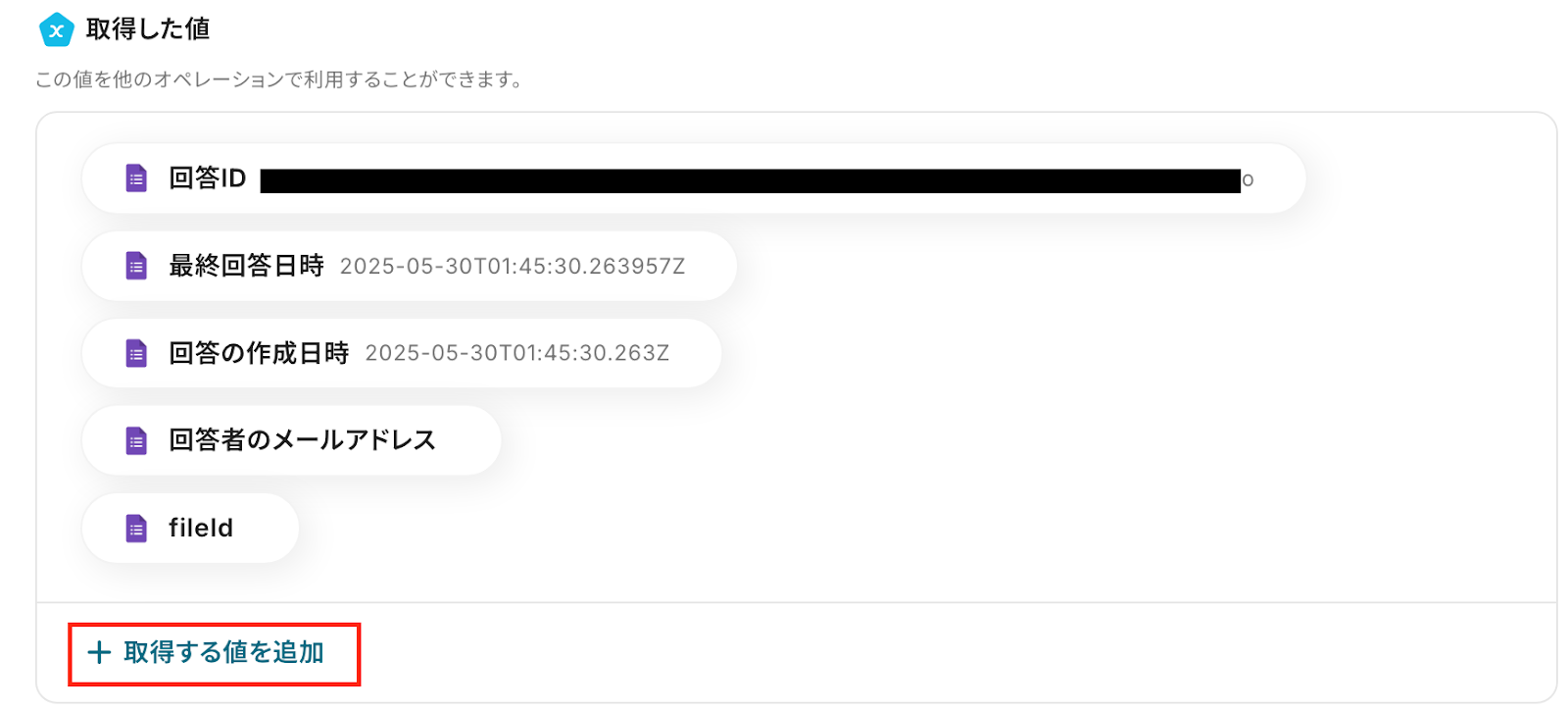
以下の画面が表示されたら、追加したい情報の横にある「+」ボタンをクリックしてください。
すると、画面右の「追加する値」に選択した項目が表示されます。
ここでは、次のステップで【ファイルID】を使用するので、「filedId」の横にある「+」を「クリックしましょう!
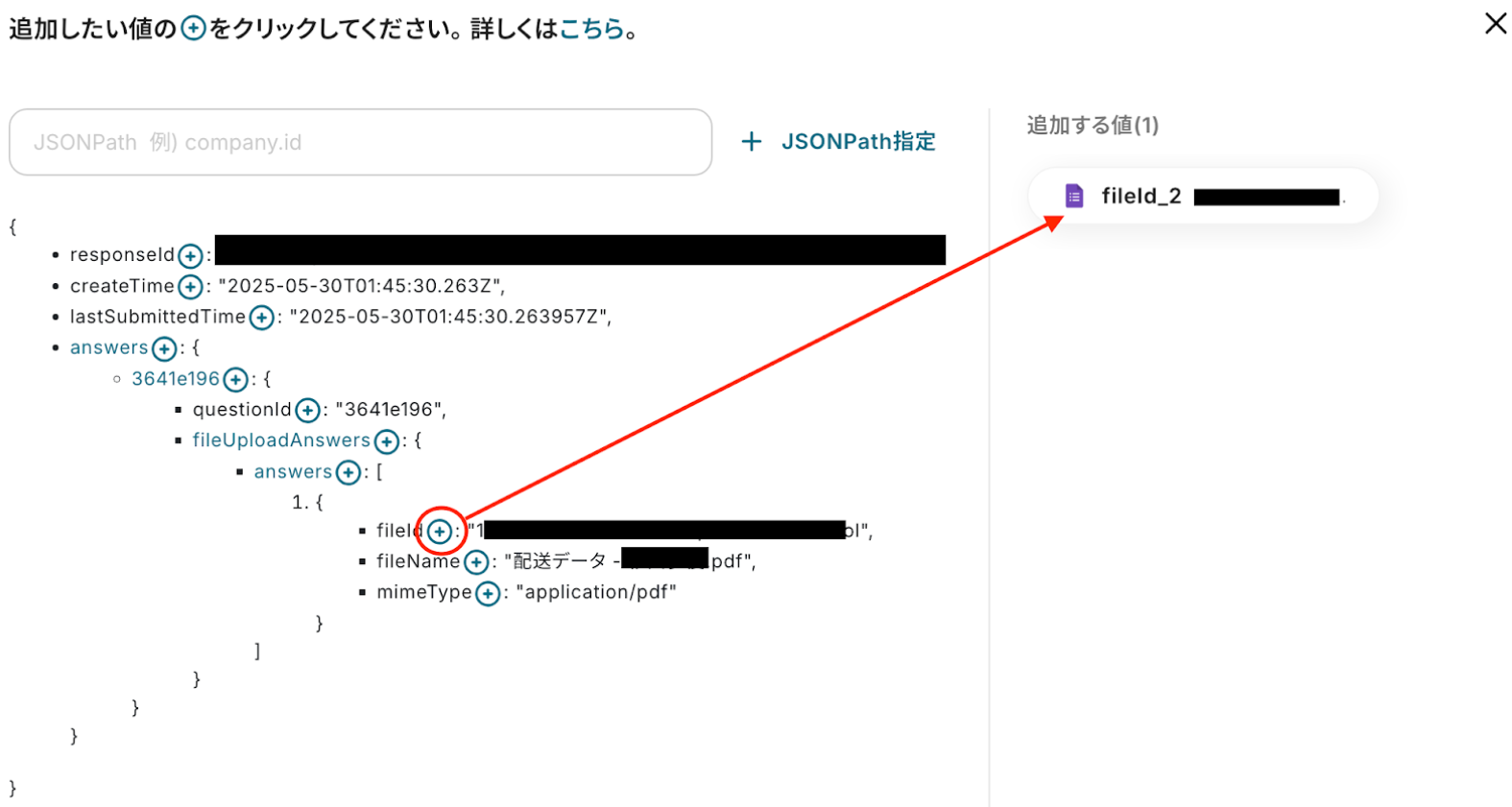
アウトプット追加後、項目にカーソルを合わせると以下のようにペンマークが表示されるのでクリックします。
クリックして表示される画面で、項目名や入力形式などを自由に変更することが出来ます。
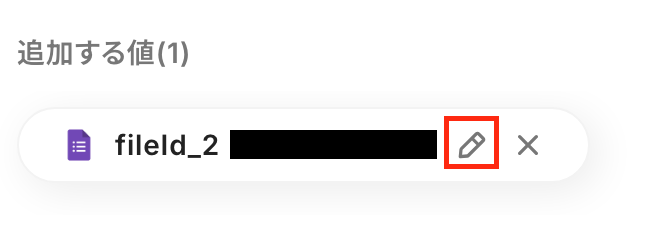
各項目の設定が完了したら、忘れずに「追加」をクリックしてください!
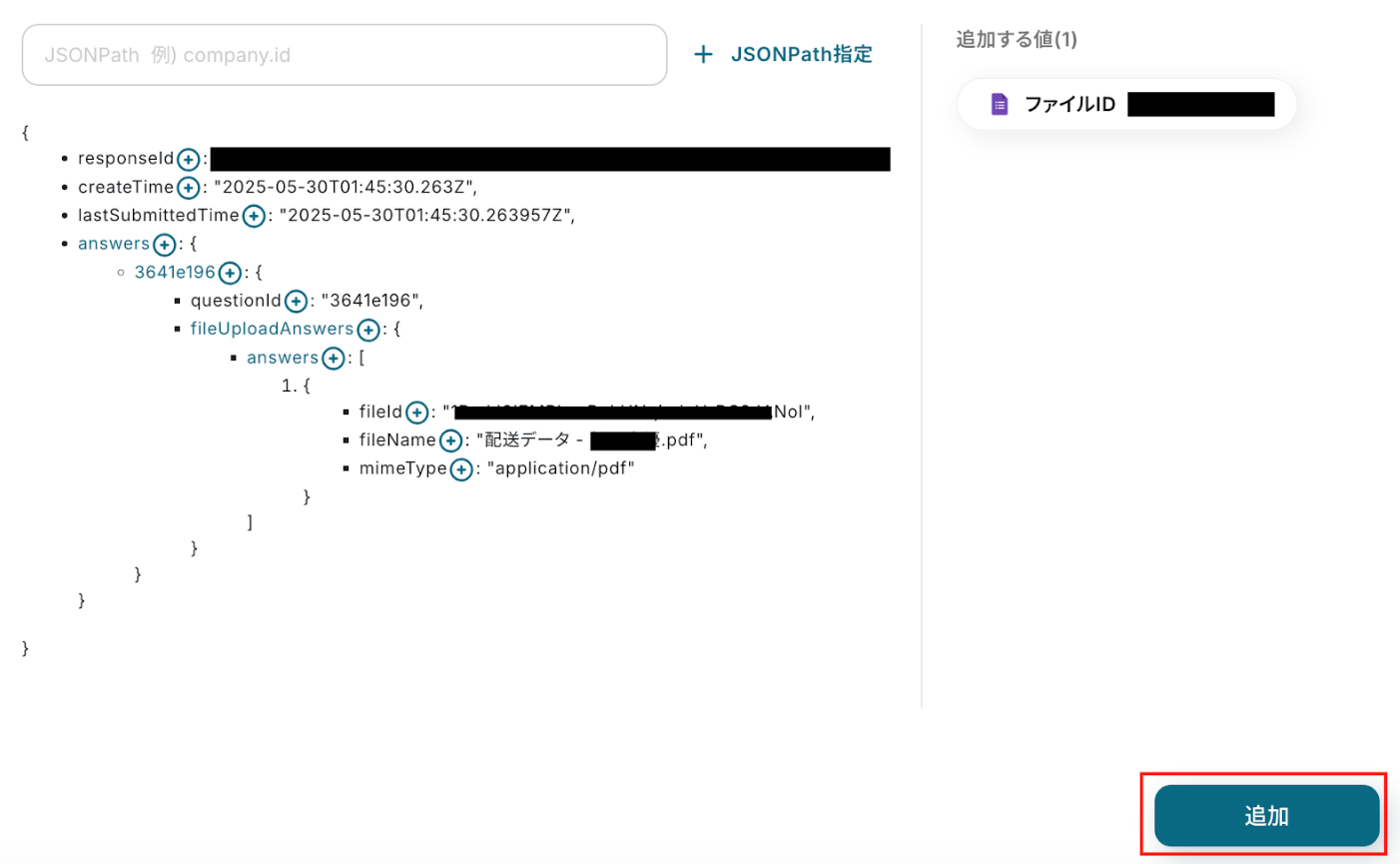
「取得した値」に先ほどGoogleフォームで送信した内容を取得できたら「保存する」をクリックします。
以上で、トリガー設定は完了です!
ステップ4:ファイルをダウンロードする設定
以下の赤枠をクリックしましょう!
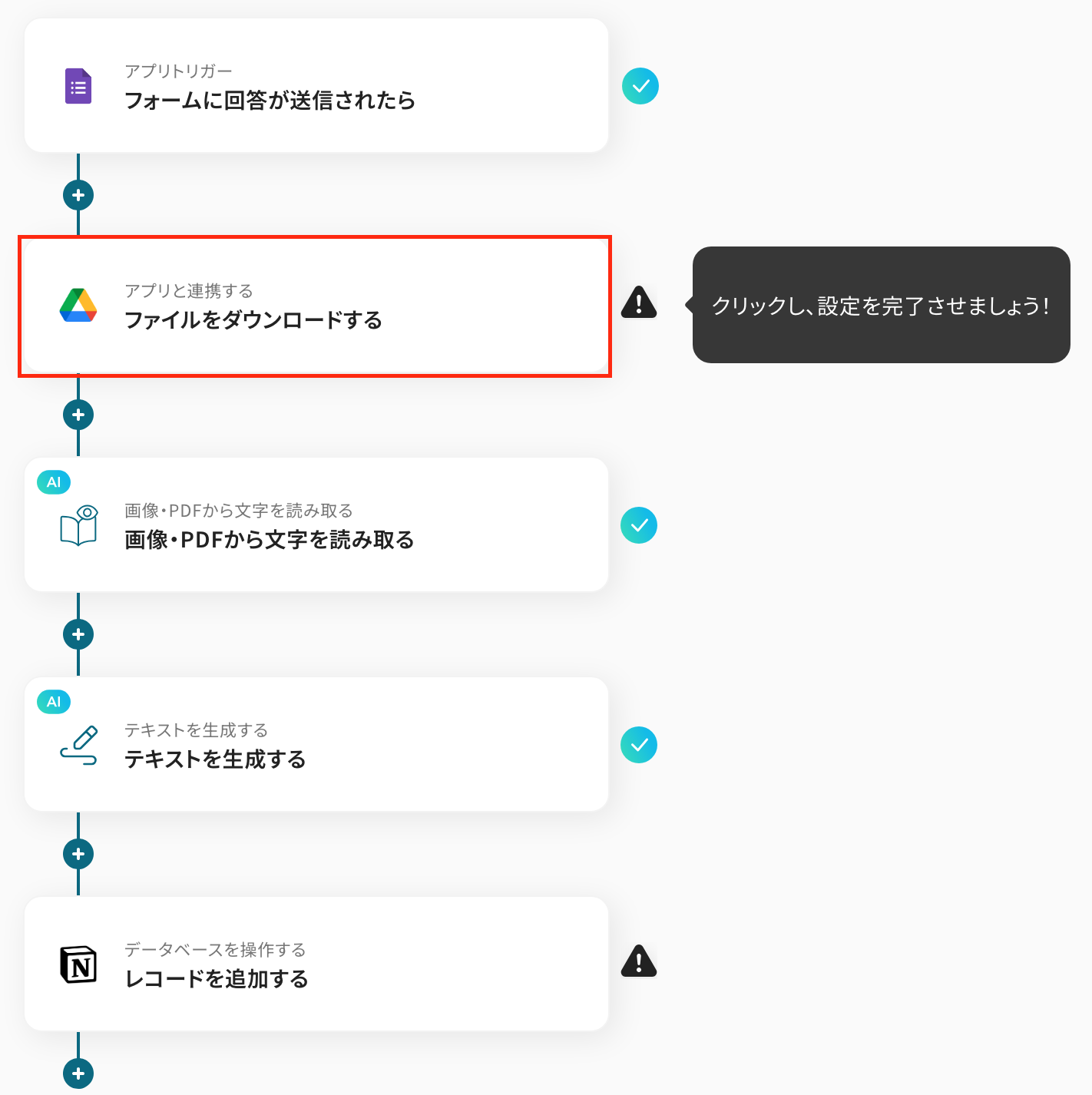
タイトルを任意で修正し、連携するアカウントを確認します。
アクションは「ファイルをダウンロードする」を選択したら、次のステップに進んでください。
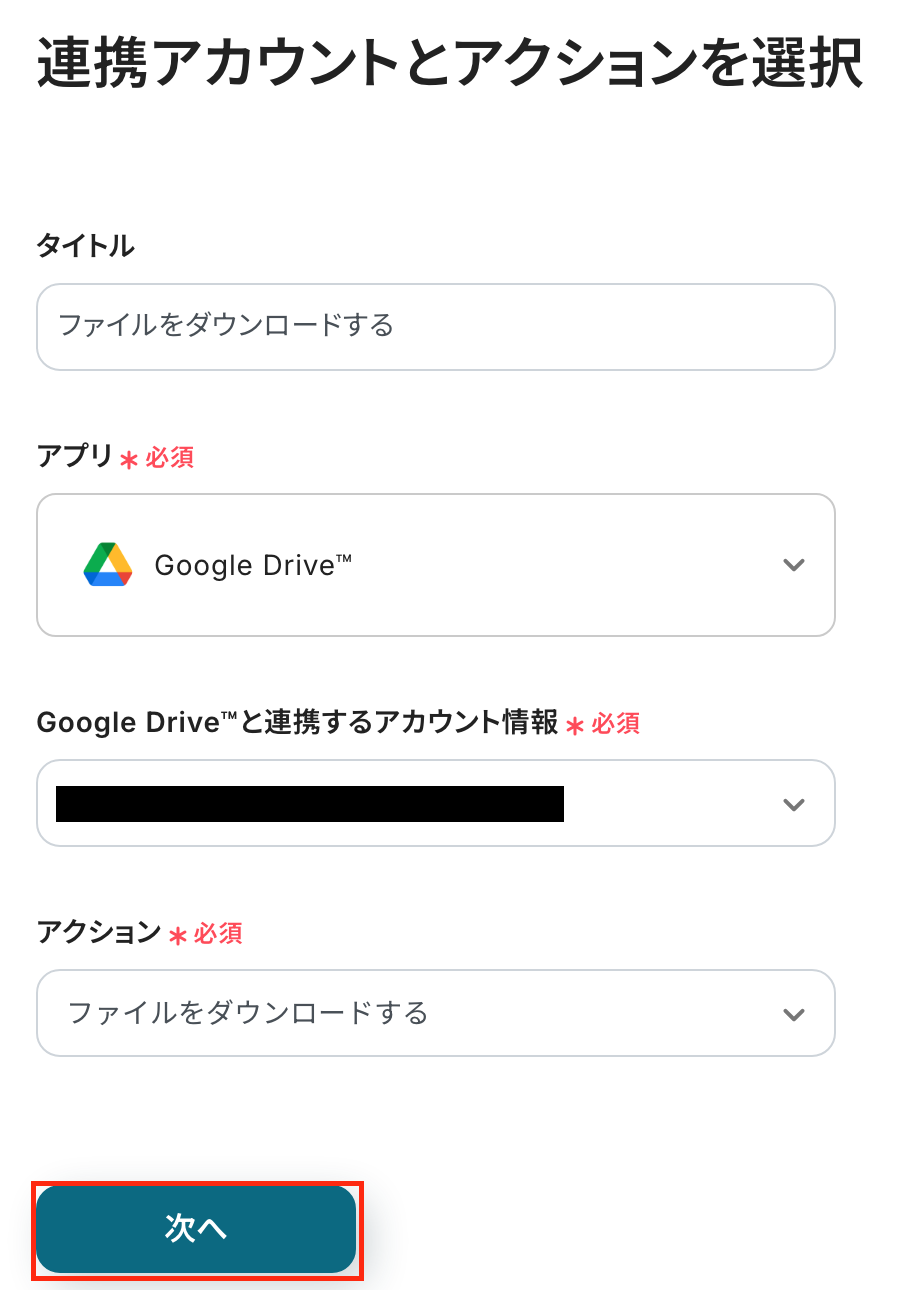
次の画面で、「ファイルID」を取得した値から設定します。
選択が完了したら、「テスト」をクリックしましょう。
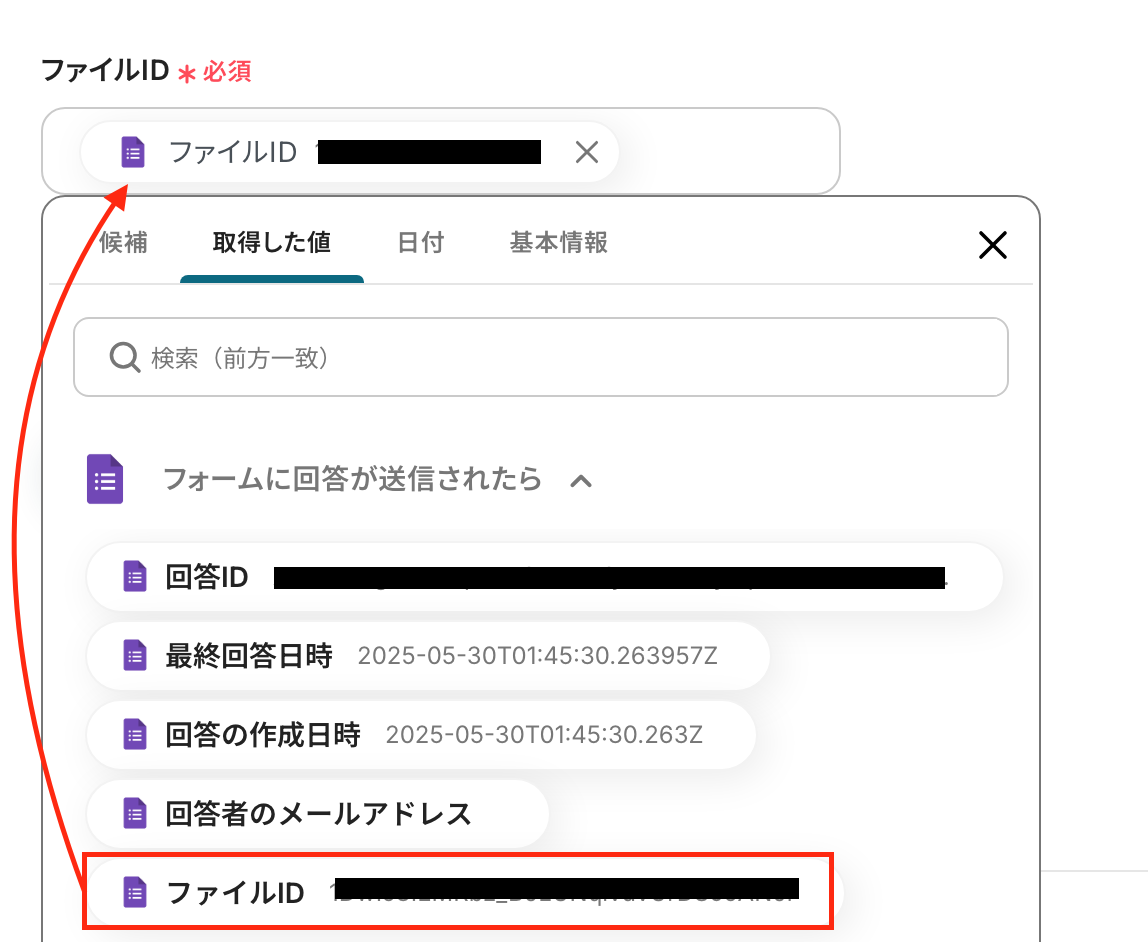
テストが成功すると、ダウンロードボタンとアウトプットが表示されます。
ダウンロードボタンをクリックして、ダウンロードしたものがGoogleフォームで送信したファイルと同じか確認しましょう!
最後に、「保存する」を押して次のステップへ進んでください。
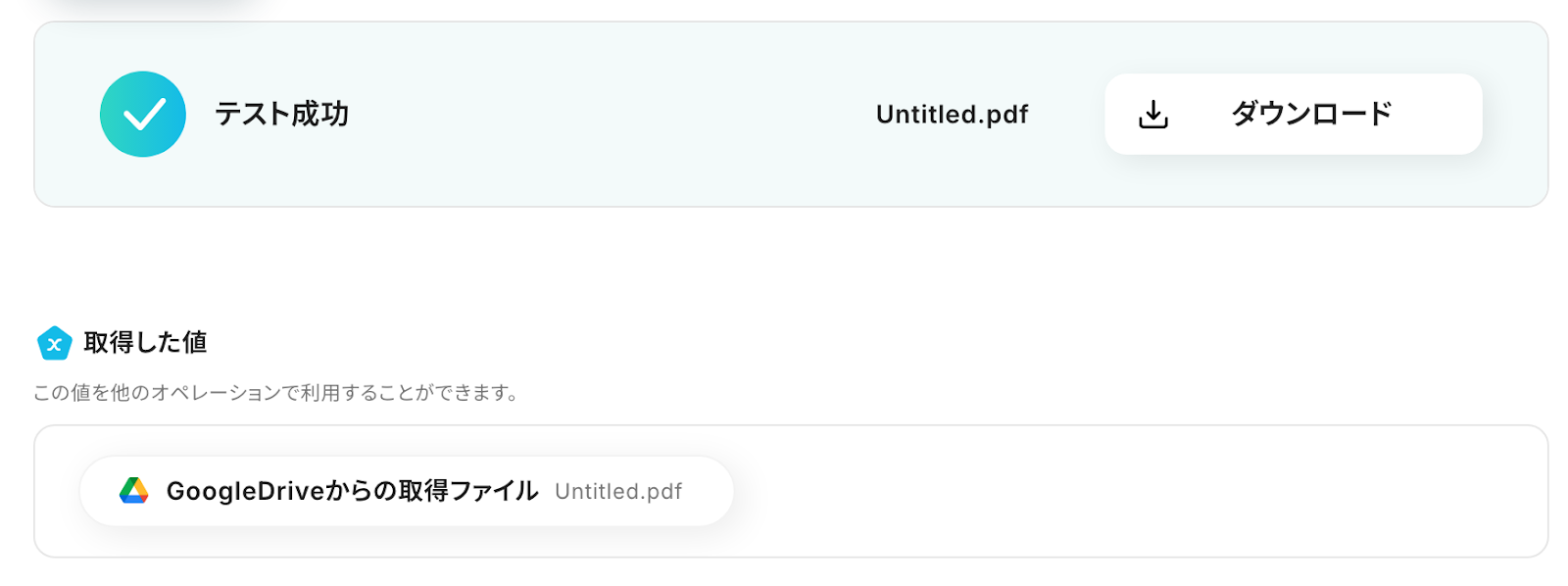
ステップ5:OCRでの読み取り設定
赤枠部分の「画像・PDFから文字を読み取る」をクリックしてください。
[注意事項]
・OCRは、チームプラン・サクセスプラン限定の機能です。フリープランやミニプランでセットするとエラーになってしまうので、ご注意ください。
・有料プランは、2週間の無料トライアルが可能です。トライアル期間中は、通常だと制限があるアプリやAIオペレーションもすべて使えるので、気になる機能をぜひお試しください。
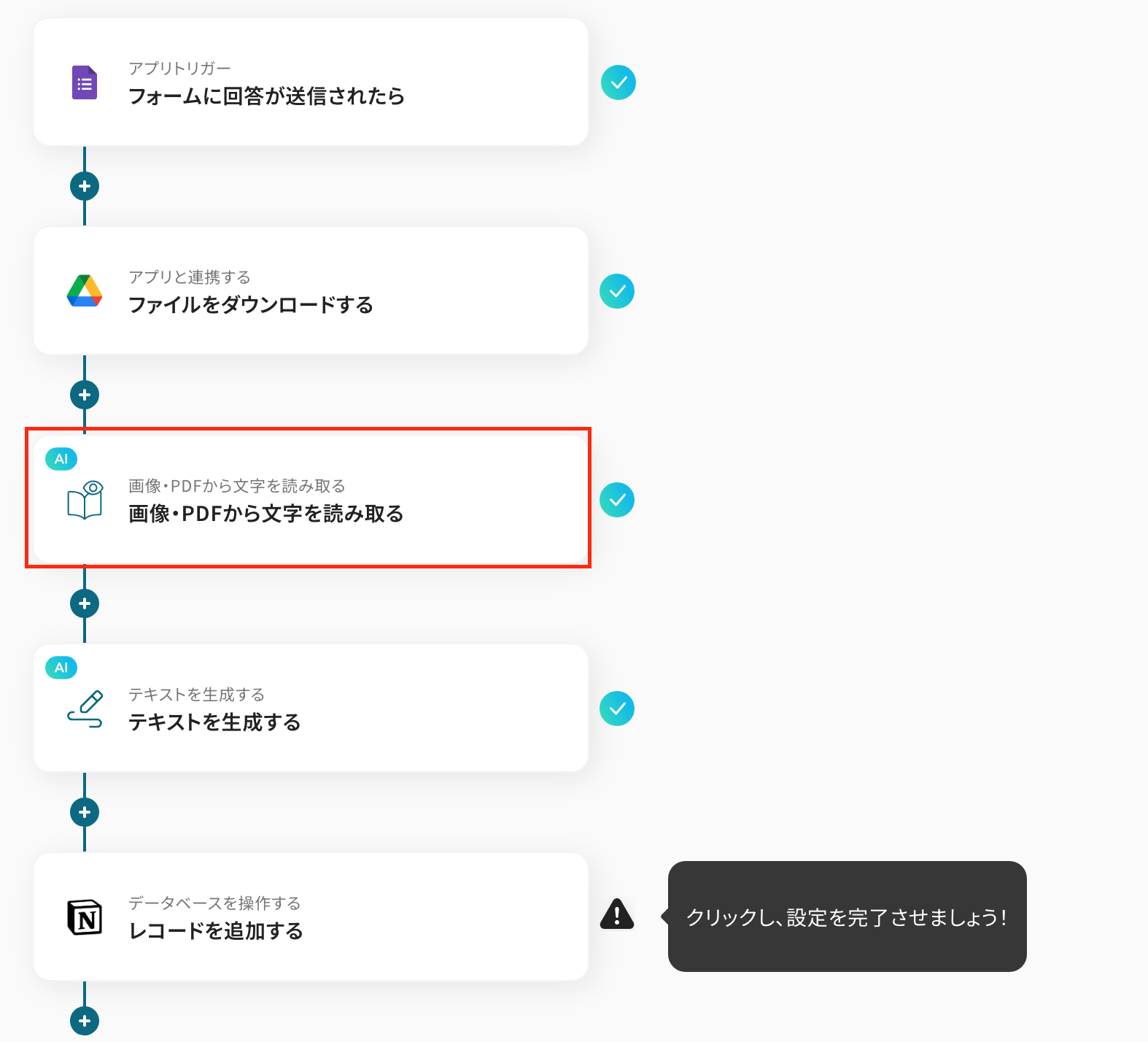
以下の画面が表示されるので、設定を確認しましょう。
- 「タイトル」→画像・PDFから文字を読み取る
- 「アクション」→【v2】任意のPDF・画像ファイル(4,000文字以内)から文字を読み取る(5タスク)
※アクションは、読み取りたい文字数やタスク数に応じて選択してください。
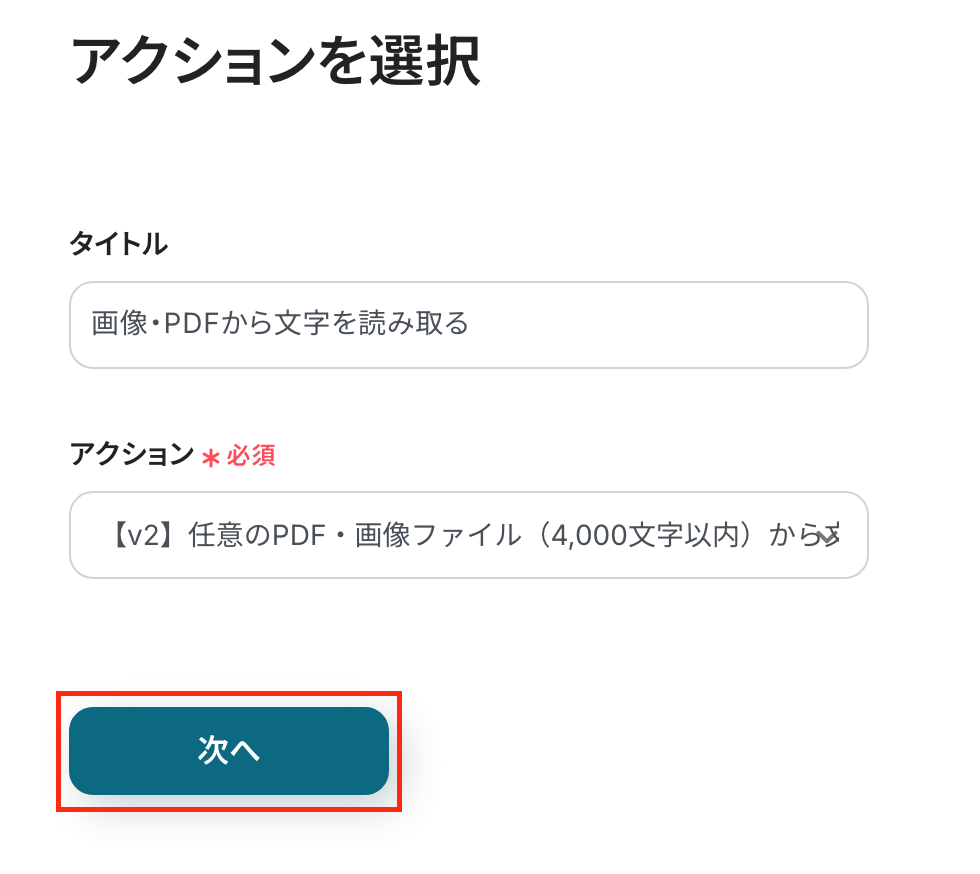
詳細設定の画面に遷移したら、注意事項を確認しましょう。
まず「ファイルの添付方法」を選択します。今回は取得した値を使用するため、以下のようにプルダウンより選択してください。

次に、「抽出したい項目」を設定しましょう。
入力欄下の注釈を参考に、画像・PDFから読み取りたい項目を入力してください。
抽出したい項目の内容はアウトプットとして取得でき、この後の設定で使用できるようになります。

使用するAIを任意で選択しましょう。
ChatGPTかClaudeを選択できます。今回はChatGPTを選択しました。
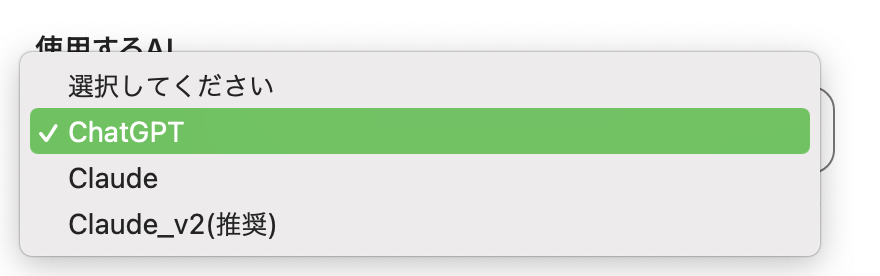
各項目の設定ができたら、「テスト」をクリックします。
テストが成功すると、先ほど設定した「抽出したい項目」で設定した内容が、アウトプットに反映されます。
最後に、「保存する」を押して次のステップへ進みましょう!
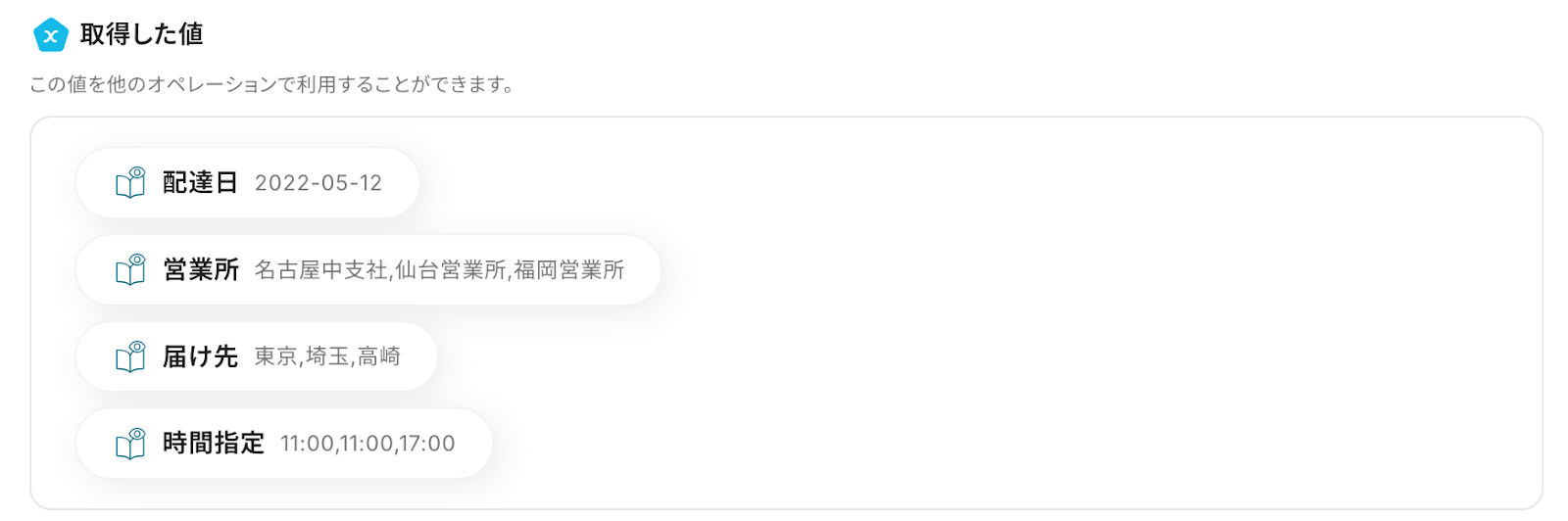
ステップ6:テキストを生成する設定
以下の赤枠をクリックします。
※詳しい説明はこちらをご確認ください。
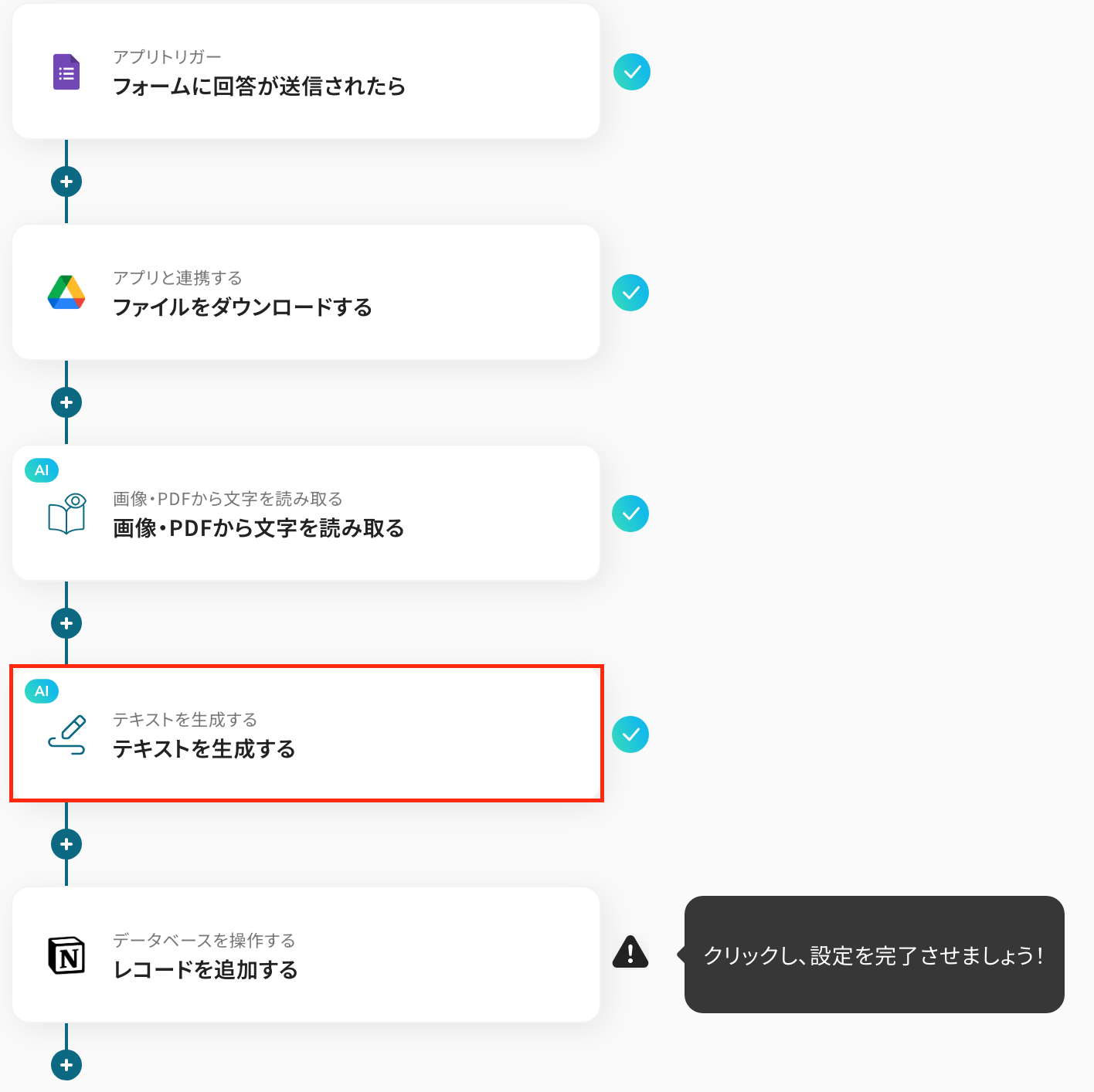
以下の画面が表示されるので、設定を確認しましょう。
- 「タイトル」→テキストを生成する
- 「アクション」→用途に合わせて変更
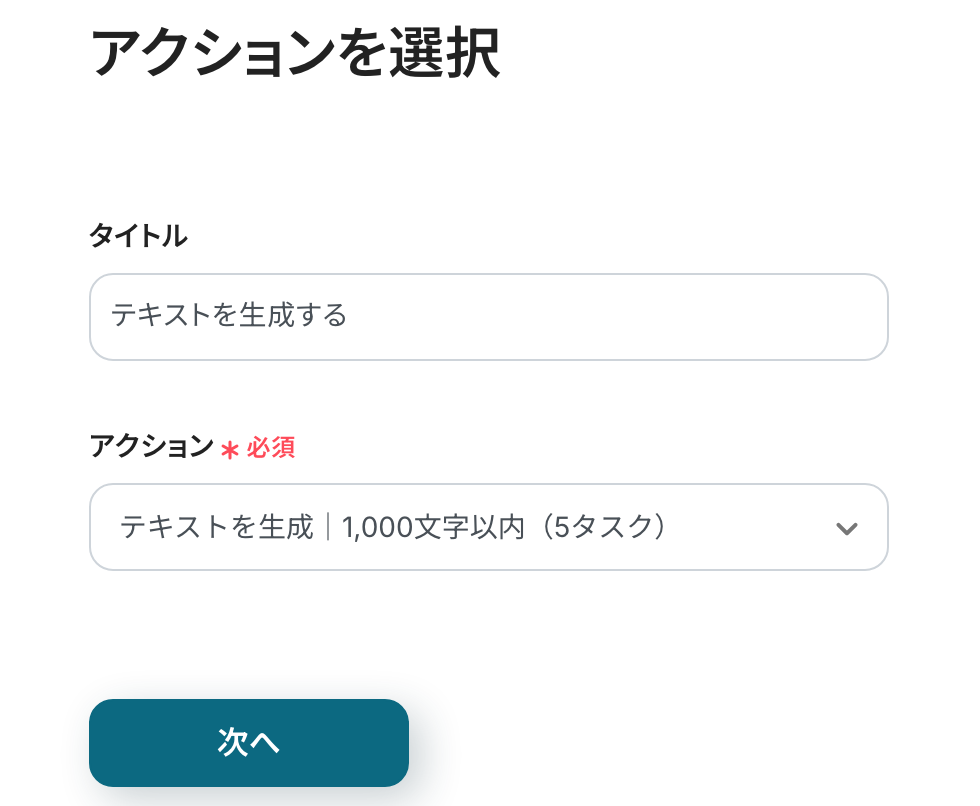
次に「プロンプト」を設定します!
プロンプトとは、AIでテキストを生成する際に使用するプロンプトを設定します。
今回は、テンプレートを使用しているため、プロンプトに予め設定されています。
※以下の画像のように、「任意で作成した文章」と「先ほど取得した値」を組み合わせて自由に設定してください。
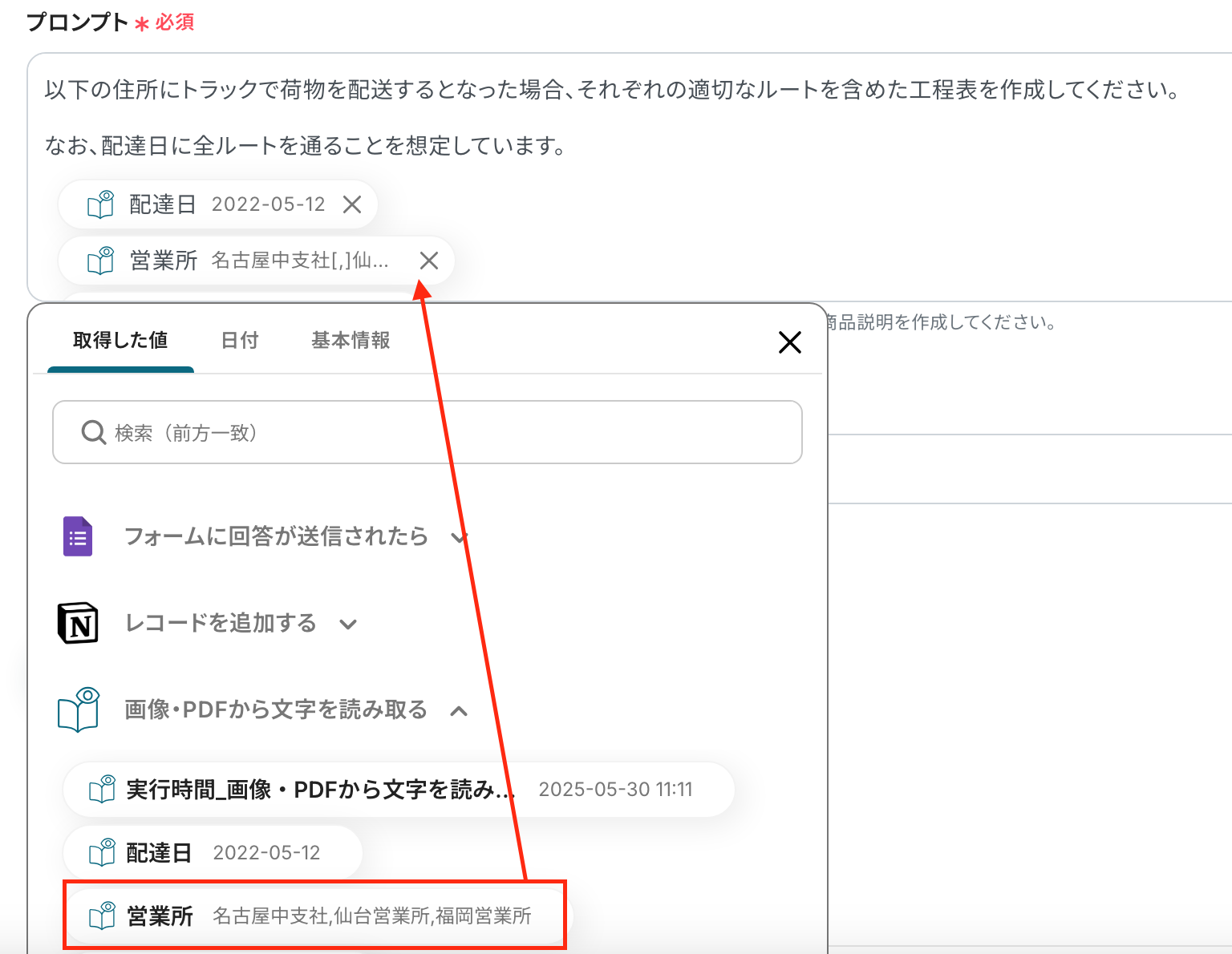
入力が完了したら、「テスト」を実行して、生成結果が反映していればOKです!
最後に、「保存する」を押して次のステップへ進みましょう。
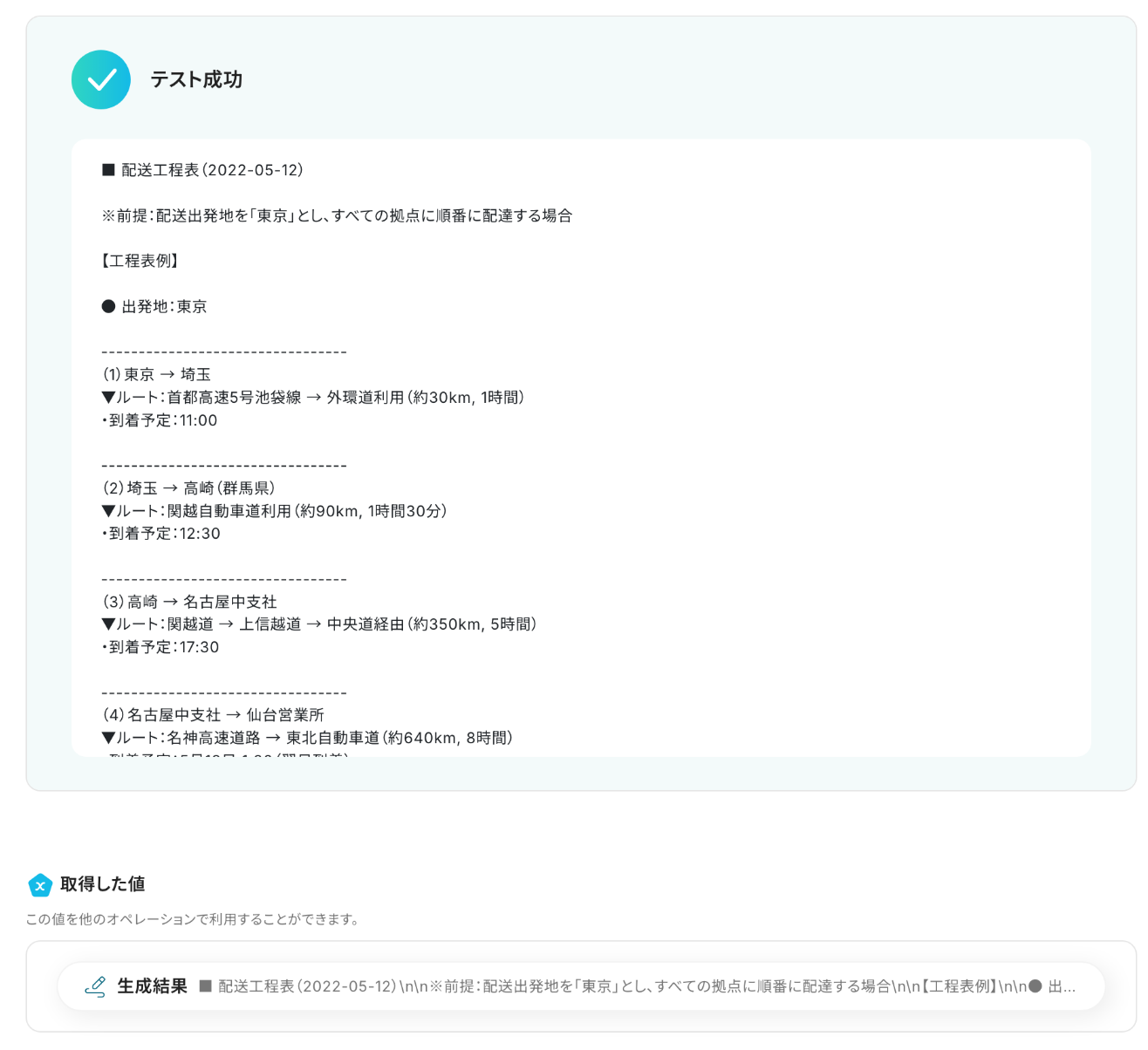
問題がなければ、「保存する」をクリックしましょう!
ステップ7:Notionにレコードを追加する設定
いよいよ、最後の設定です。以下の赤枠をクリックしましょう。
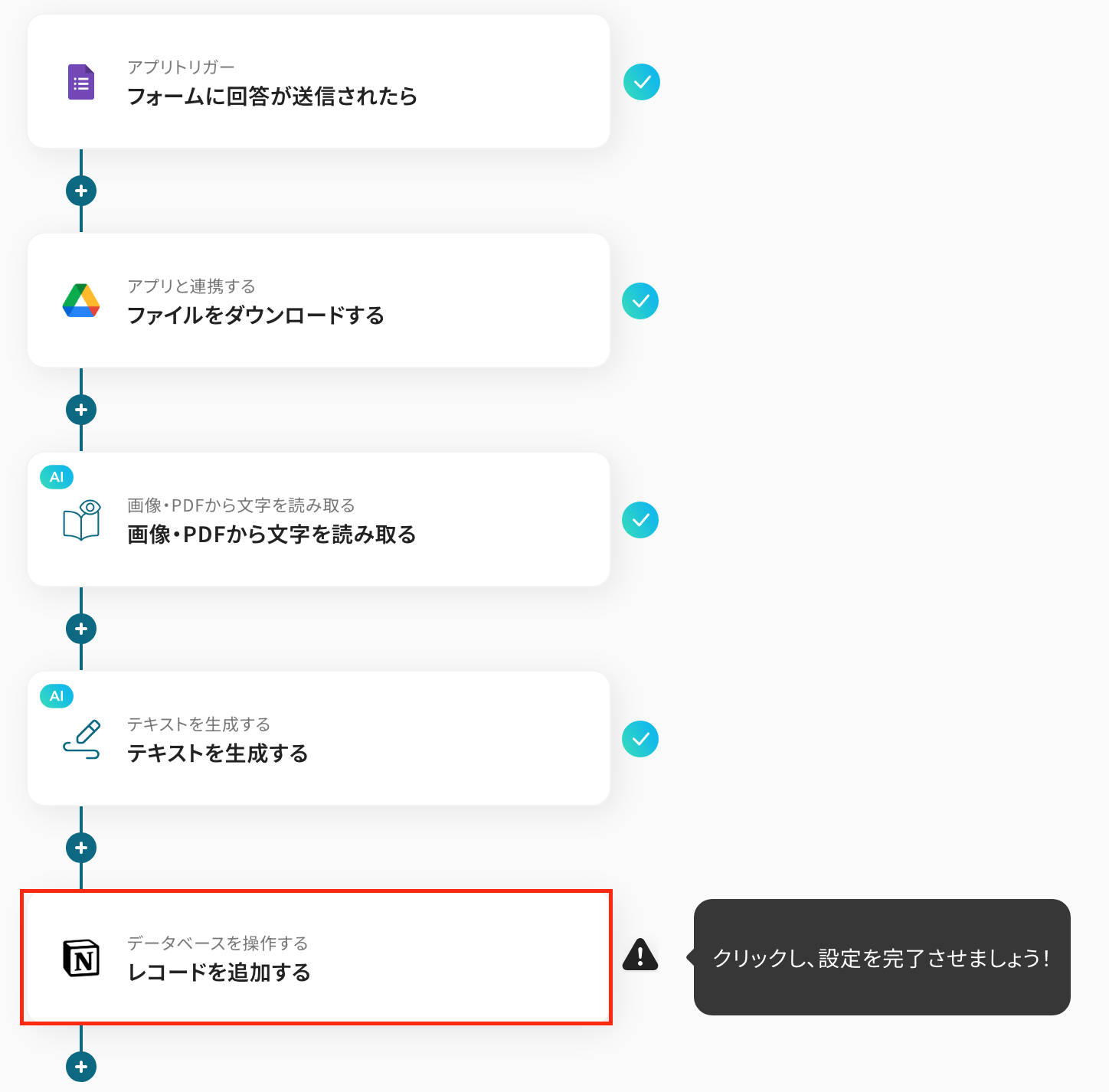
次の画面で設定を確認します。
「タイトル」→任意で編集
「連携アカウント」→合っているか確認
「実行アクション」→レコードを追加する
確認ができたら、画面を下にスクロールしましょう!
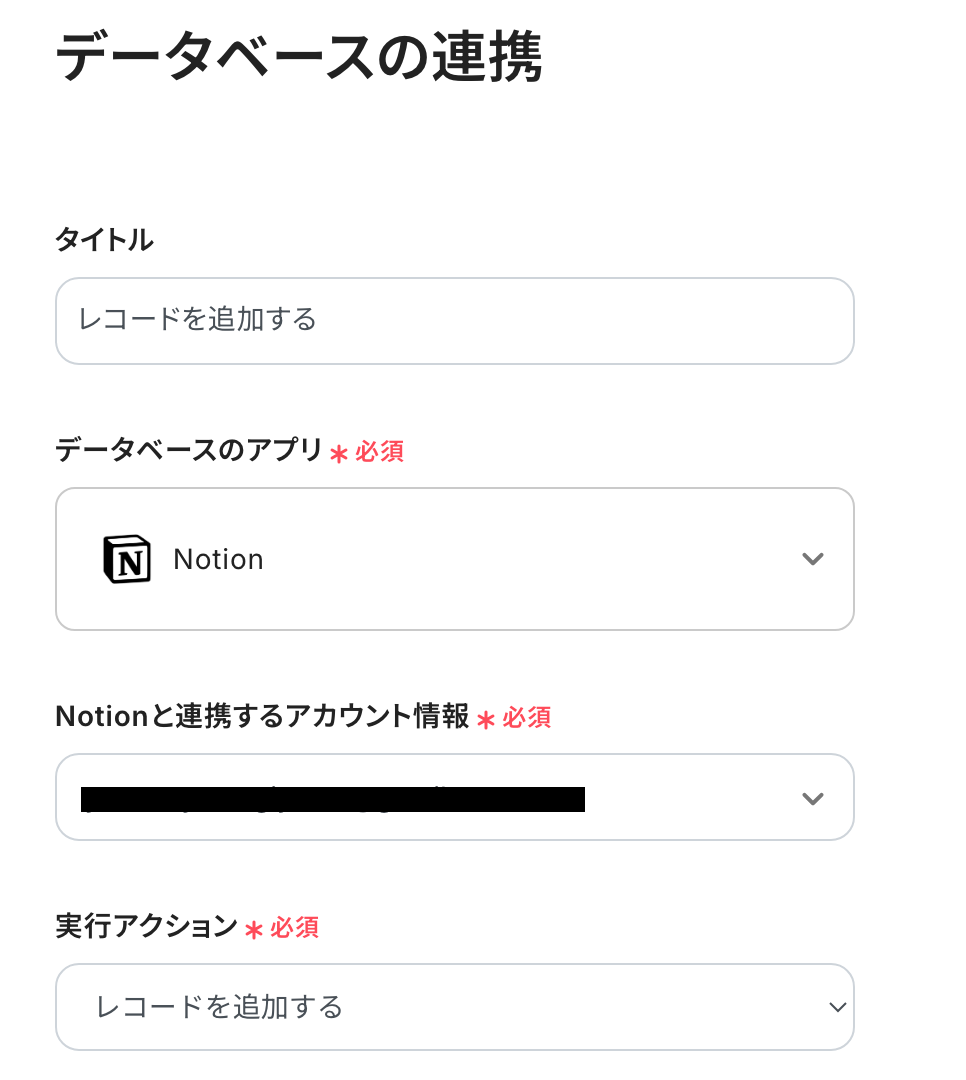
「データベースID」は、入力欄をクリックして表示される候補から選択してください。
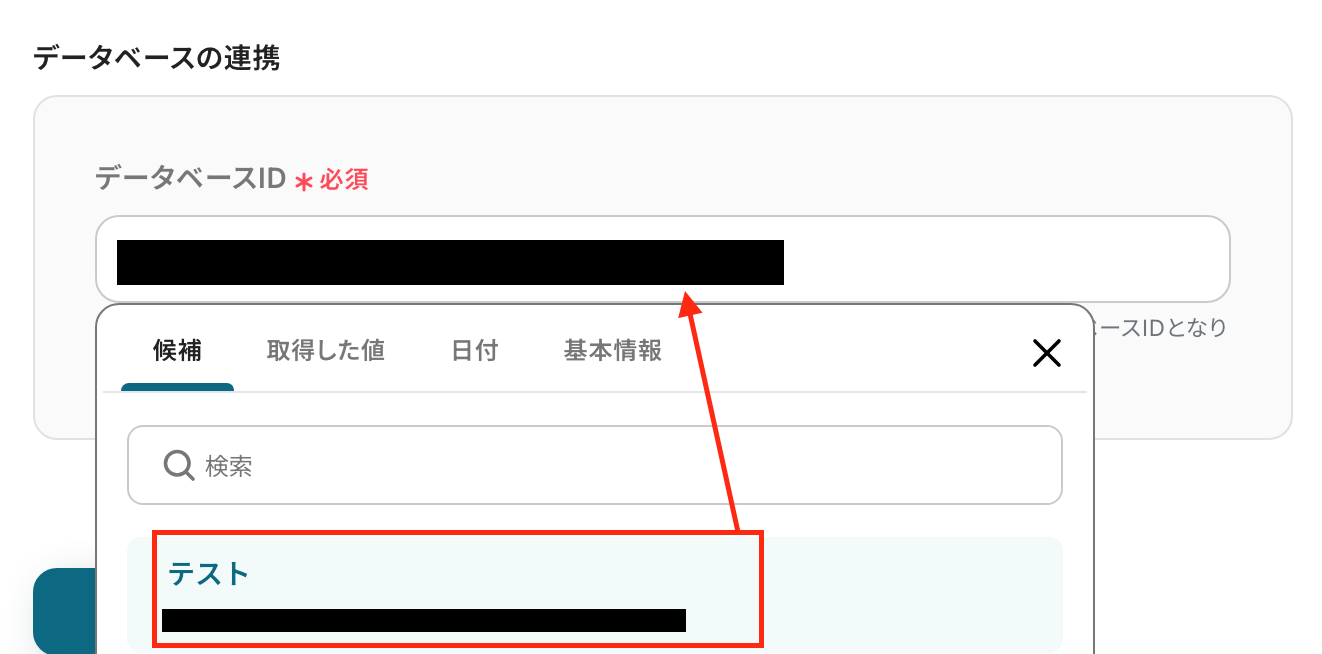
続いて、「追加するレコードの値」を設定します。
以下のように、先ほど取得したアウトプットを引用して入力しましょう。
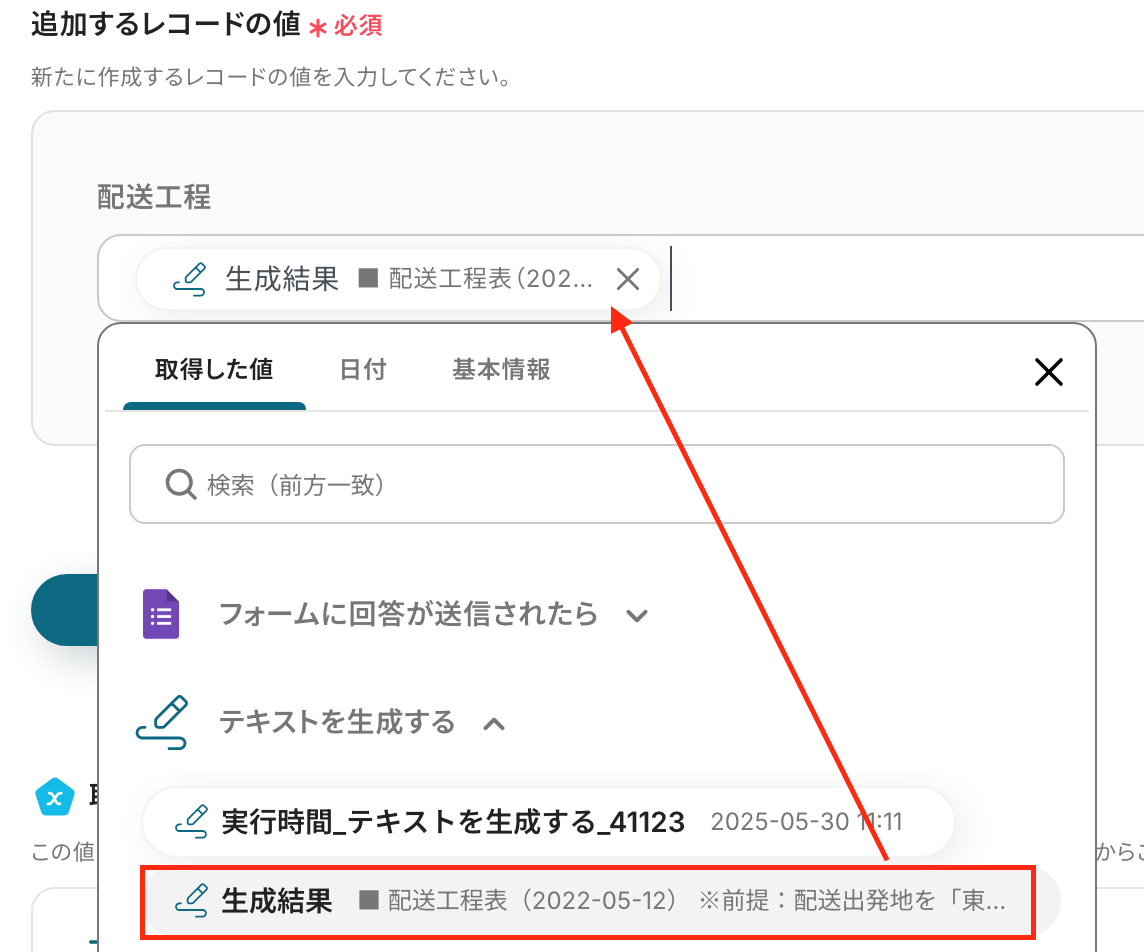
「テスト」をクリックします。
テスト成功と表示されたら、Notionにレコードが追加されたか確認をしてください。
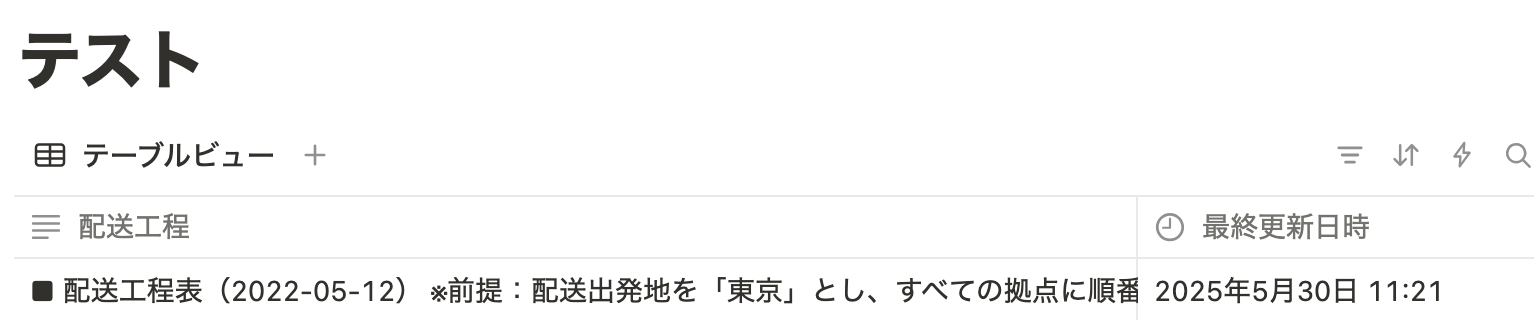
確認ができたら、Yoomの画面に戻り、「保存する」をクリックしましょう!
以上で、【Googleフォームで配送データが送信されたら、OCRで読み取りAIで配送予定を出力してNotionに追加する】フローボットの完成です!
ステップ8:トリガーをONに設定しフロー稼働の準備完了
設定が完了すると、以下のような画面が表示されます。
「トリガーをON」をクリックすると、フローボットが自動的に起動します。
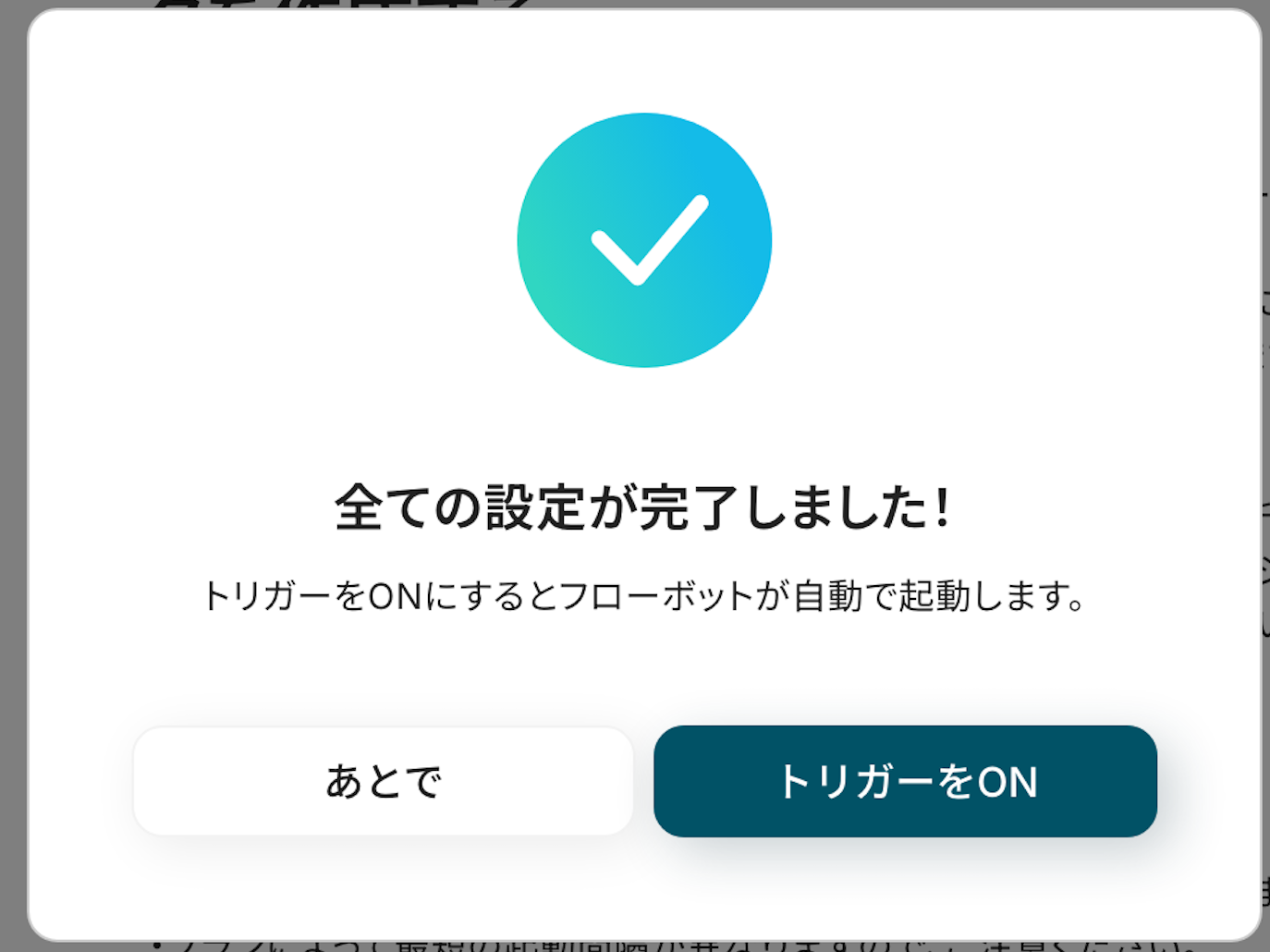
AIを活用して配送データを分析するその他の自動化例
今回ご紹介した配送データの読み取り以外でも、AIを使用して配送データの管理を自動化することが可能です。
もし気になるものがあればぜひこちらもお試しになってみてください!
Dropboxに物流管理データがアップロードされたら、OCRで読み取りAIで異常を分析してGoogle スプレッドシートに追加する
試してみる
■概要
「Dropboxに物流管理データがアップロードされたら、OCRで読み取り、AIで異常を分析してGoogle スプレッドシートに追加する」業務ワークフローです。手作業の手間や見落としを減らし、 AIを活用したデータ集計と異常検知を自動で実現します。
■このテンプレートをおすすめする方
・Dropboxに物流管理データをまとめている方
・手作業でのデータ入力やチェックに時間を取られている物流管理者
・OCR読み取りとAIによる異常検知を簡単に試したい担当者
・Google スプレッドシートで日次レポートを自動化したいマネージャー
■注意事項
・Google スプレッドシート、DropboxのそれぞれとYoomを連携してください。
・トリガーは5分、10分、15分、30分、60分の間隔で起動間隔を選択できます。
・プランによって最短の起動間隔が異なりますので、ご注意ください。
・OCRまたは音声を文字起こしするAIオペレーションはチームプラン・サクセスプランでのみご利用いただける機能となっております。フリープラン・ミニプランの場合は設定しているフローボットのオペレーションはエラーとなりますので、ご注意ください。
・チームプランやサクセスプランなどの有料プランは、2週間の無料トライアルを行うことが可能です。無料トライアル中には制限対象のアプリやAI機能(オペレーション)を使用することができます。
Dropboxに配送データがアップロードされたら、OCRで読み取りAIで分析してGoogle スプレッドシートに追加する
試してみる
■概要
「Dropboxに配送データがアップロードされたら、OCRで文字を読み取り、AIで配送データを分析し、Google スプレッドシートに自動追加する」業務ワークフローです。配送伝票の手入力や転記ミスを減らし、AIを活用した効率的なデータ管理を実現します。
■このテンプレートをおすすめする方
・Dropboxに配送関連ファイルを日常的にアップロードしている方
・手作業で伝票データをOCR読み取り、配送データをGoogle スプレッドシートに転記している方
・Google スプレッドシートで配送情報を一元管理したい物流担当者の方
・AIを活用し、データ分析やレポート作成の負担を減らしたい方
・入力ミスや作業時間を削減し、チーム全体の生産性を高めたい方
■注意事項
・Google スプレッドシート、DropboxのそれぞれとYoomを連携してください。
・トリガーは5分、10分、15分、30分、60分の間隔で起動間隔を選択できます。
・プランによって最短の起動間隔が異なりますので、ご注意ください。
・OCRまたは音声を文字起こしするAIオペレーションはチームプラン・サクセスプランでのみご利用いただける機能となっております。フリープラン・ミニプランの場合は設定しているフローボットのオペレーションはエラーとなりますので、ご注意ください。
・チームプランやサクセスプランなどの有料プランは、2週間の無料トライアルを行うことが可能です。無料トライアル中には制限対象のアプリやAI機能(オペレーション)を使用することができます。
Googleフォームで物流管理データが送信されたら、OCRで読み取りAIで異常を分析してNotionに追加する
試してみる
■概要
Googleフォームで送信された物流管理データをOCRで読み取り、AIで異常を分析してNotionに自動追加するワークフローです。 AIを駆使し、手作業を減らしミスを防止。レポート作成もスピーディに行えます。
■このテンプレートをおすすめする方
・物流データの手作業転記やエラーによるトラブルを減らしたい物流管理担当者の方
・Googleフォームで注文や納品情報を受け取り、後続の処理を自動化したい現場マネージャーの方
・異常発生時にすぐ把握し、品質トラブルを未然に防ぎたい品質管理チームの方
・Notionでデータを一元管理し、チーム全体で情報共有を円滑にしたいプロジェクトリーダーの方
■注意事項
・Googleフォーム、Google Drive、NotionのそれぞれとYoomを連携してください。
・トリガーは5分、10分、15分、30分、60分の間隔で起動間隔を選択できます。
・プランによって最短の起動間隔が異なりますので、ご注意ください。
・OCRまたは音声を文字起こしするAIオペレーションはチームプラン・サクセスプランでのみご利用いただける機能となっております。フリープラン・ミニプランの場合は設定しているフローボットのオペレーションはエラーとなりますので、ご注意ください。
・チームプランやサクセスプランなどの有料プランは、2週間の無料トライアルを行うことが可能です。無料トライアル中には制限対象のアプリやAI機能(オペレーション)を使用することができます。
・Googleフォームをトリガーとして使用した際の回答内容を取得する方法は下記を参照ください。
https://intercom.help/yoom/ja/articles/6807133
Googleフォームで配送データが送信されたら、OCRで読み取りAIで分析してNotionに追加する
試してみる
■概要
「Googleフォームで配送データが送信されたら、OCRで読み取りAIで分析してNotionに追加する」業務ワークフローは、Googleフォームで受け取った送り状画像やテキストをOCRで文字化し、AIで必要な情報を抽出・分析。その結果をNotionに自動登録します。
■このテンプレートをおすすめする方
・Googleフォームでの配送情報管理を手作業で行っている物流担当者の方
・送り状の手入力や転記ミスが多くて悩んでいるECサイト運営者の方
・OCRやAIを活用したオートメーションツールを試してみたい情報システム担当者の方
・Notionで発送状況のデータベースを一元管理したいチームリーダーの方
・Yoomで業務ワークフロー構築を効率的に進めたいプロジェクトメンバーの方
・大量の配送データを素早く整理してミスを減らしたい企業経営者の方
■注意事項
・Googleフォーム、Google Drive、NotionのそれぞれとYoomを連携してください。
・トリガーは5分、10分、15分、30分、60分の間隔で起動間隔を選択できます。
・プランによって最短の起動間隔が異なりますので、ご注意ください。
・OCRまたは音声を文字起こしするAIオペレーションはチームプラン・サクセスプランでのみご利用いただける機能となっております。フリープラン・ミニプランの場合は設定しているフローボットのオペレーションはエラーとなりますので、ご注意ください。
・チームプランやサクセスプランなどの有料プランは、2週間の無料トライアルを行うことが可能です。無料トライアル中には制限対象のアプリやAI機能(オペレーション)を使用することができます。
・Googleフォームをトリガーとして使用した際の回答内容を取得する方法は下記を参照ください。
https://intercom.help/yoom/ja/articles/6807133
Googleフォームの内容をAIで分析してAirtableに追加する
試してみる
■概要
Googleフォームで収集したアンケートや問い合わせ内容の分析、どうしていますか?一件ずつ内容を確認し、手作業で分析や要約してからデータベースに転記するのは、時間がかかり担当者の負担も大きいのではないでしょうか。このワークフローを活用すれば、Googleフォームに回答が送信された際、AIが自動で内容を分析・要約し、その結果をAirtableへ自動で追加できます。
■このテンプレートをおすすめする方
・Googleフォームで収集した顧客からの意見や回答の分析に時間を要している方
・AIを活用してフォームの回答内容を自動で要約・分類したいと考えている方
・GoogleフォームとAirtable間のデータ転記作業を手作業で行っている方
■注意事項
・Googleフォーム、AirtableのそれぞれとYoomを連携してください。
・トリガーは5分、10分、15分、30分、60分の間隔で起動間隔を選択できます。
・プランによって最短の起動間隔が異なりますので、ご注意ください。
・Googleフォームをトリガーとして使用した際の回答内容を取得する方法は下記をご参照ください。
https://intercom.help/yoom/ja/articles/6807133
まとめ
AIを活用して配送データを自動処理することで、これまで手作業で行っていたデータ入力、配送計画の策定、状況報告といった煩雑な業務の手間を大幅に削減し、ヒューマンエラーを防止できます。
これにより、配送担当者はより効率的に業務を進められ、遅延の削減や顧客満足度の向上、さらにはコスト削減にも繋がり、本来注力すべき戦略的な業務やサービスの質の向上にリソースを集中させることが可能になります!
今回ご紹介したような業務自動化を実現できるノーコードツール「Yoom」を使えば、プログラミングの知識がない方でも、直感的な操作で簡単に業務フローを構築できます。
もし配送業務の自動化やAI活用に少しでも興味を持っていただけたなら、ぜひこちらから無料登録して、Yoomによる業務効率化を体験してみてください!